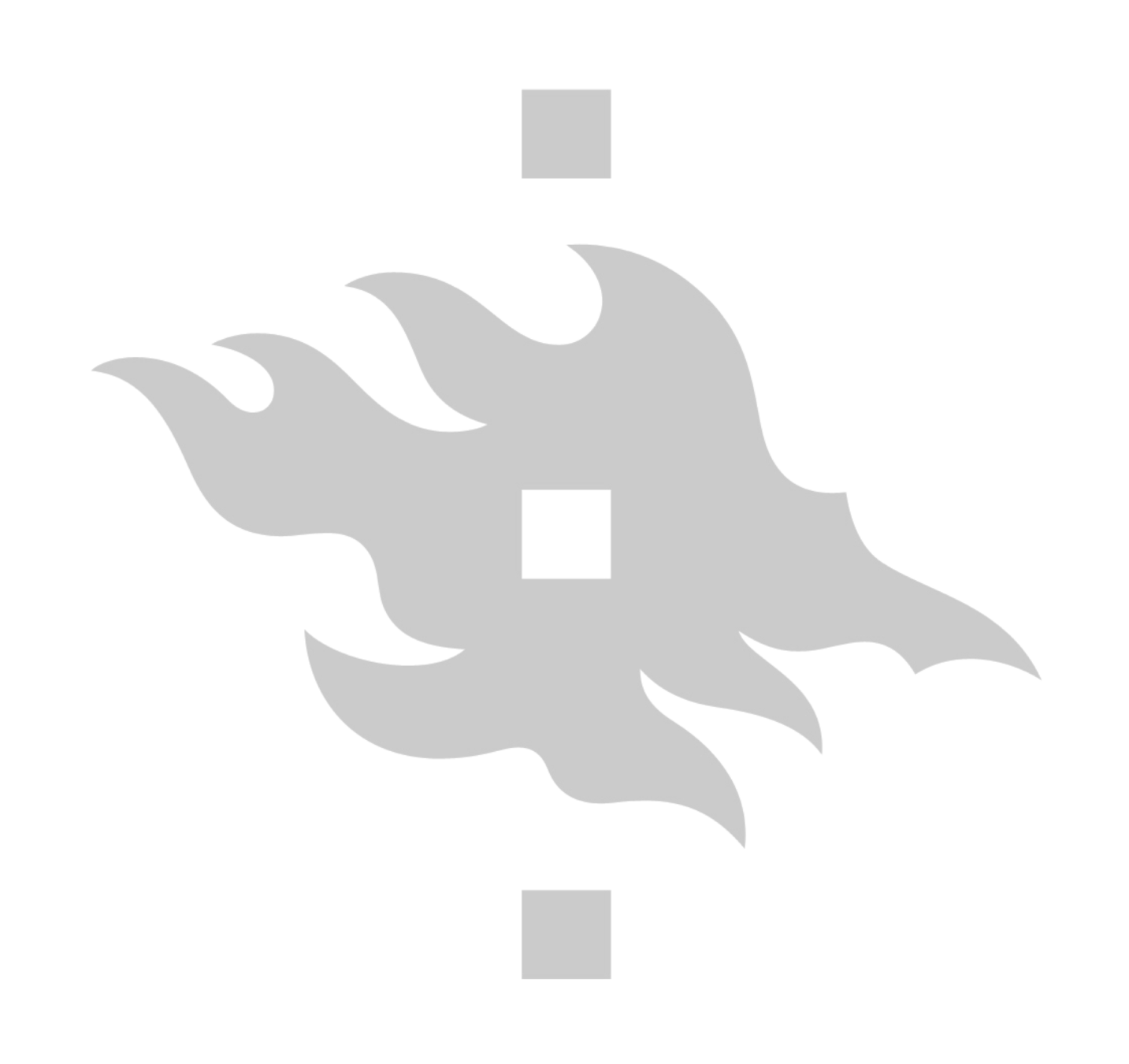

Lukioiden kehittyvä ja sähköistyvä arviointikulttuuri
Ohjelmisto-ohjeita
Sähköiset ohjelmistot opetuksen
ja arvioinnin tukena ruletti.
Lauri Hellsten & Marja Tamm
Harjoitus 1
Sähköiset työvälineet
- Mitä sähköisiä työkaluja tai oppimisympäristöjä käytät kaikista eniten? Esittele ryhmäläisillesi.
- Tutustu vähintään kahteen seuraavissa dioissa olevaan työkaluun tai oppimisympäristöön.
Pohdi miten voisit hyödyntää niitä omassa opetuksessasi.
Lyhyet ohjeet löytyvät jokaisen kohdalta kun painat nuoli alaspäin.
JAKAUDUTAAN OPPIAINERYHMIIN JA AVATAAN MOODLE.
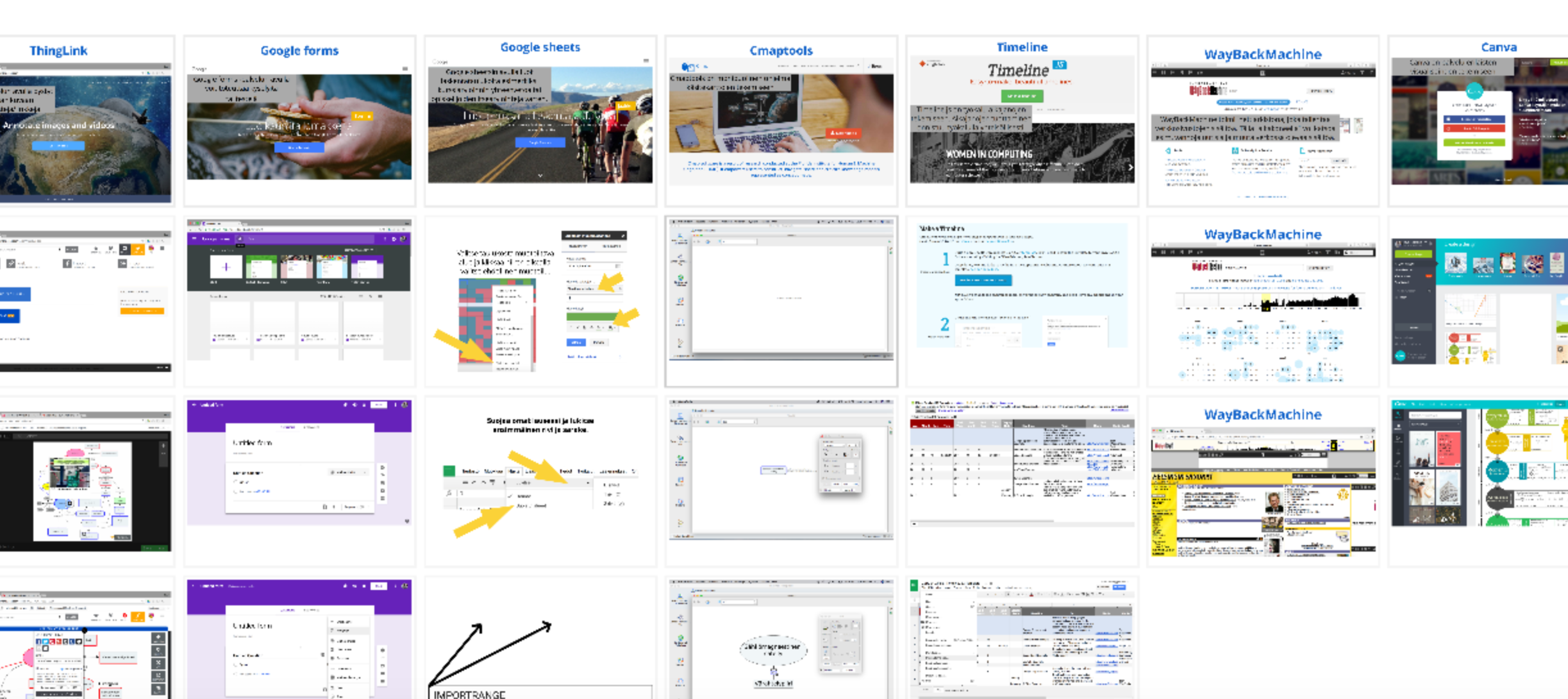
Lyhyet ohjeet löytyvät jokaisen ohjelmiston kohdalta kun painat nuolesta alaspäin ja ohjelmiston otsikosta klikkaamalla pääset suoraan ohjelmiston verkkosivustolle.

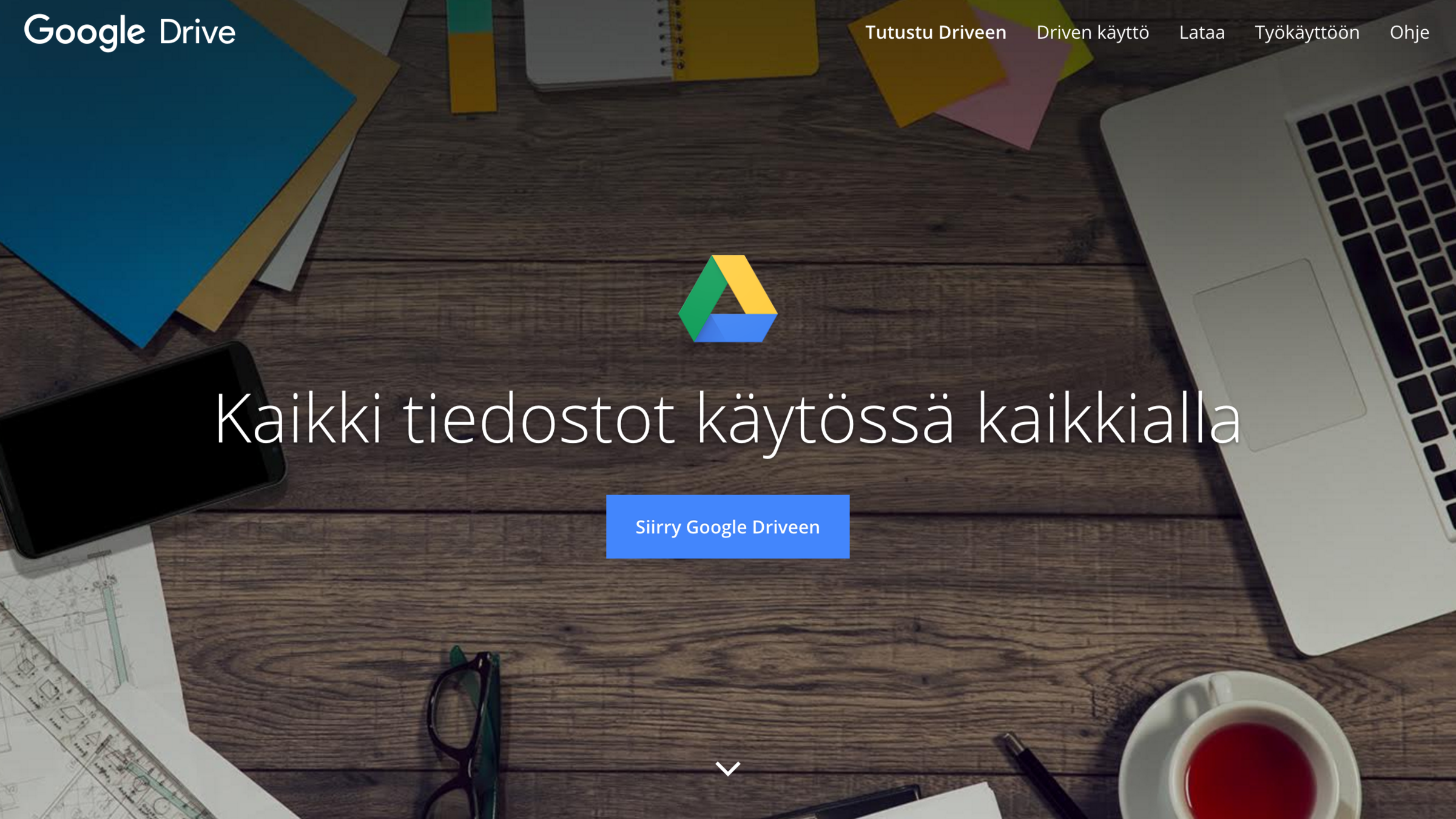
Tiedostojen tallentaminen, jakaminen ja yhteisöllinen tuottaminen
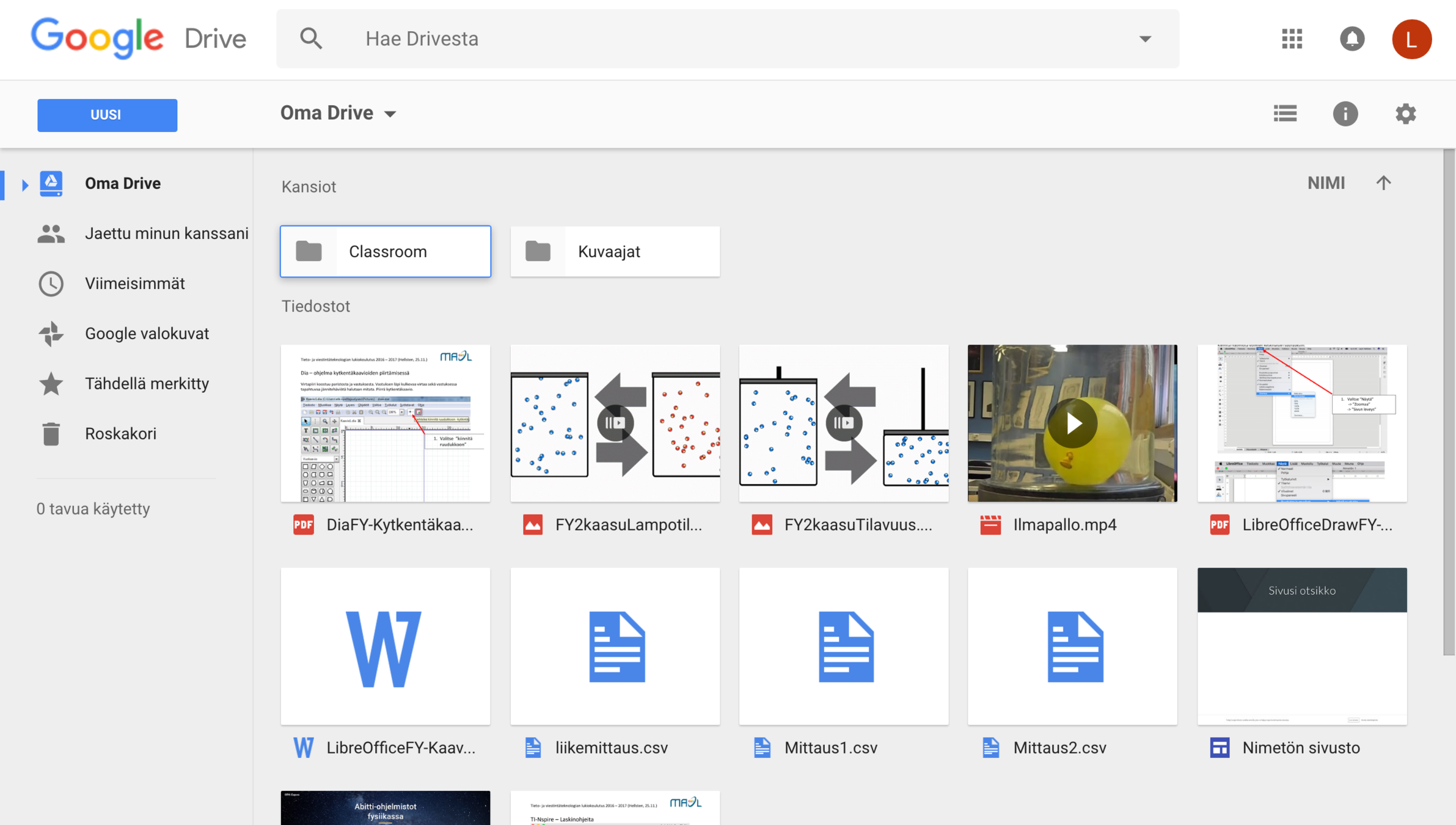
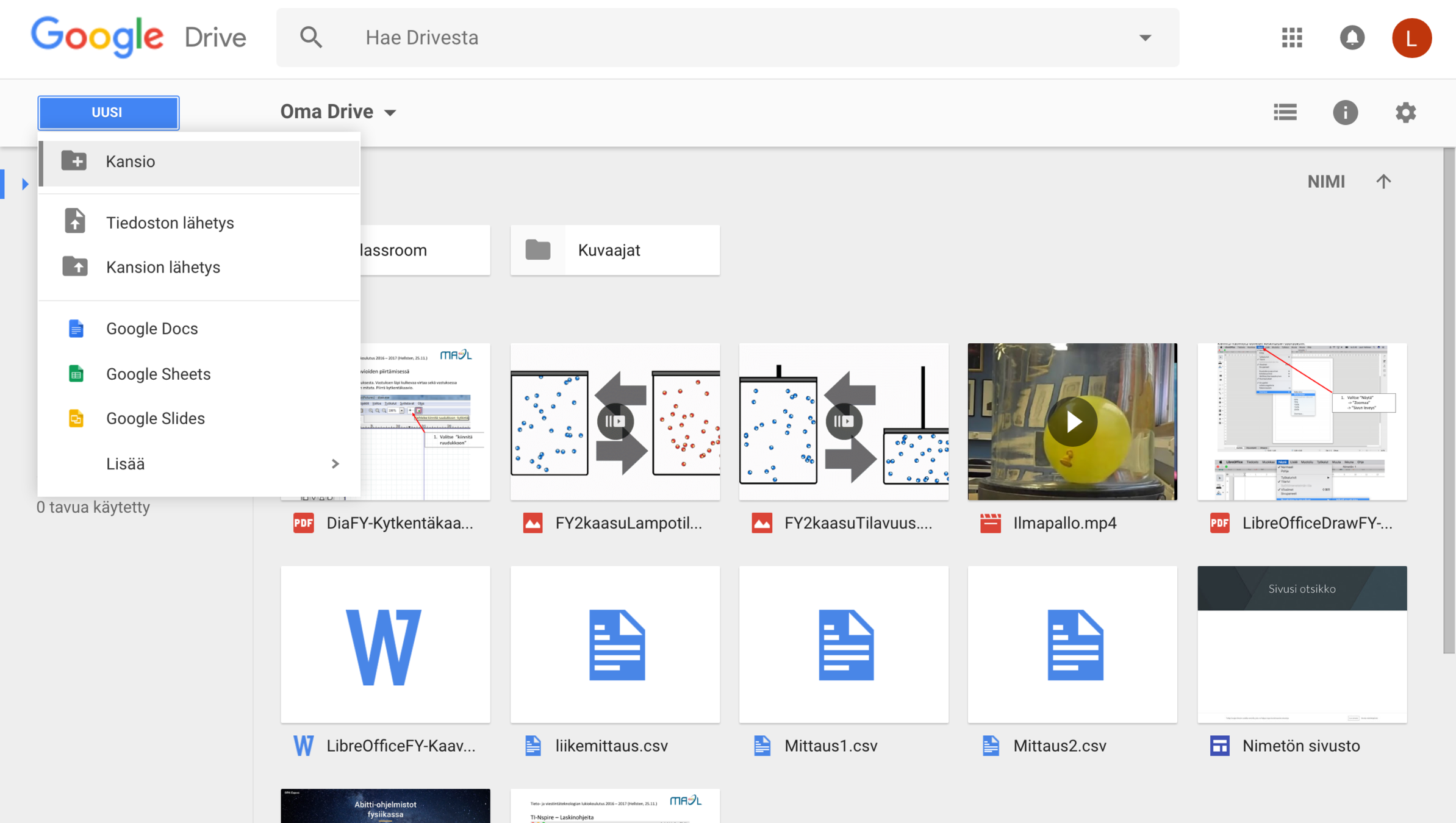
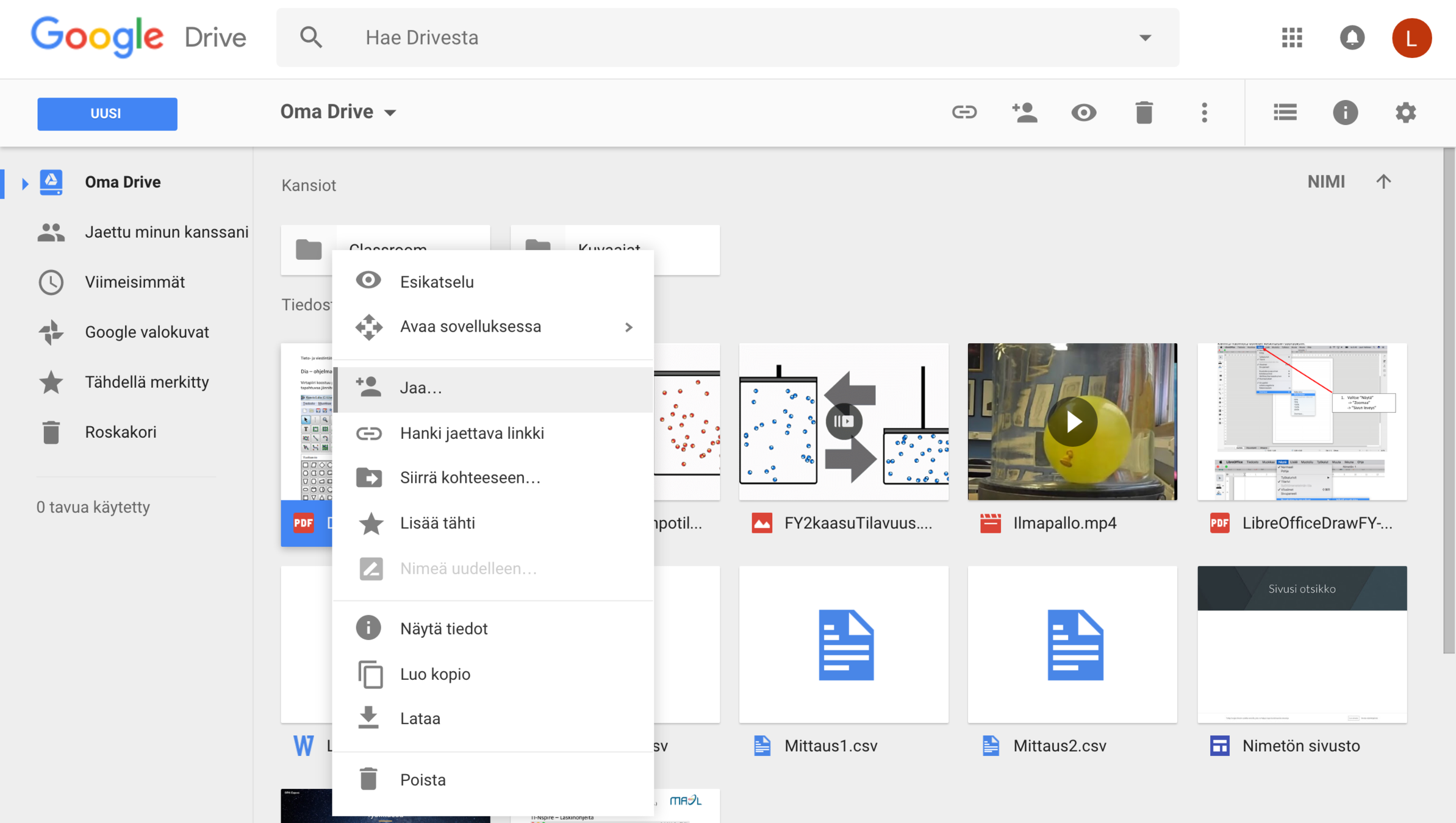
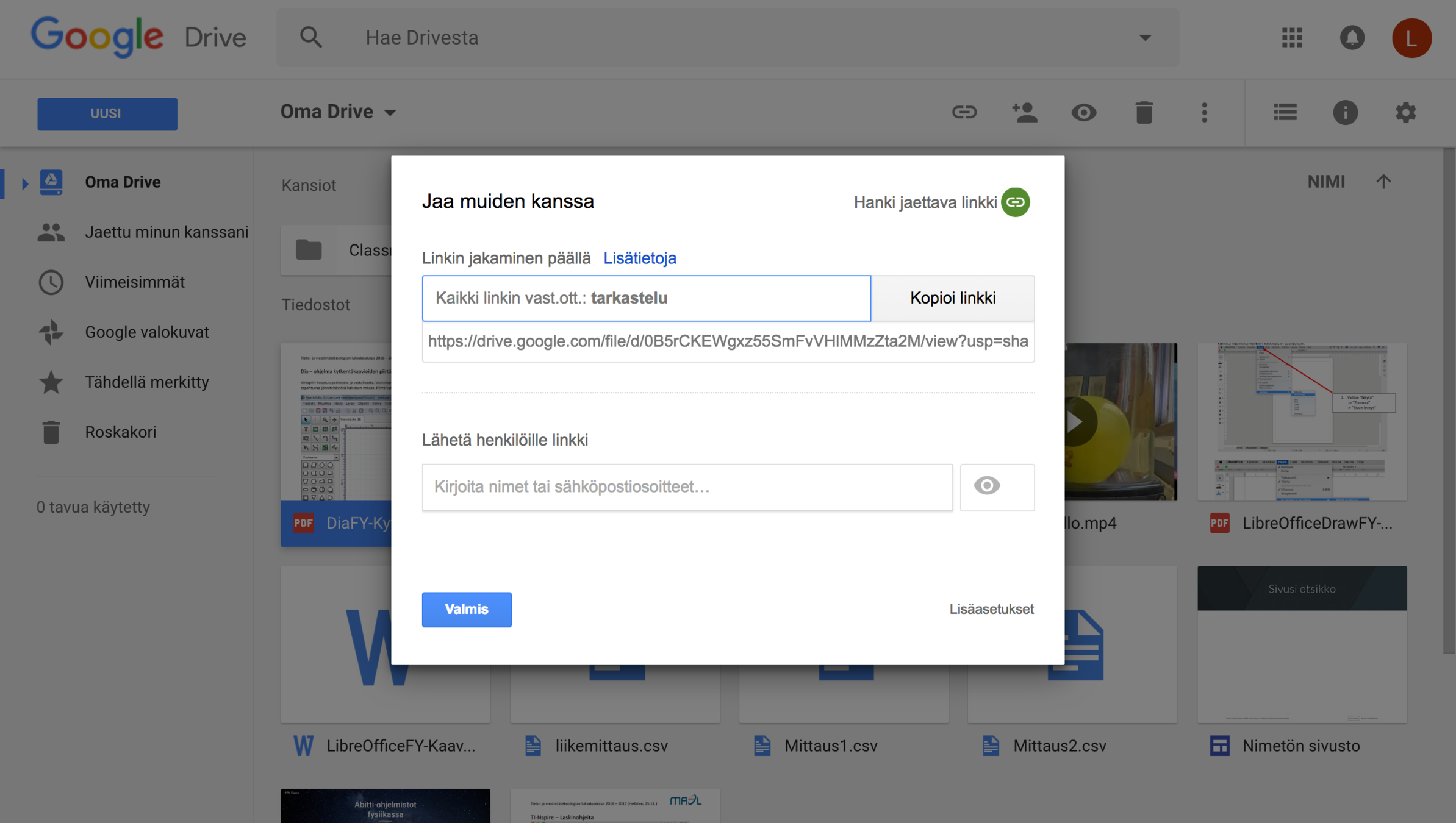
ThingLink -palvelun avulla pystyt linkittämään kuvaan videoita/tekstejä/linkkejä.
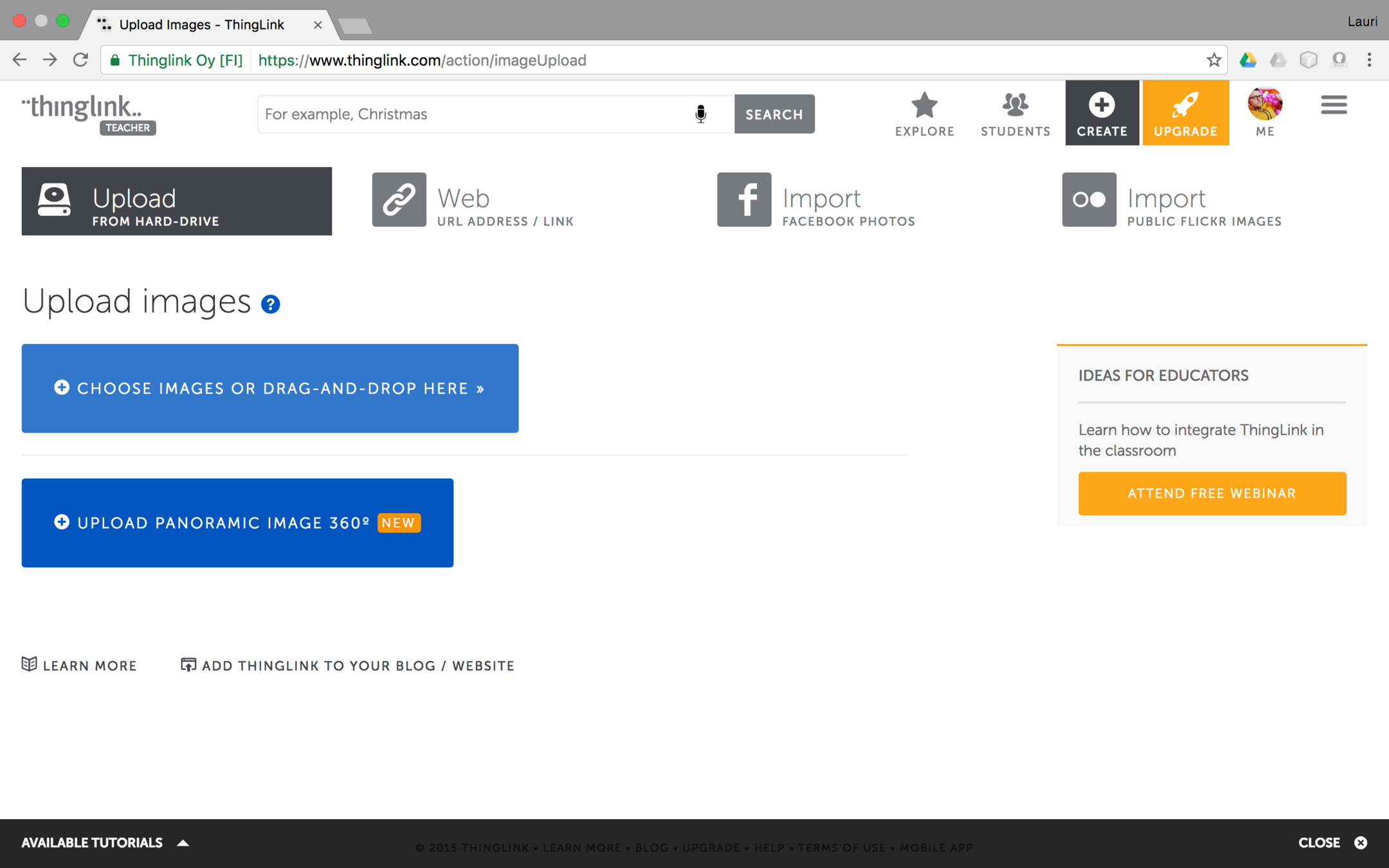

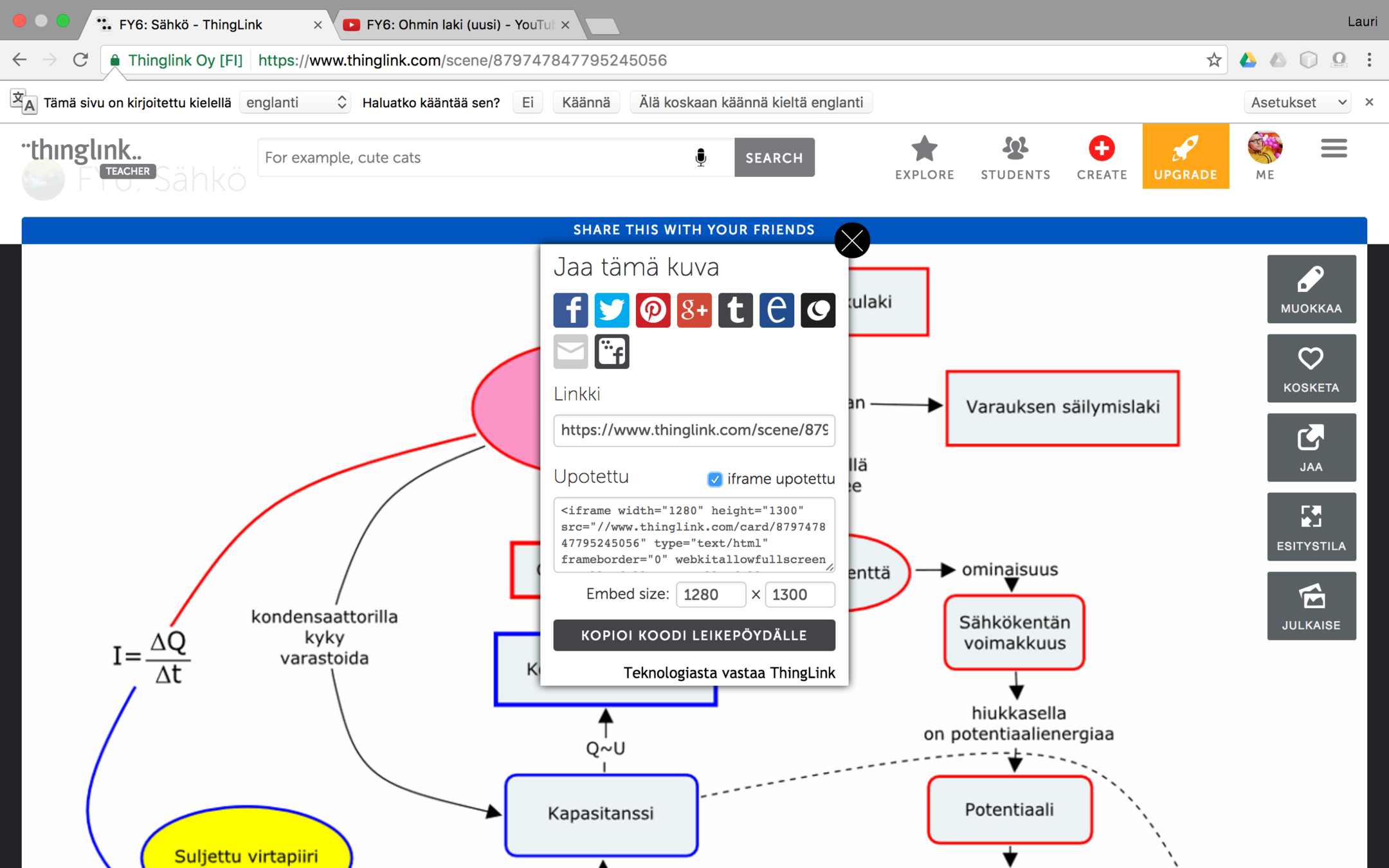
ThingLink & 360 kuvat
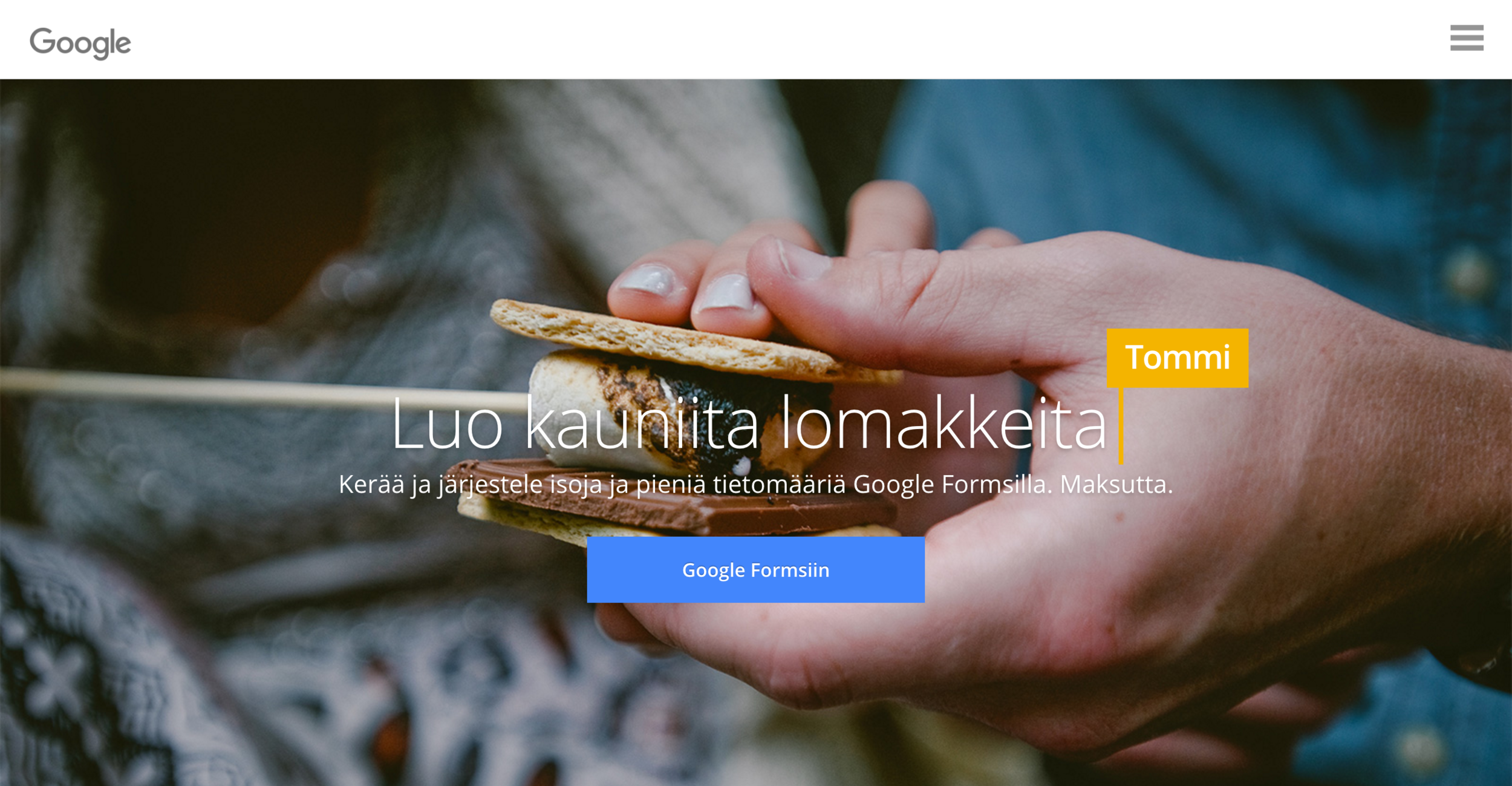
Google forms -palvelun avulla voit toteuttaa kyselyitä
tai testejä
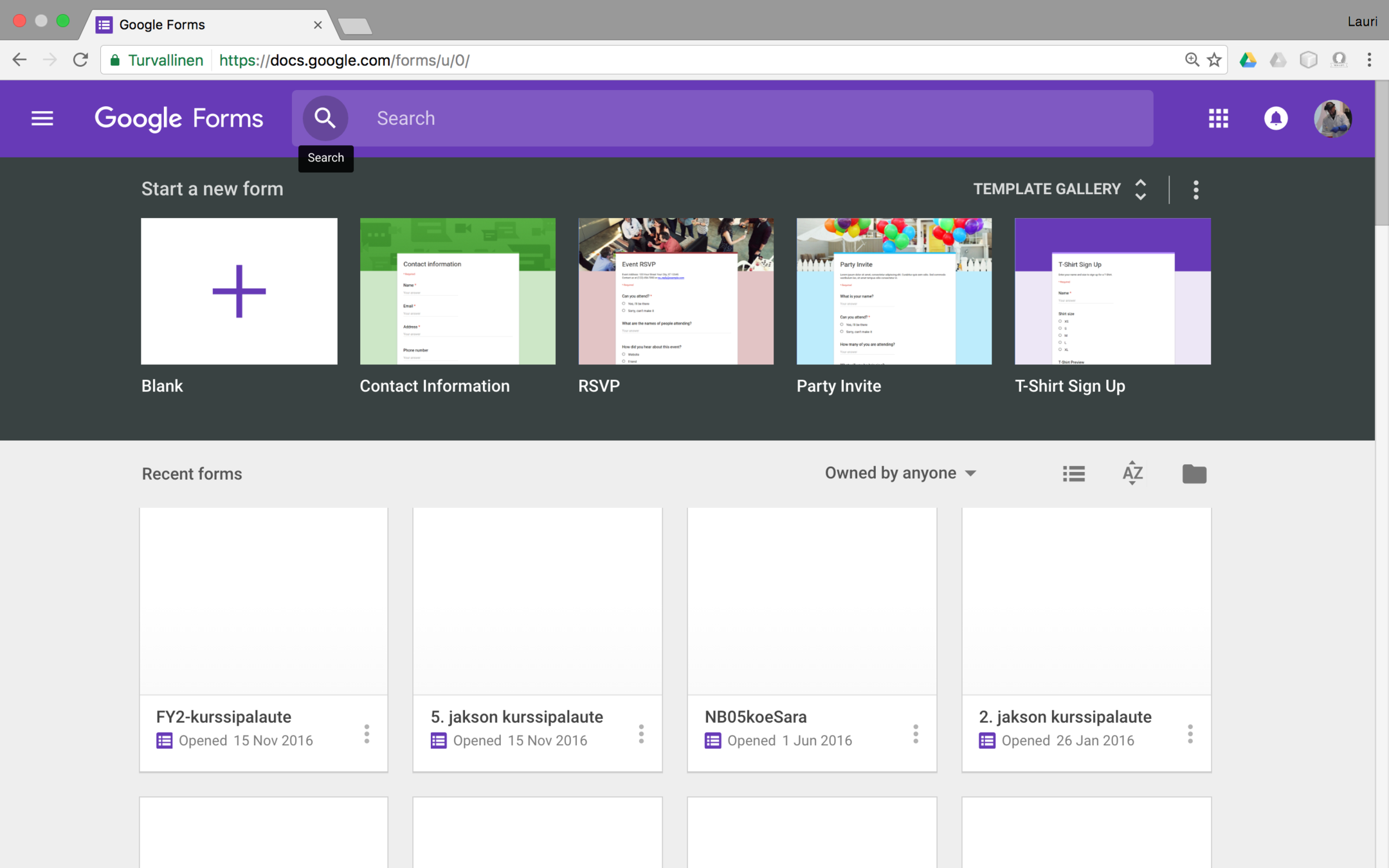
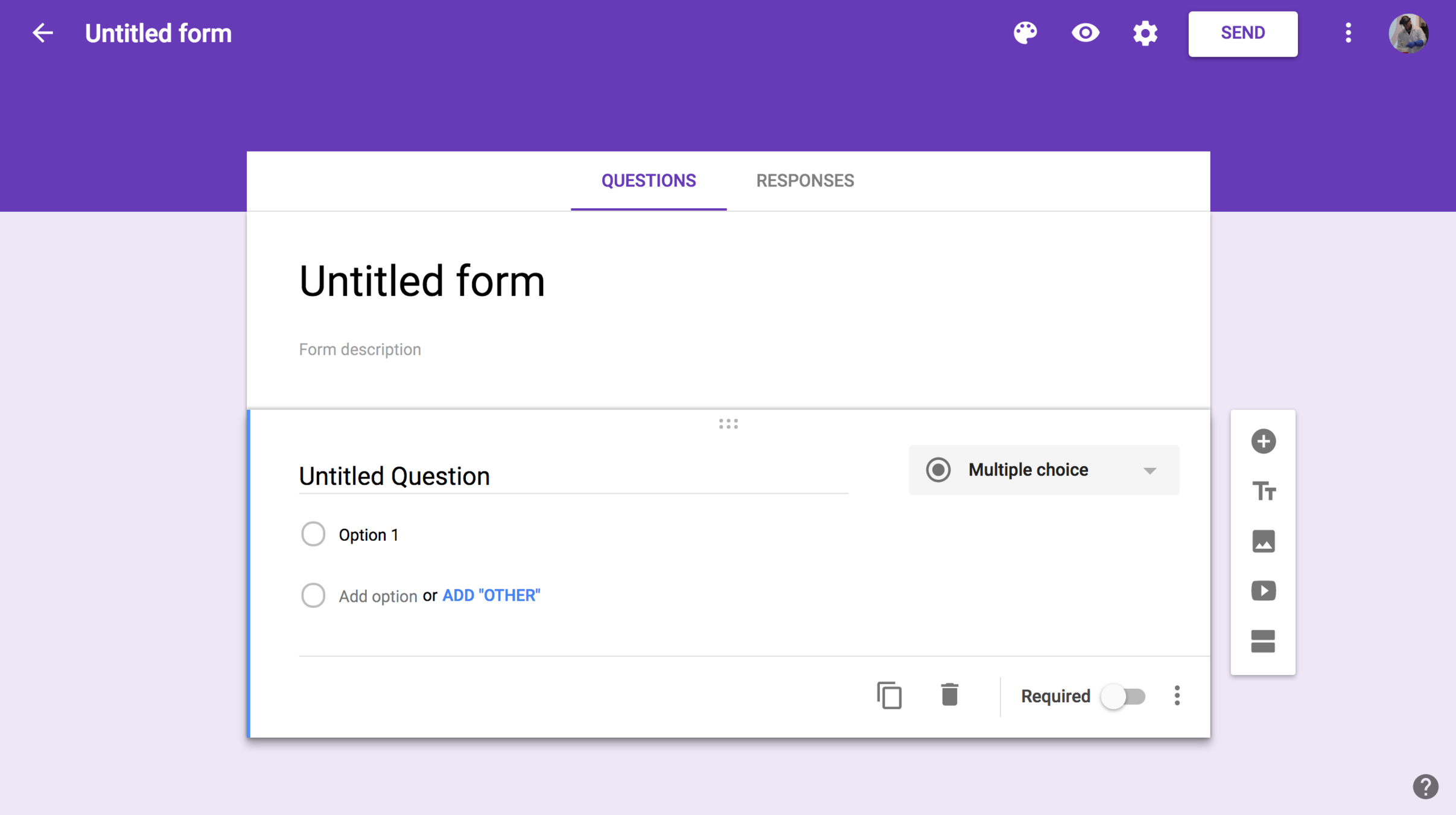
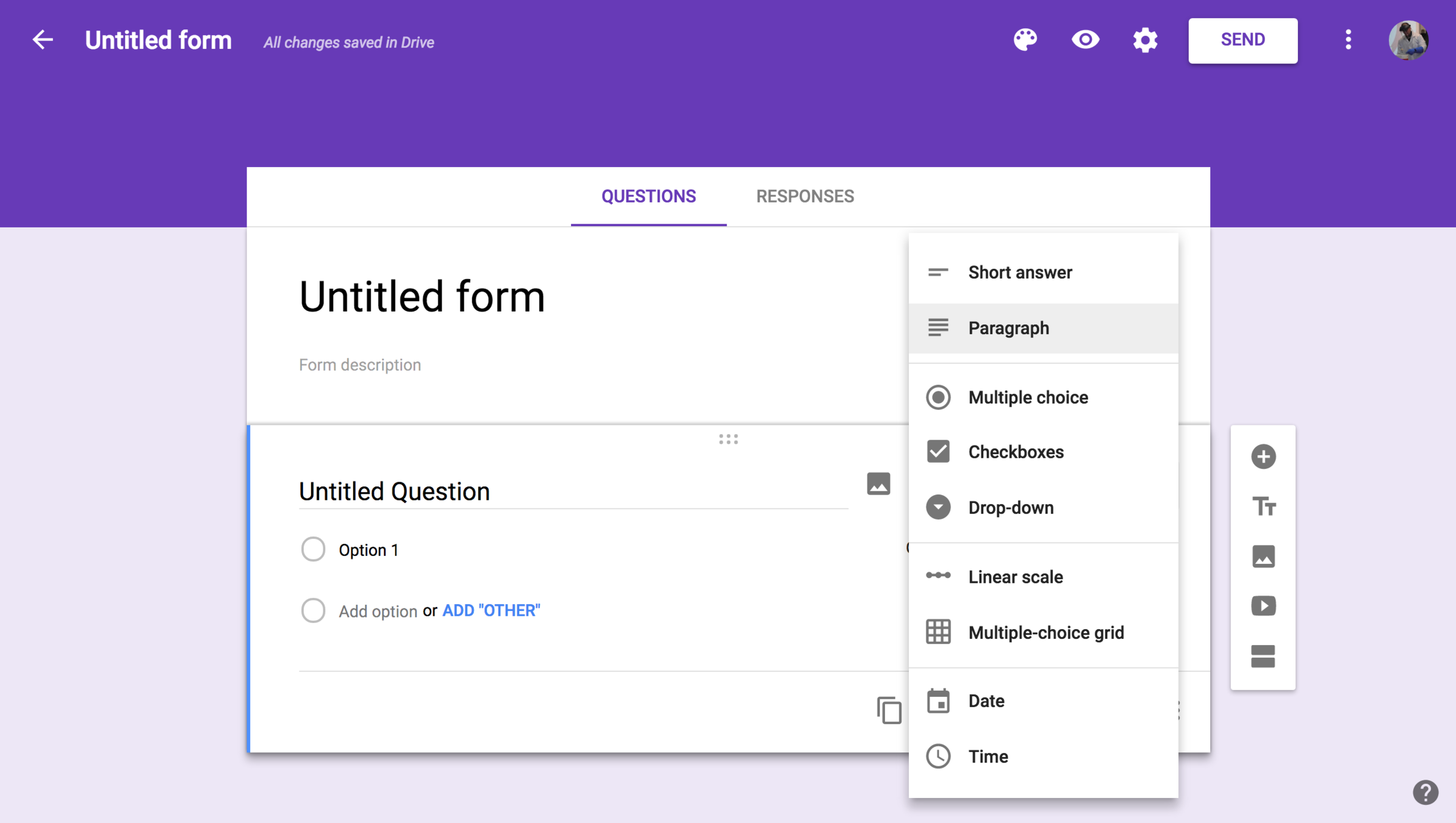
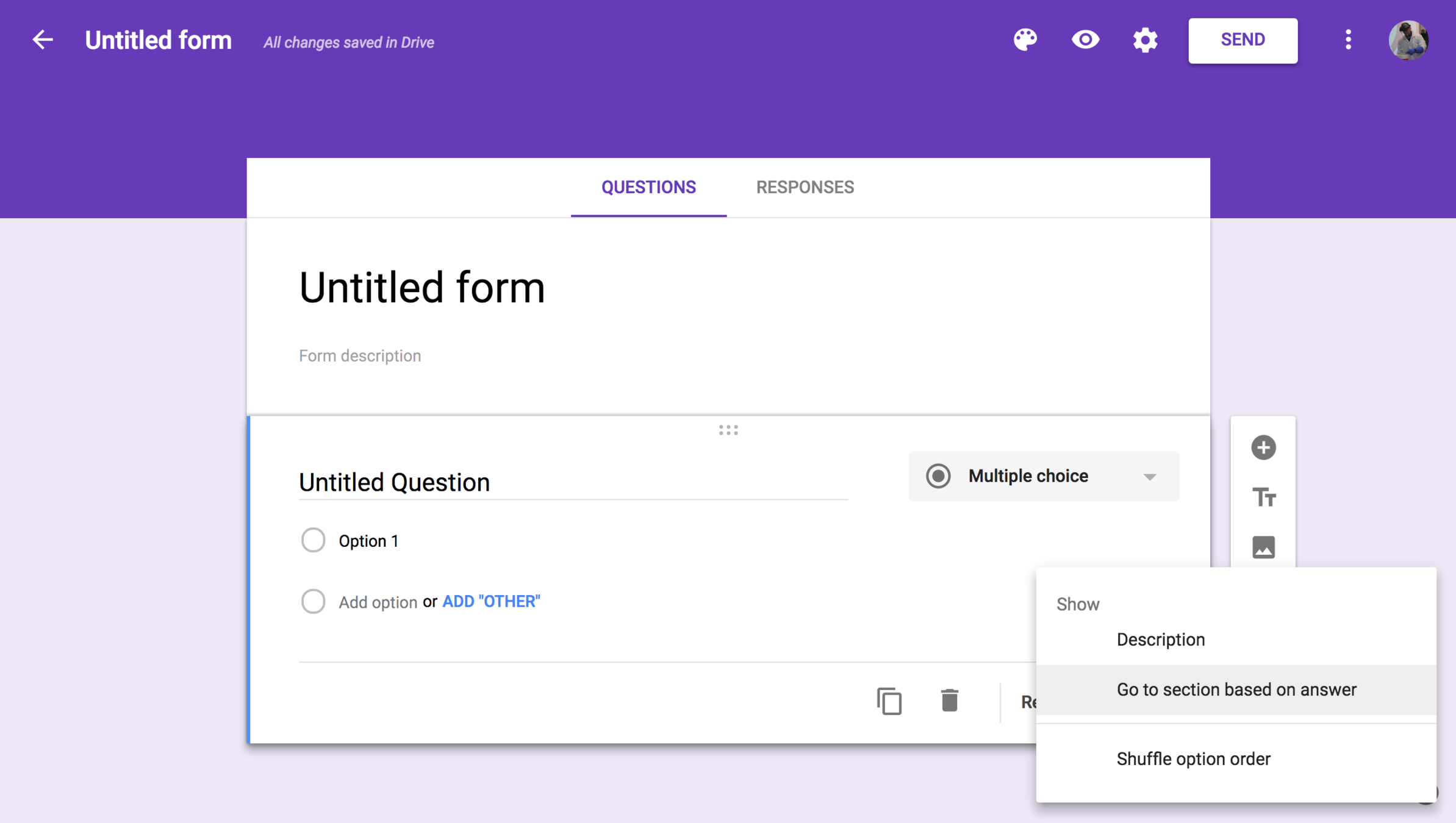
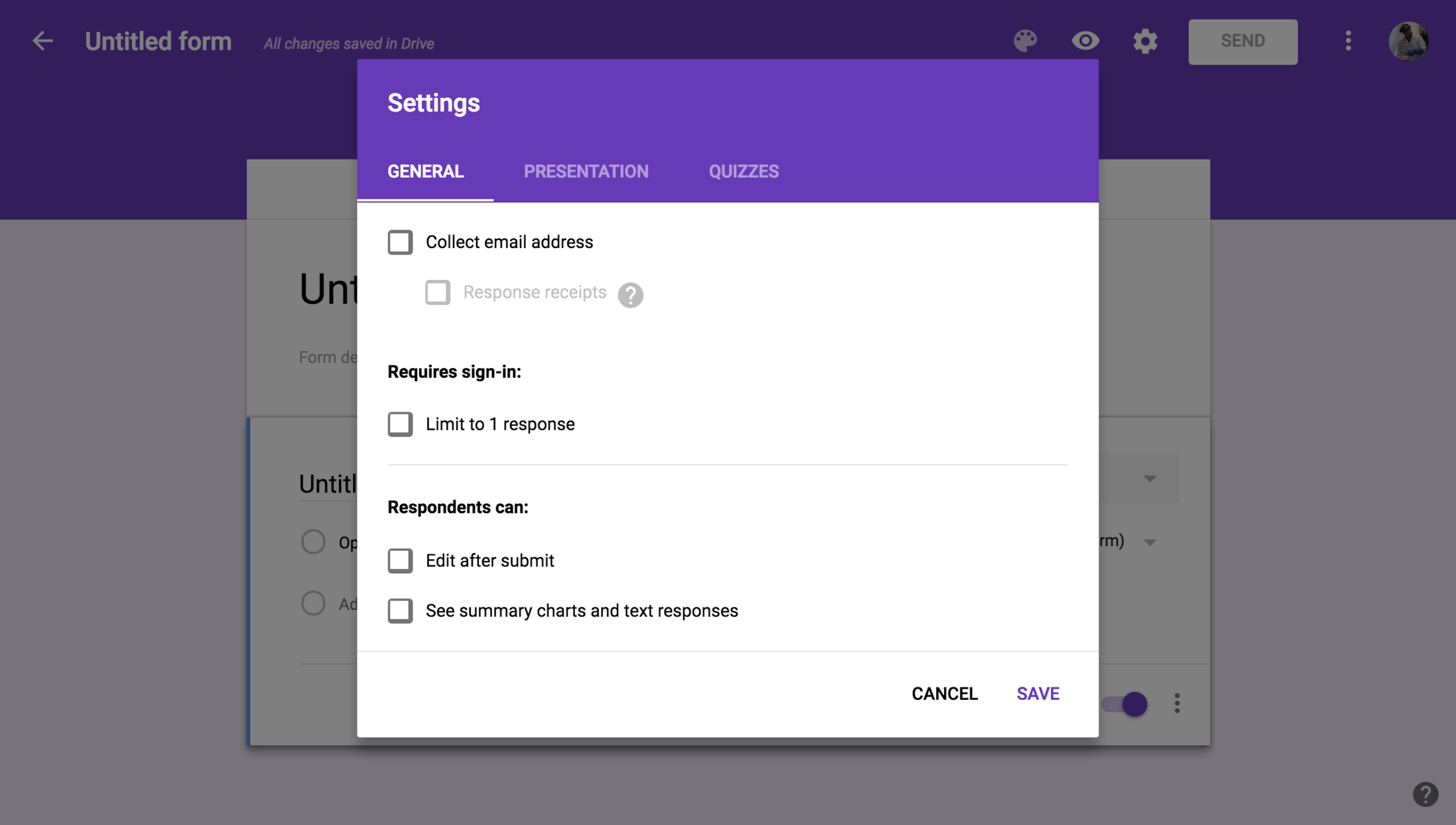
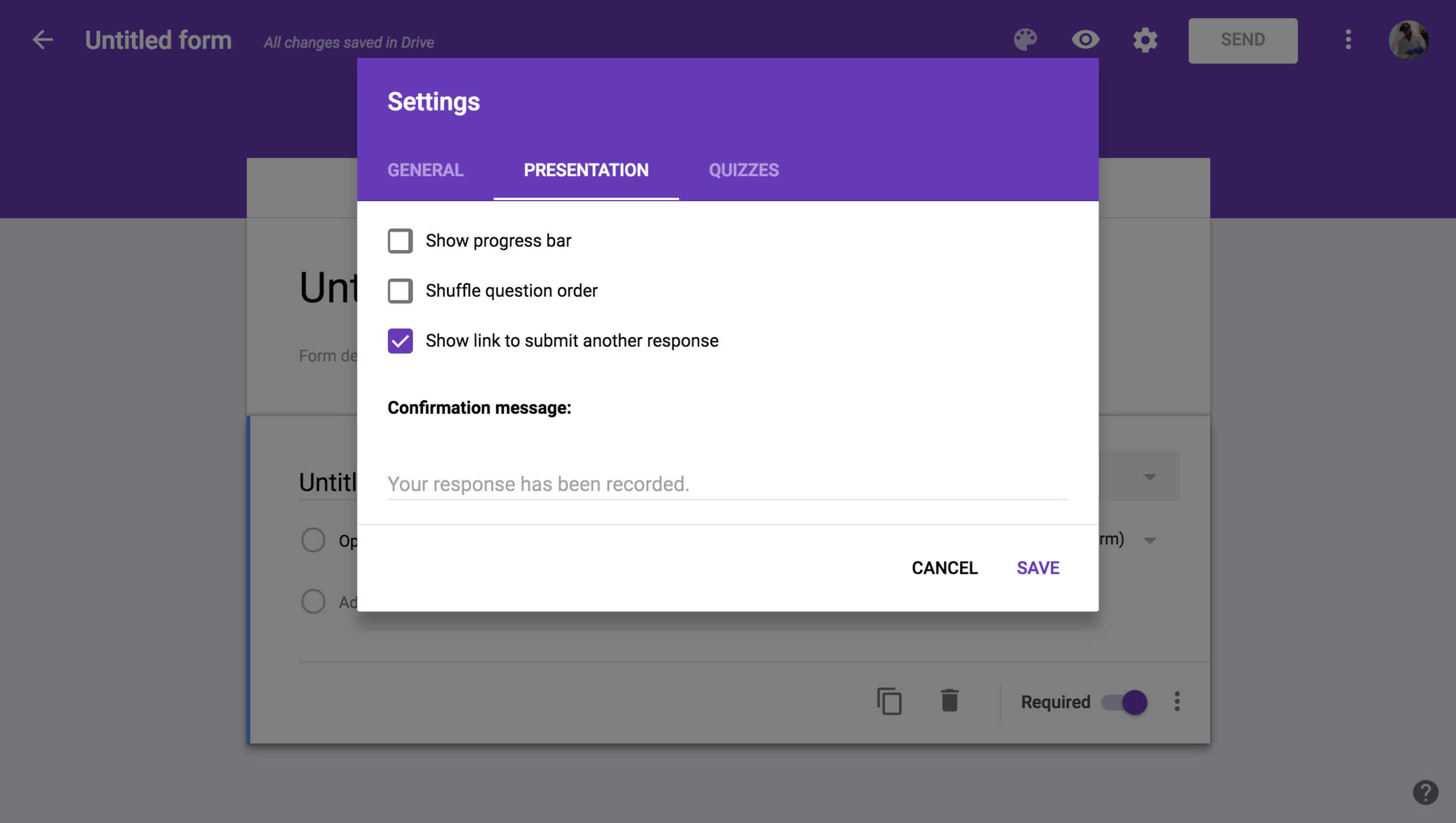
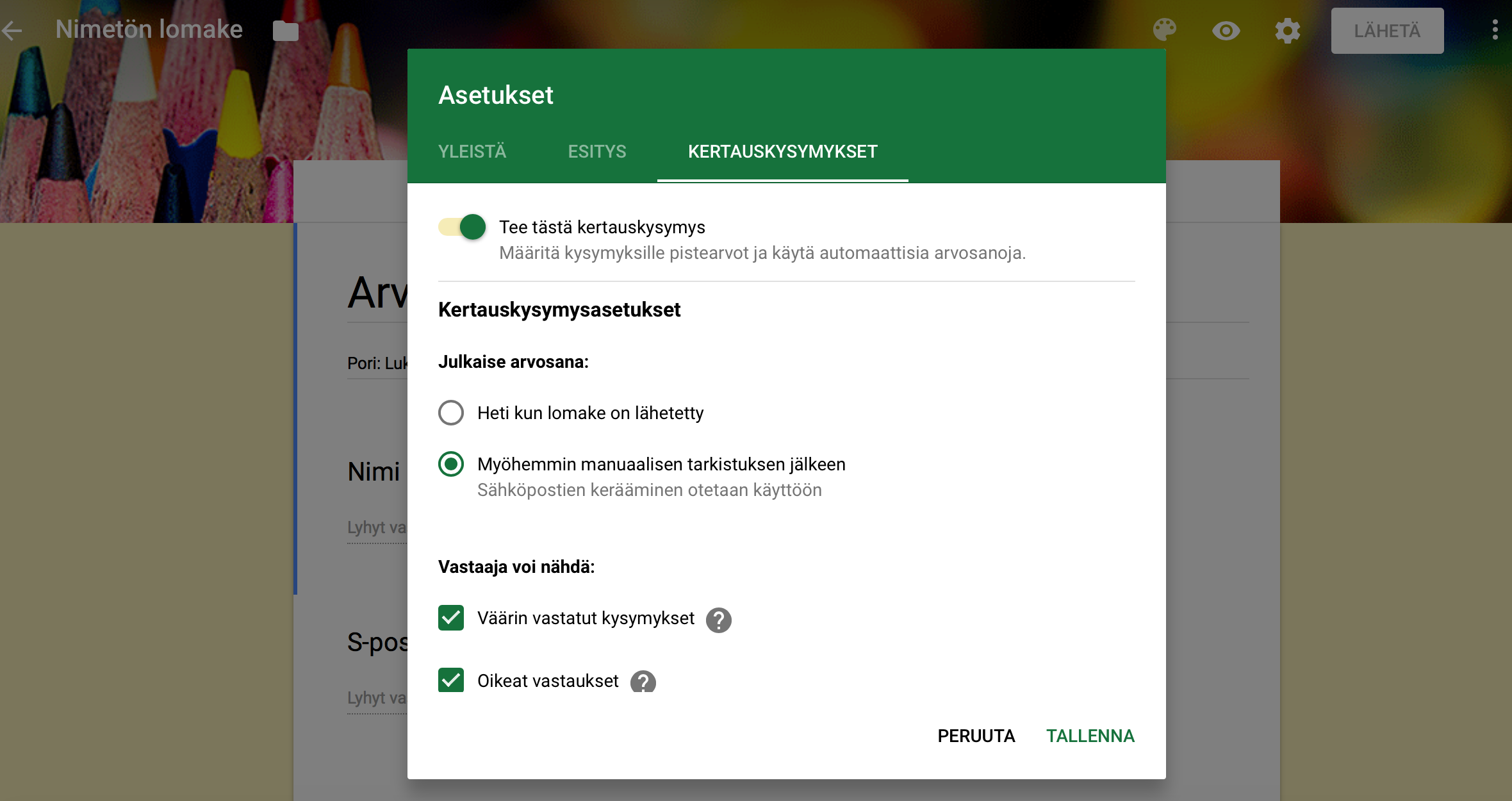
Lomakkeesta voi tehdä kokeen. Tehtävät voi pisteyttää ja ne voi kommentoida. Tämä on uusi ominaisuus Google Formsissa.
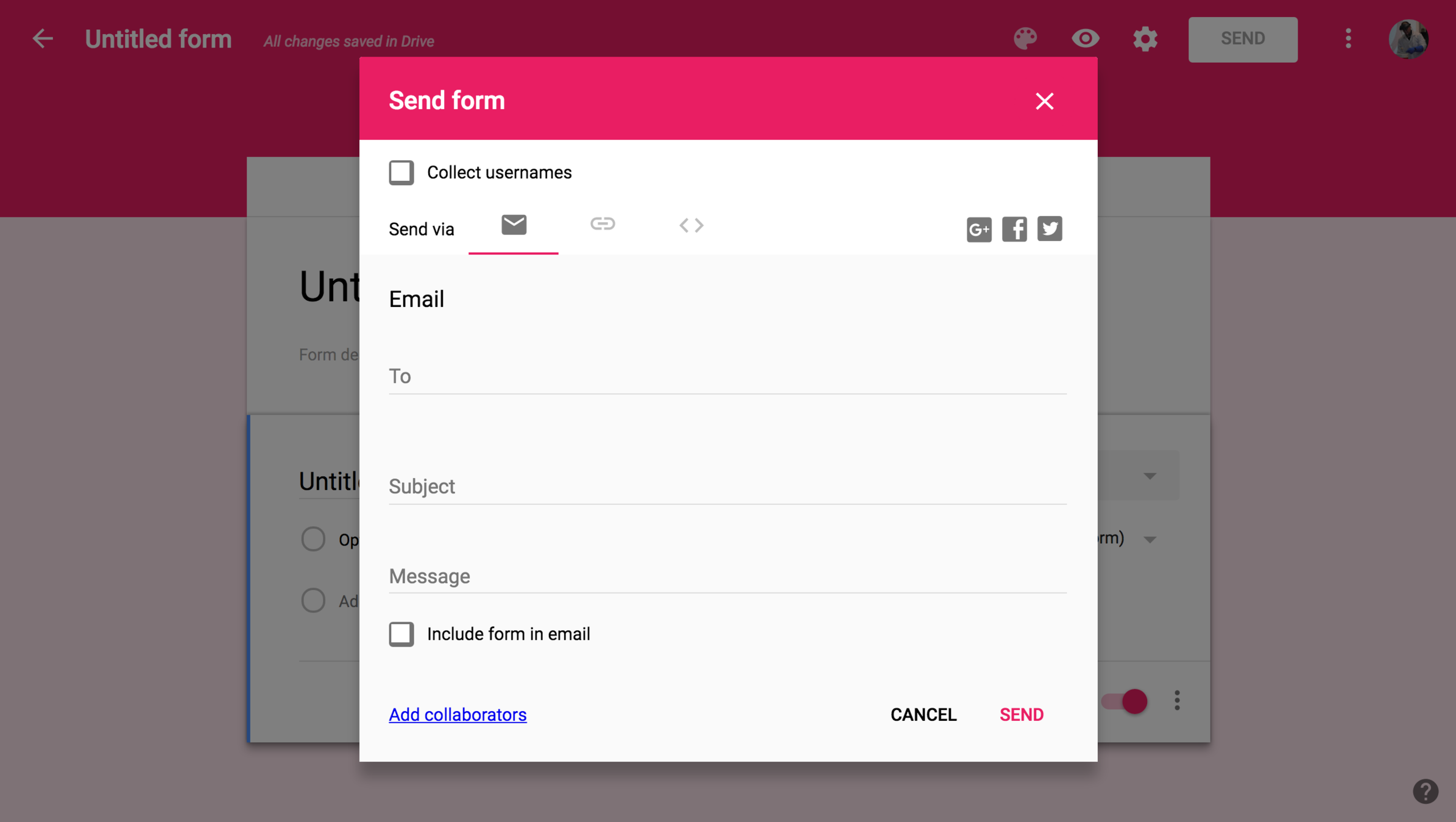
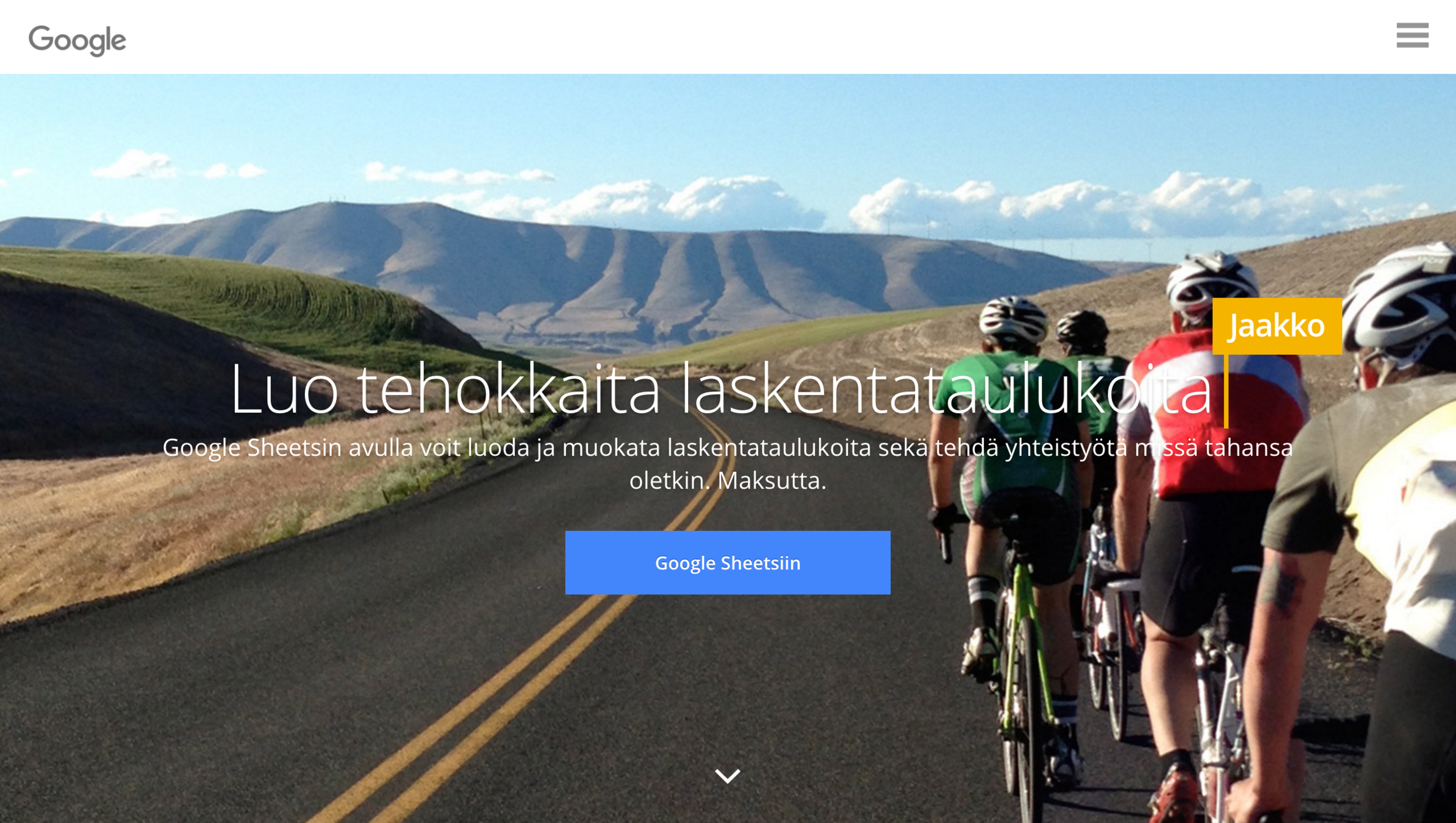
Google sheetsin avulla luot laskentataulukoita esimerkiksi kurssiarvioinnin yhteenvetoa tai opiskelijoiden itsearviointeja varten.
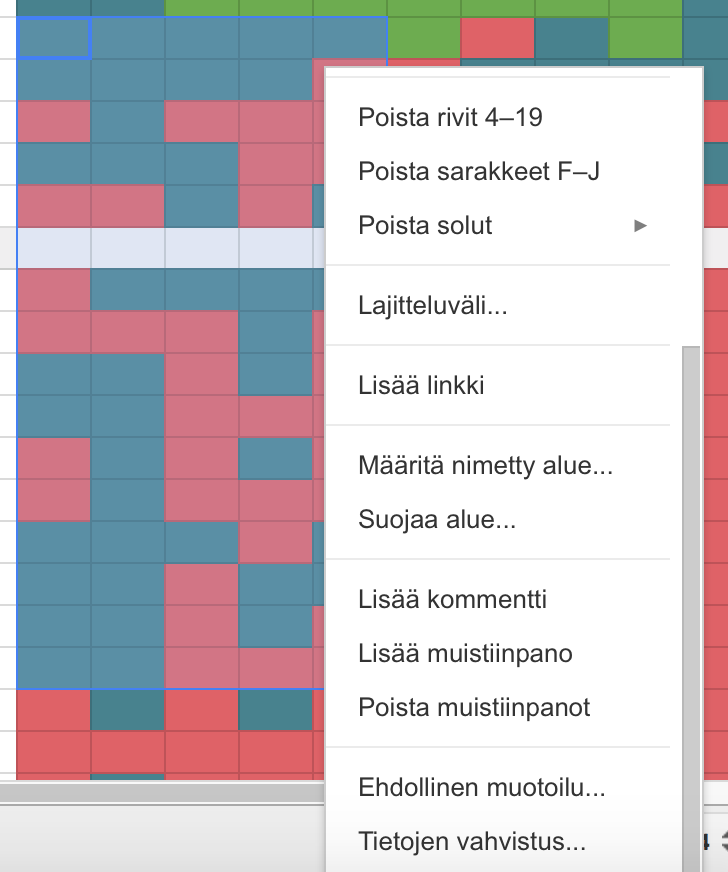
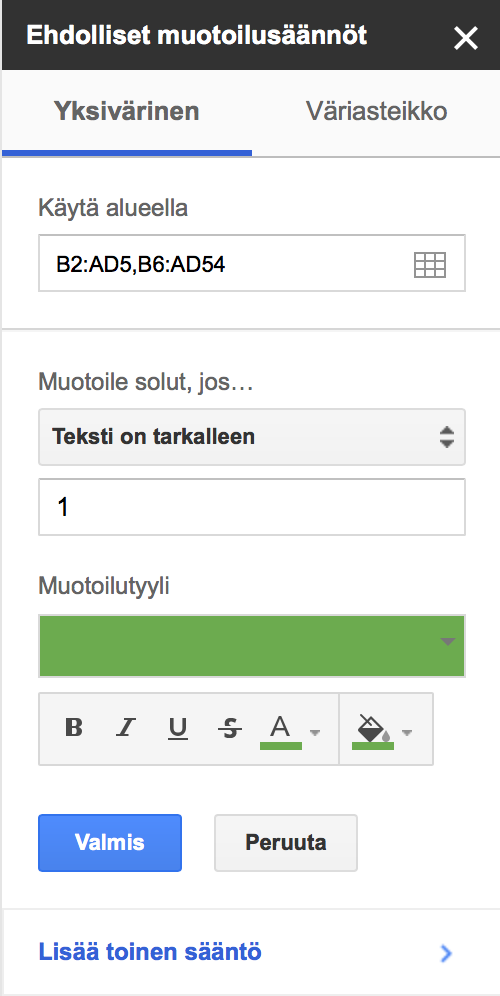
Valitse taulukosta muotoiltava alue ja klikkaa hiiren oikealla, valitse ehdollinen muotoilu.
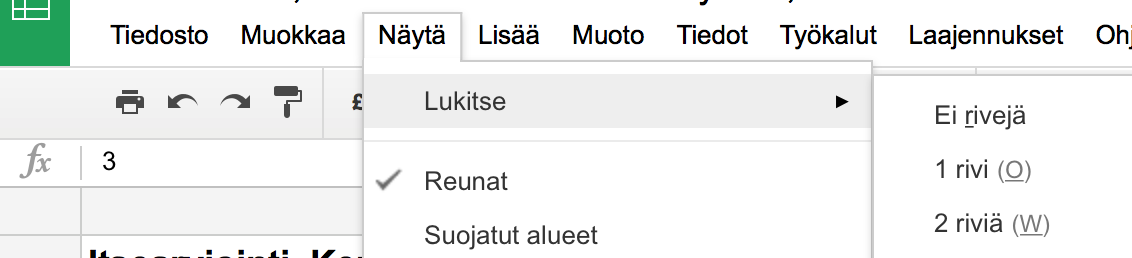
Suojaa omat lauseesi ja lukitse ensimmäinen rivi ja sarake.
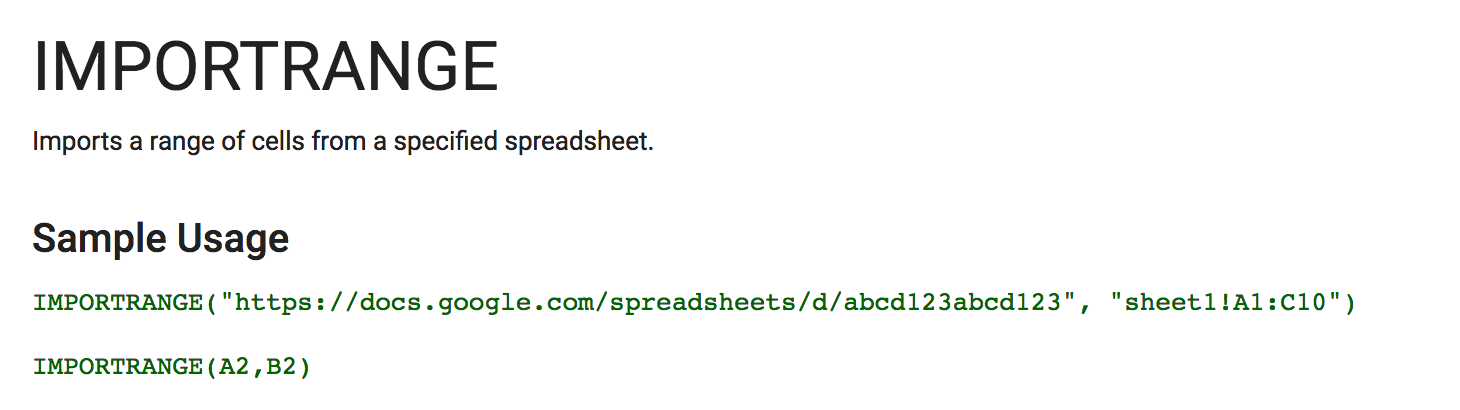
Opiskelijan itsearviointi
(diagnostinen hyödyntäminen? formatiivinen hyödyntäminen? ja summatiivinen hyödyntäminen?)
- Mitä asioita arvioinnissa huomioidaan ja painotetaan?
- Millaista tietoa arviointilomakkeesta opiskelija saa?
- Miten opiskelija hyödyntää arviointitietoa oppimisensa suunnittelussa ja kohdentamisessa?
- Tukeeko arviointilomake kurssiarvosanan ymmärtämistä
- Miten tämä peilautuu OPS:n tavoitteisiin ja keskeisiin sisältöihin: yleiset, oppiainekohtaiset ja kurssikohtaiset?
moodle.helsinki.fi
|
1 TÄMÄN OLEN OPPINUT HYVIN! Pyrin myös kehittymään jatkuvasti. Haluaisin vaihtaa ideoita kollegoideni kanssa. |
|
|
2 OSAAN! Osaan tämän tyydyttävästi. Tämän kehittäminen vaatisi vielä työtä. |
|
3 AUTTAISITKO? Osaan vähän tai en ollenkaan, ja haluan kehittyä tässä paremmaksi. |
|
4 MYÖHEMMIN. En osaa enkä haluakaan kehittyä tässä tällä hetkellä, ehkä myöhemmin kyllä. |
|
5 EN OLE KUULLUTKAAN. Ehkä tätä voisi avata vielä enemmän. |
Muokkaa itsearviointilomakkeen
asteikko itse
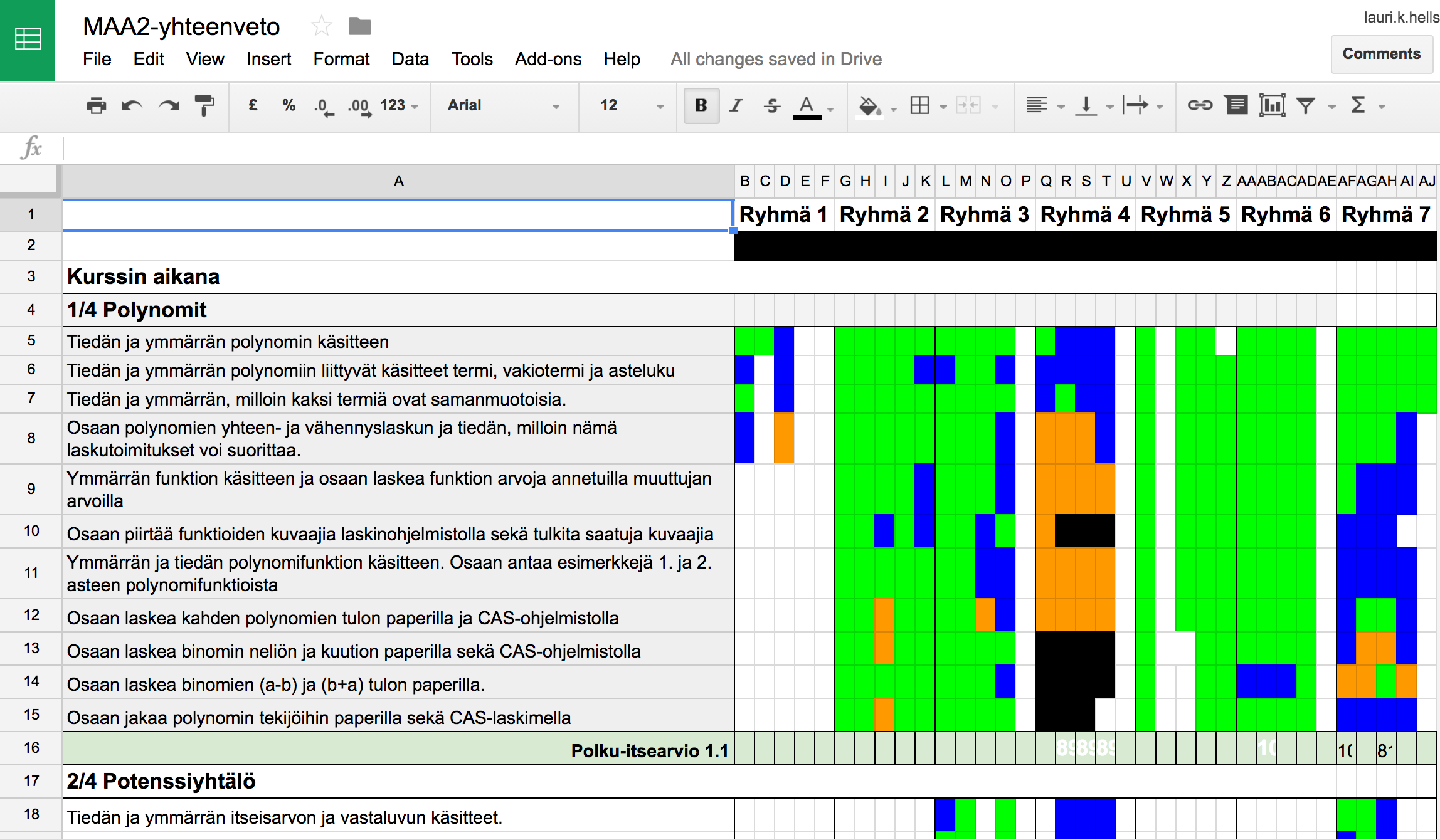
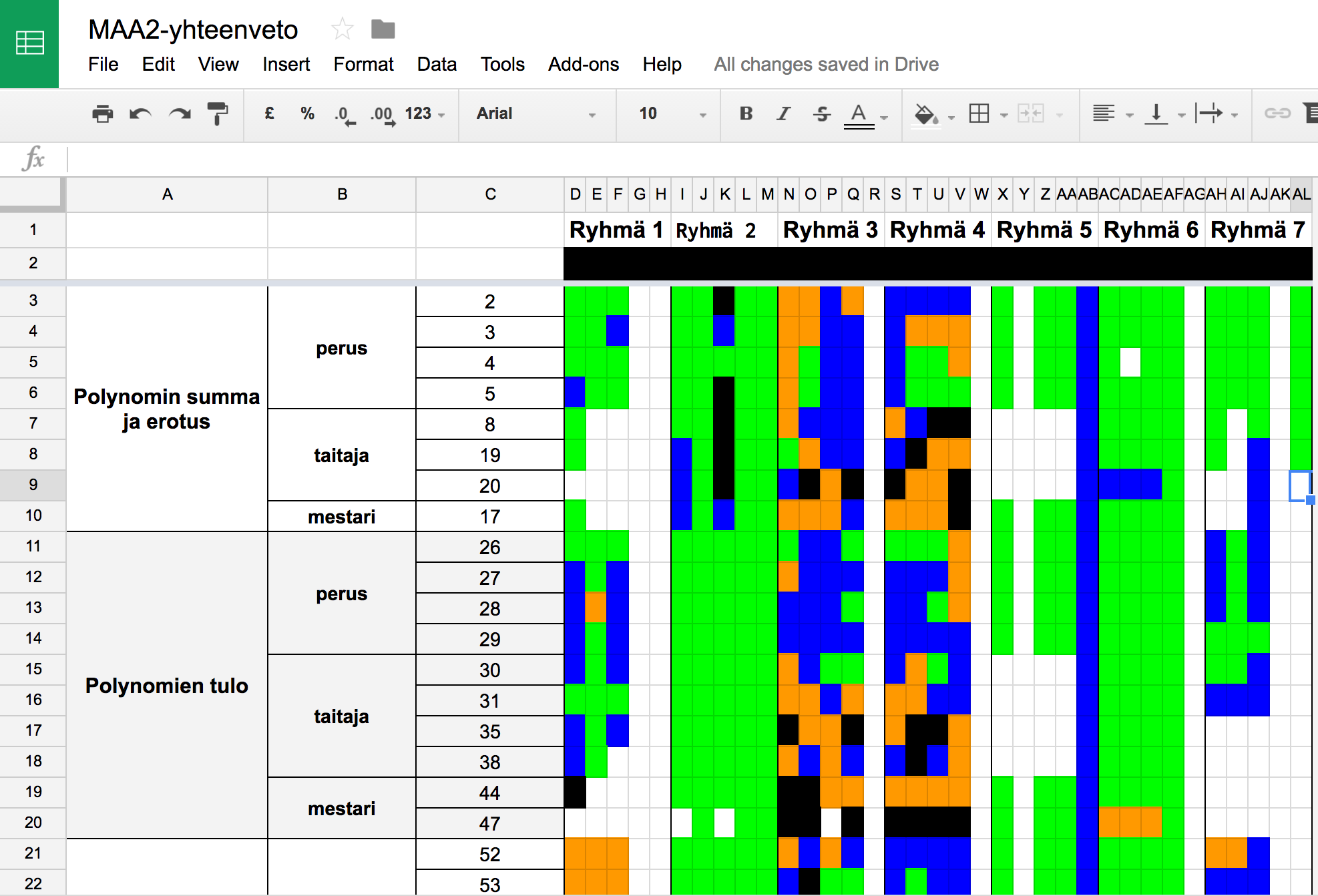
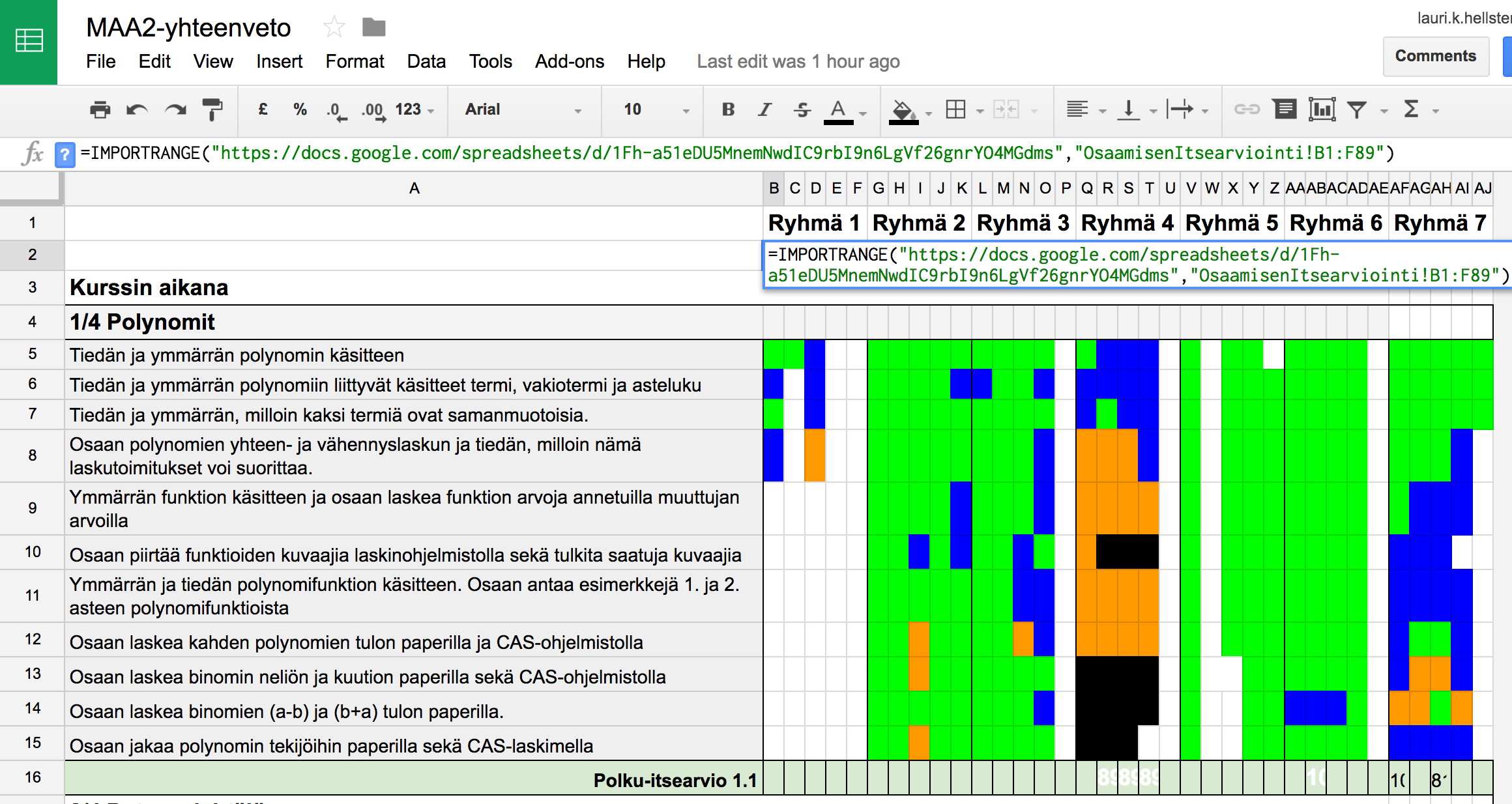
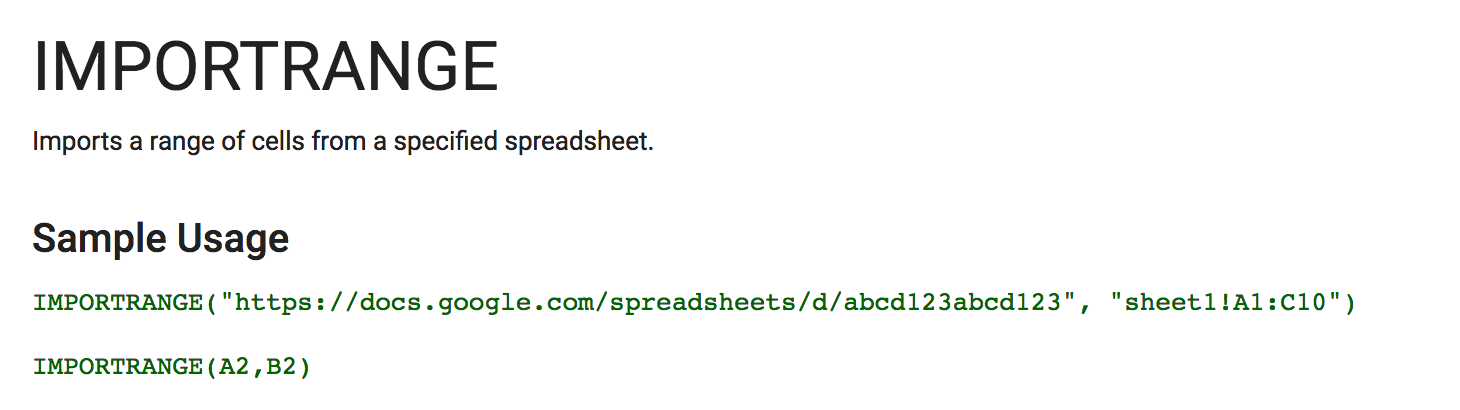
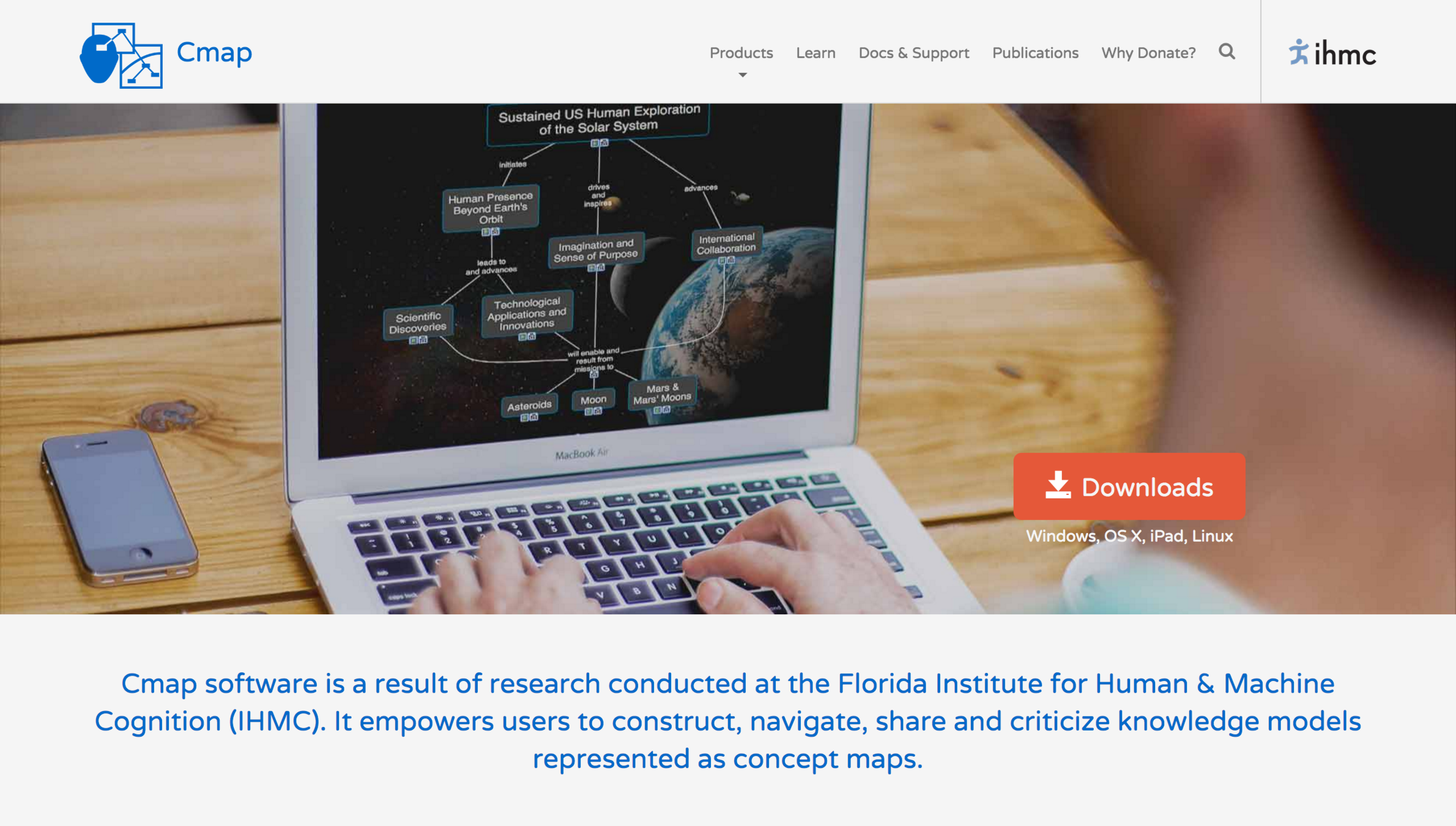
Cmaptools on monipuolinen ohjelma käsitekarttojen tekemiseen
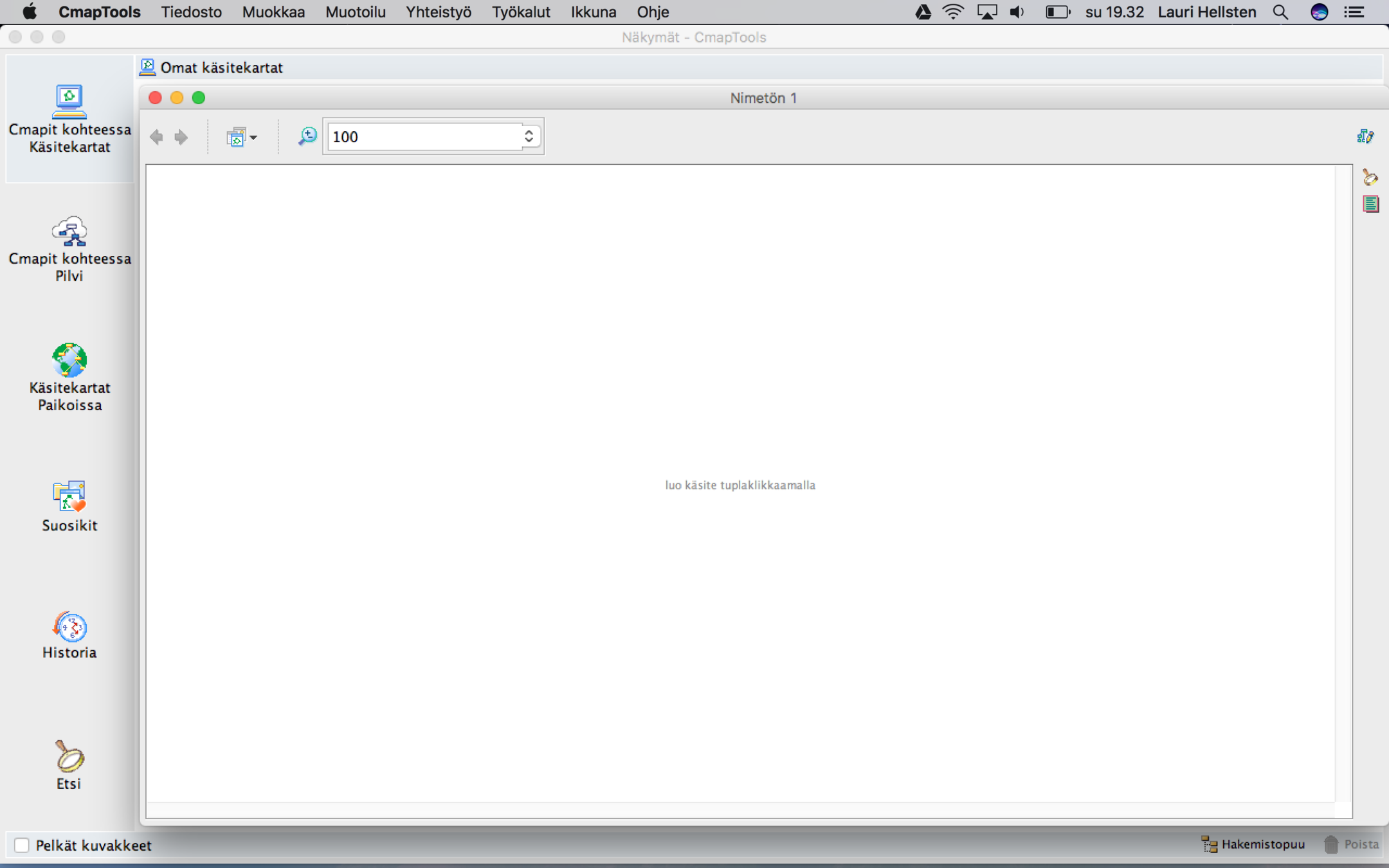
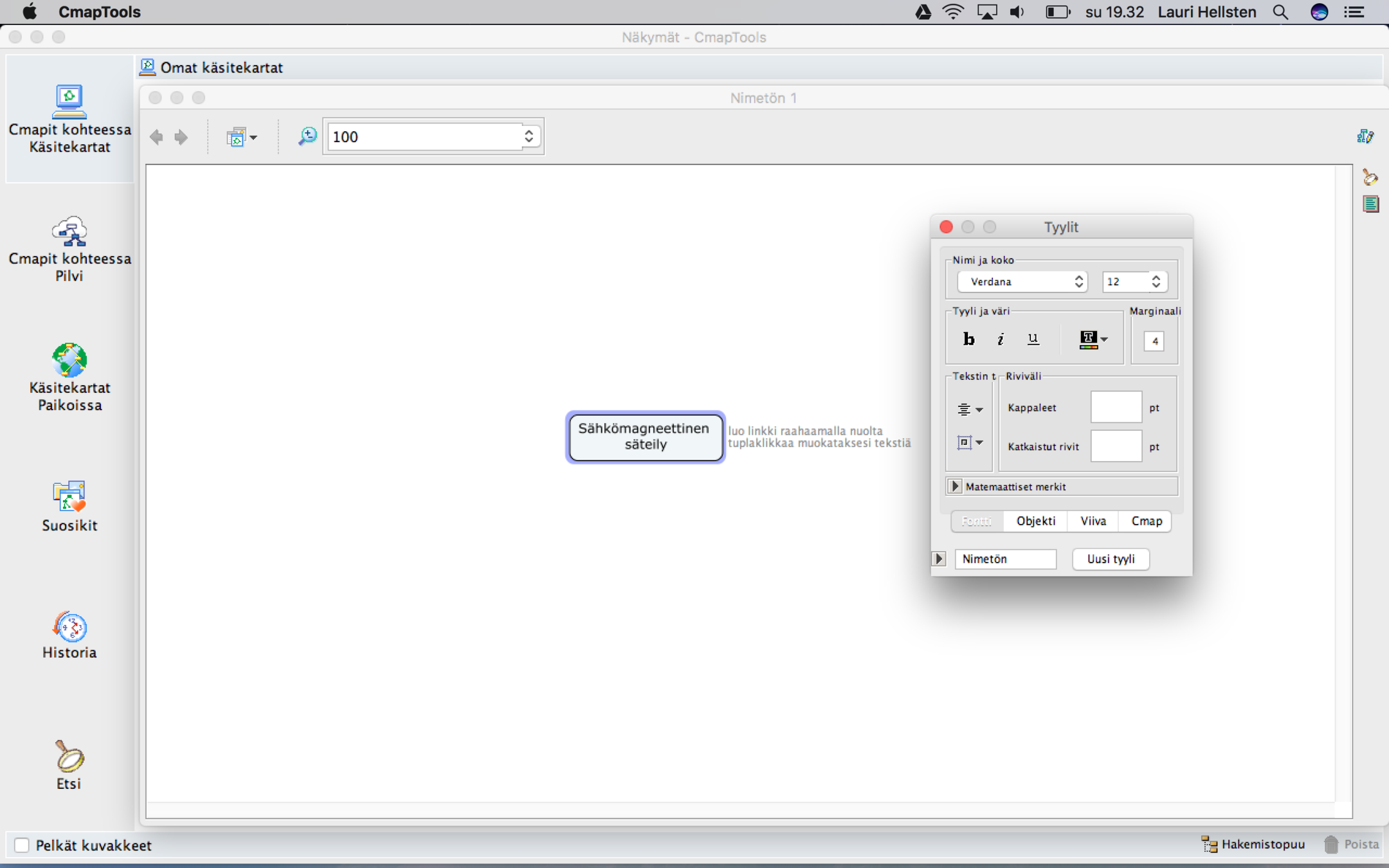
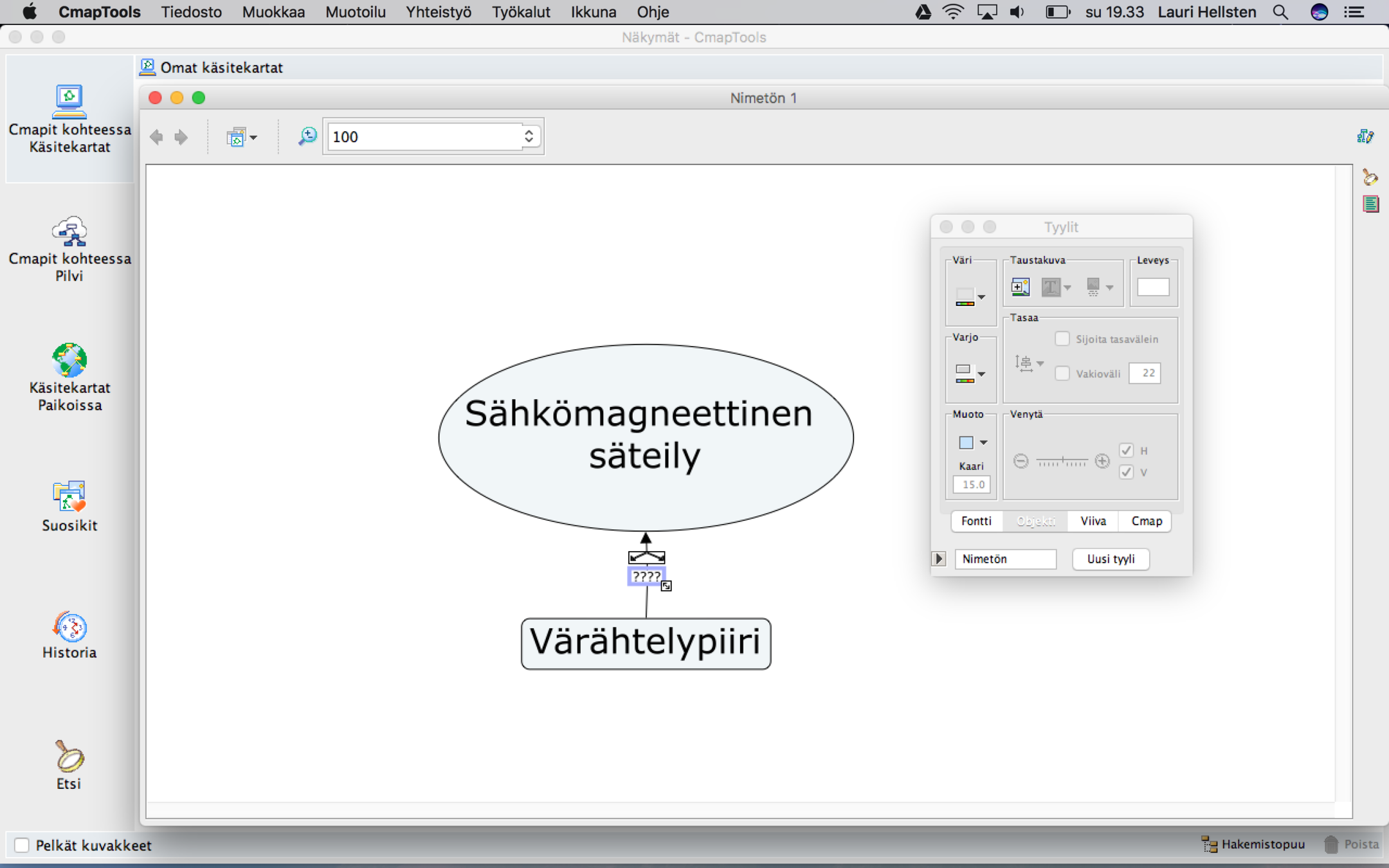
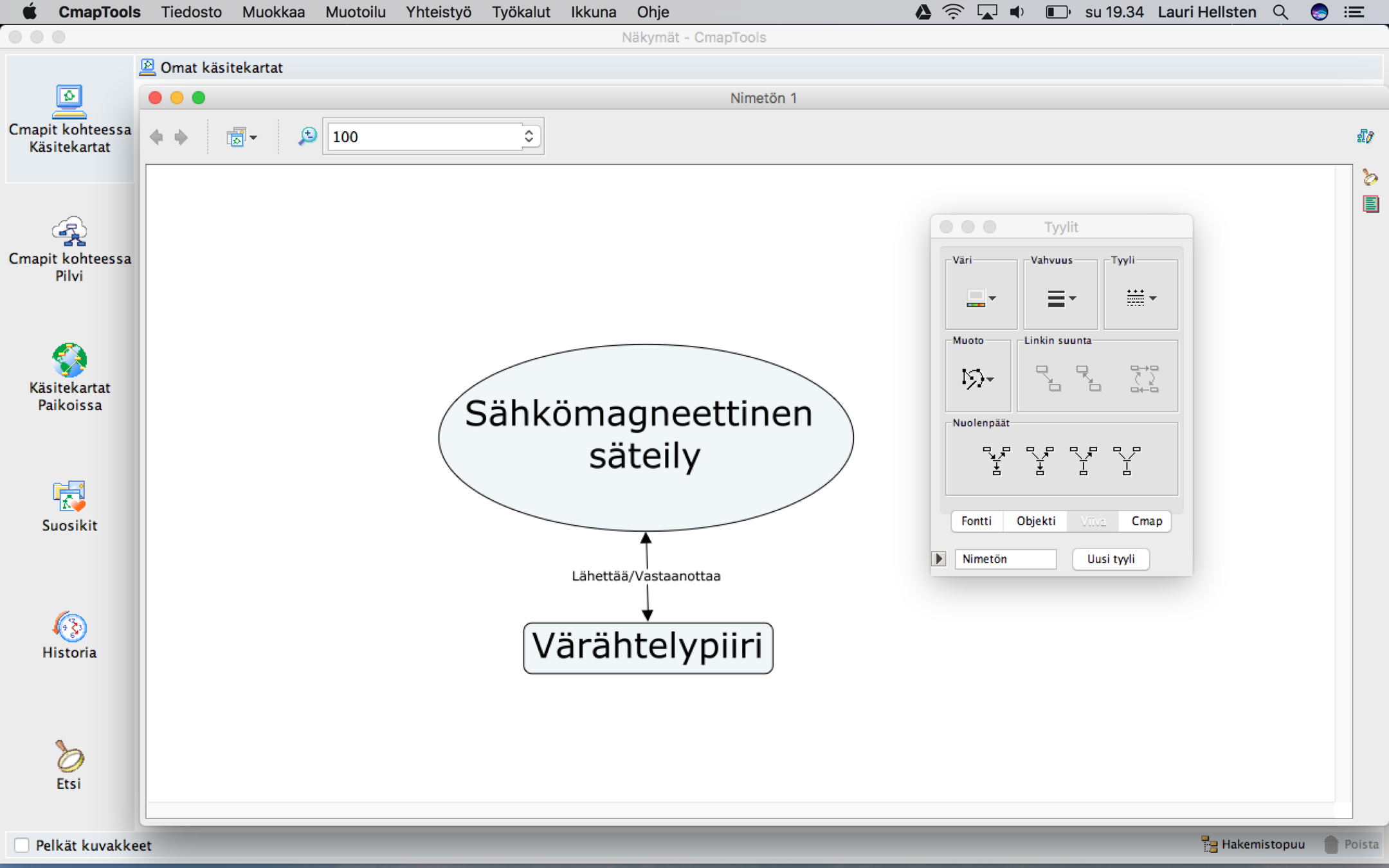
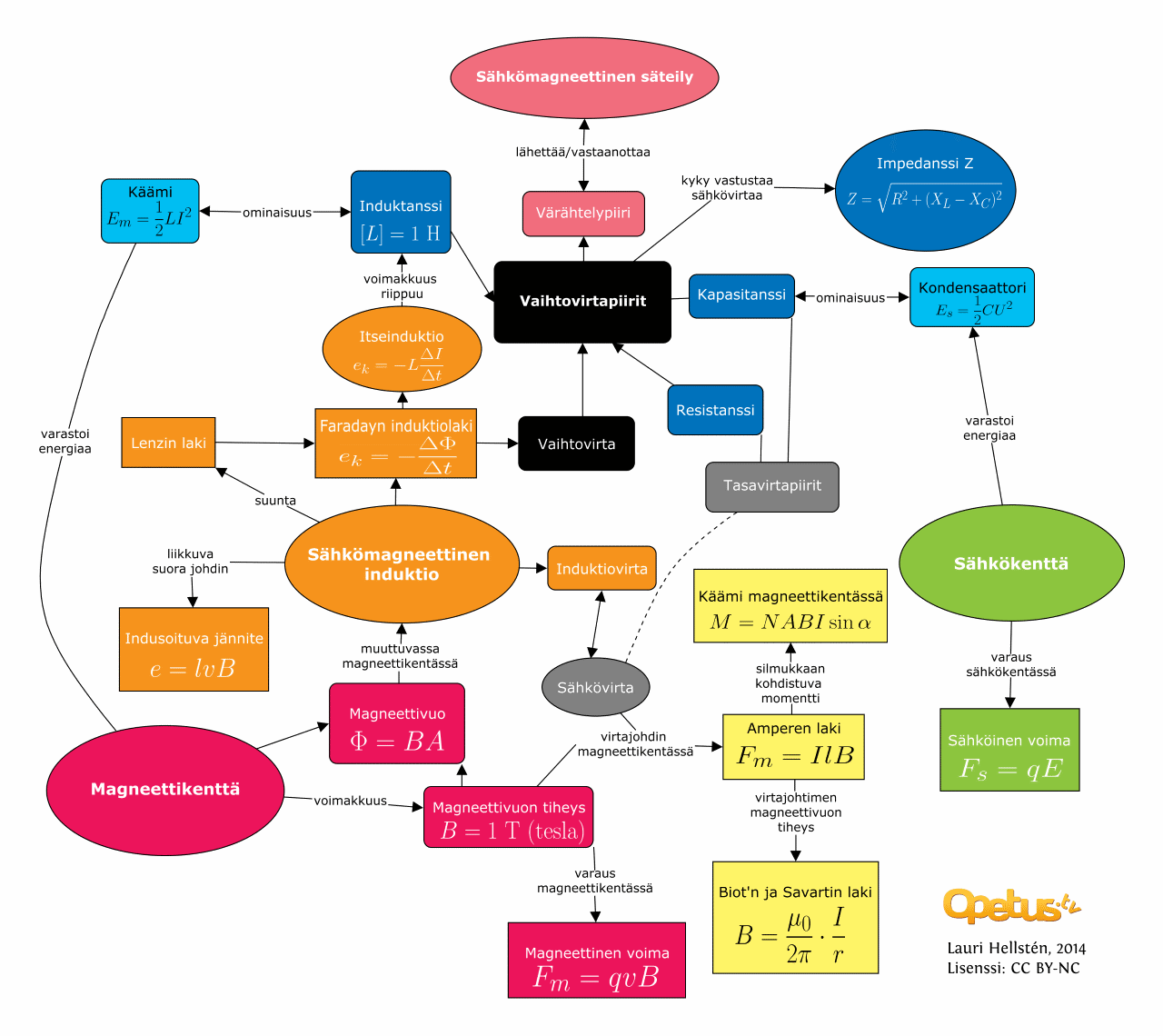
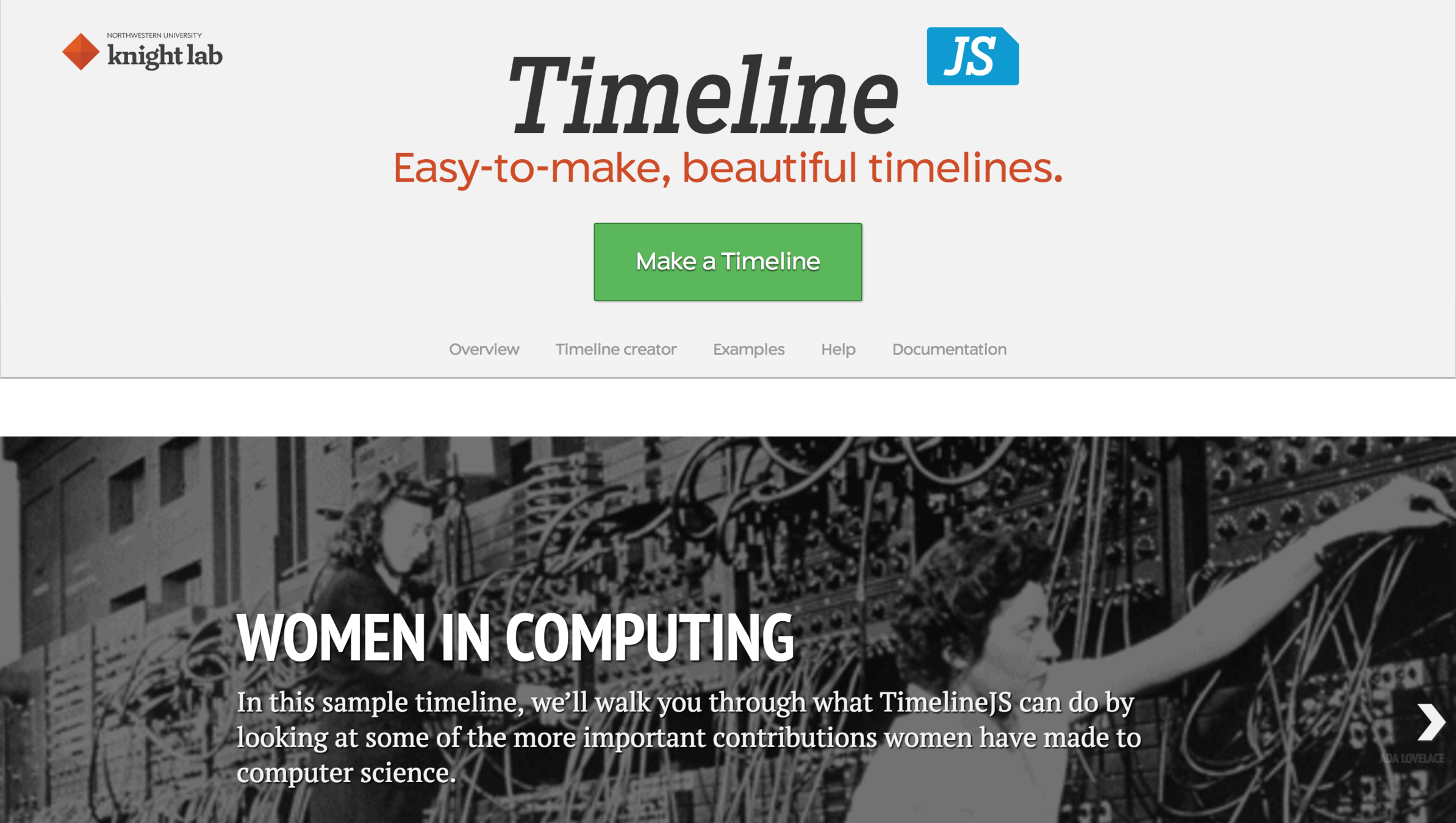
Timeline.js on työkalu aikajanojen tekemiseen. Aikajanojen tuottaminen onnistuu työkalulla yhteisöllisesti.
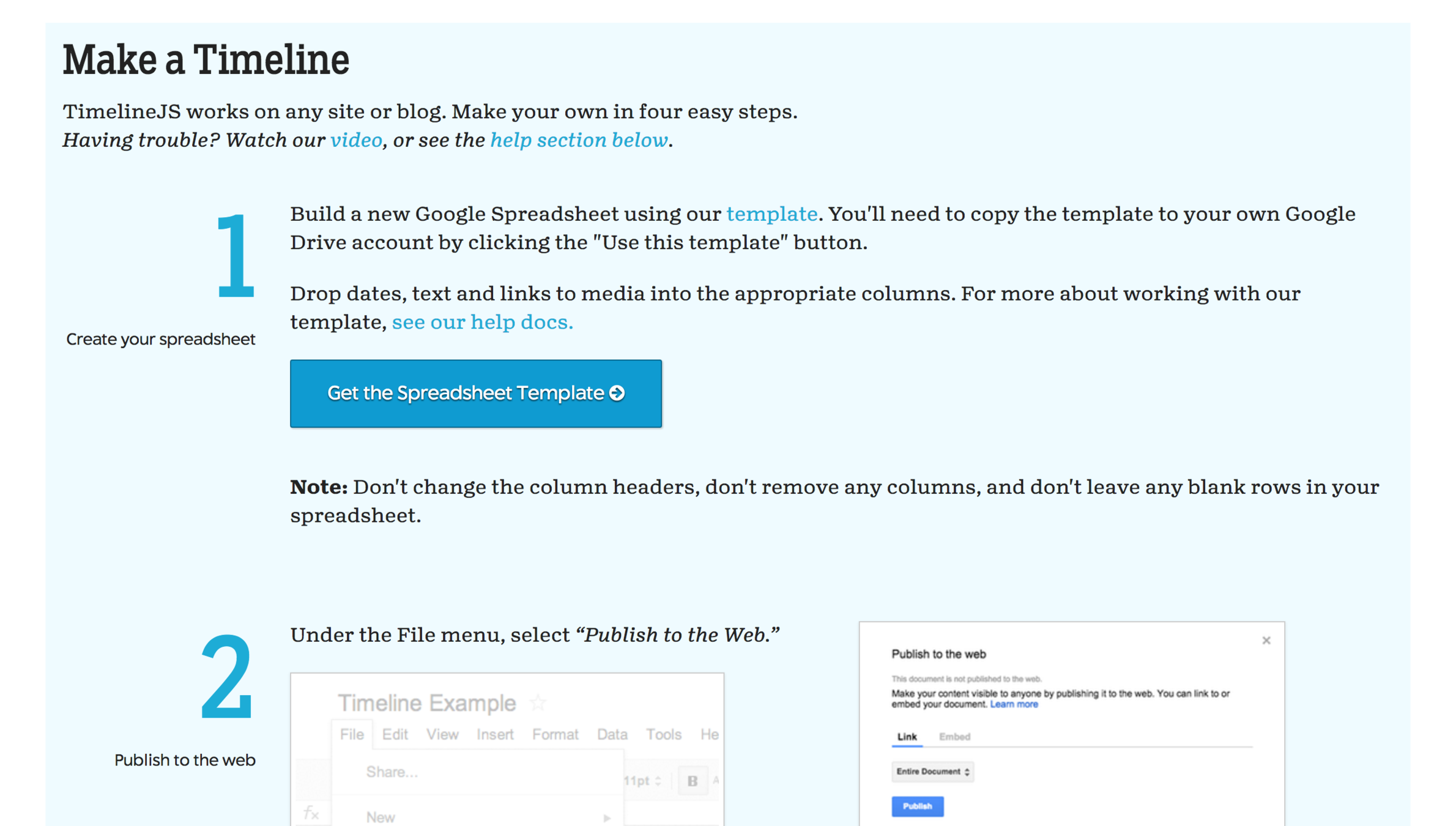
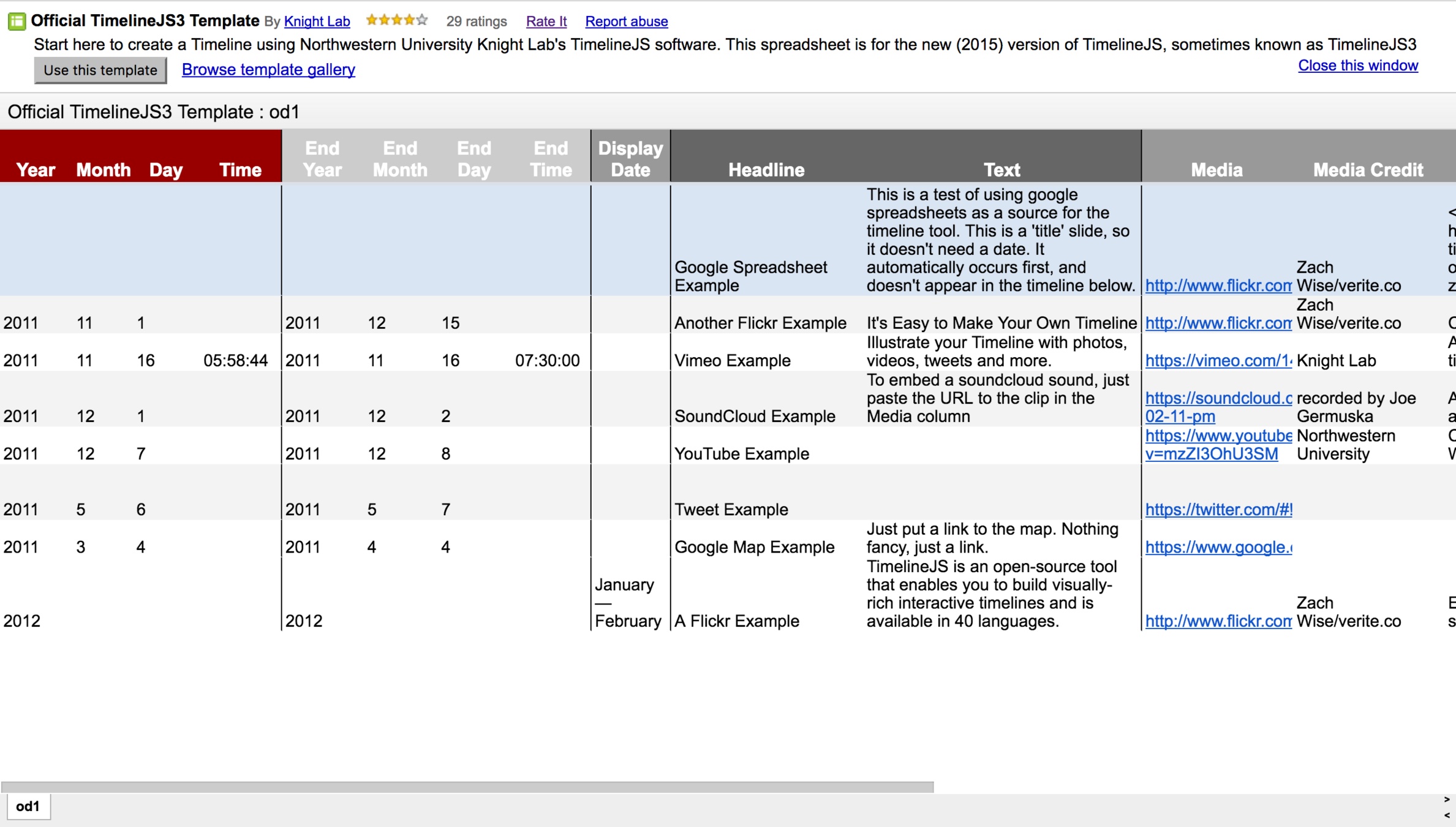
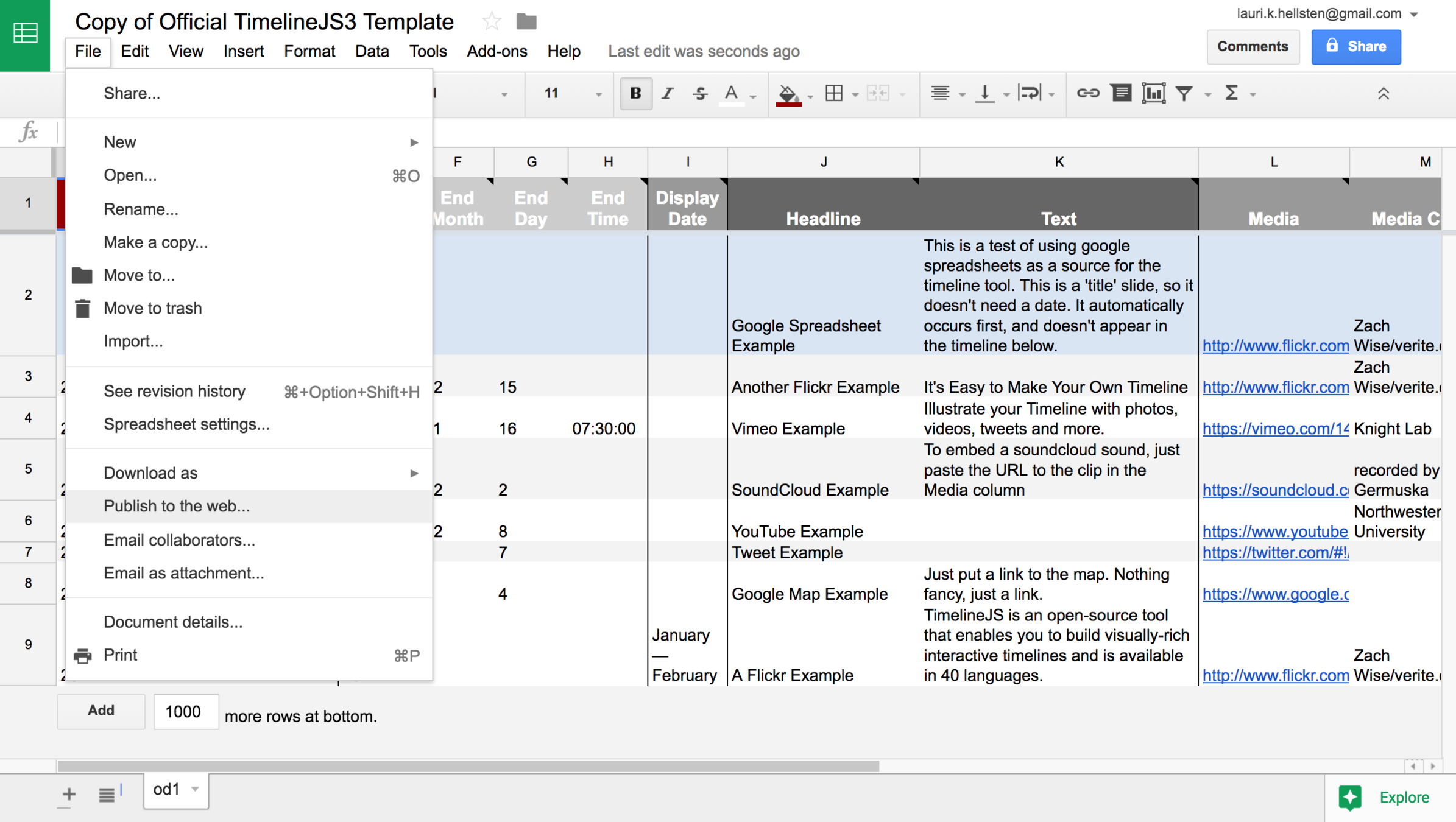
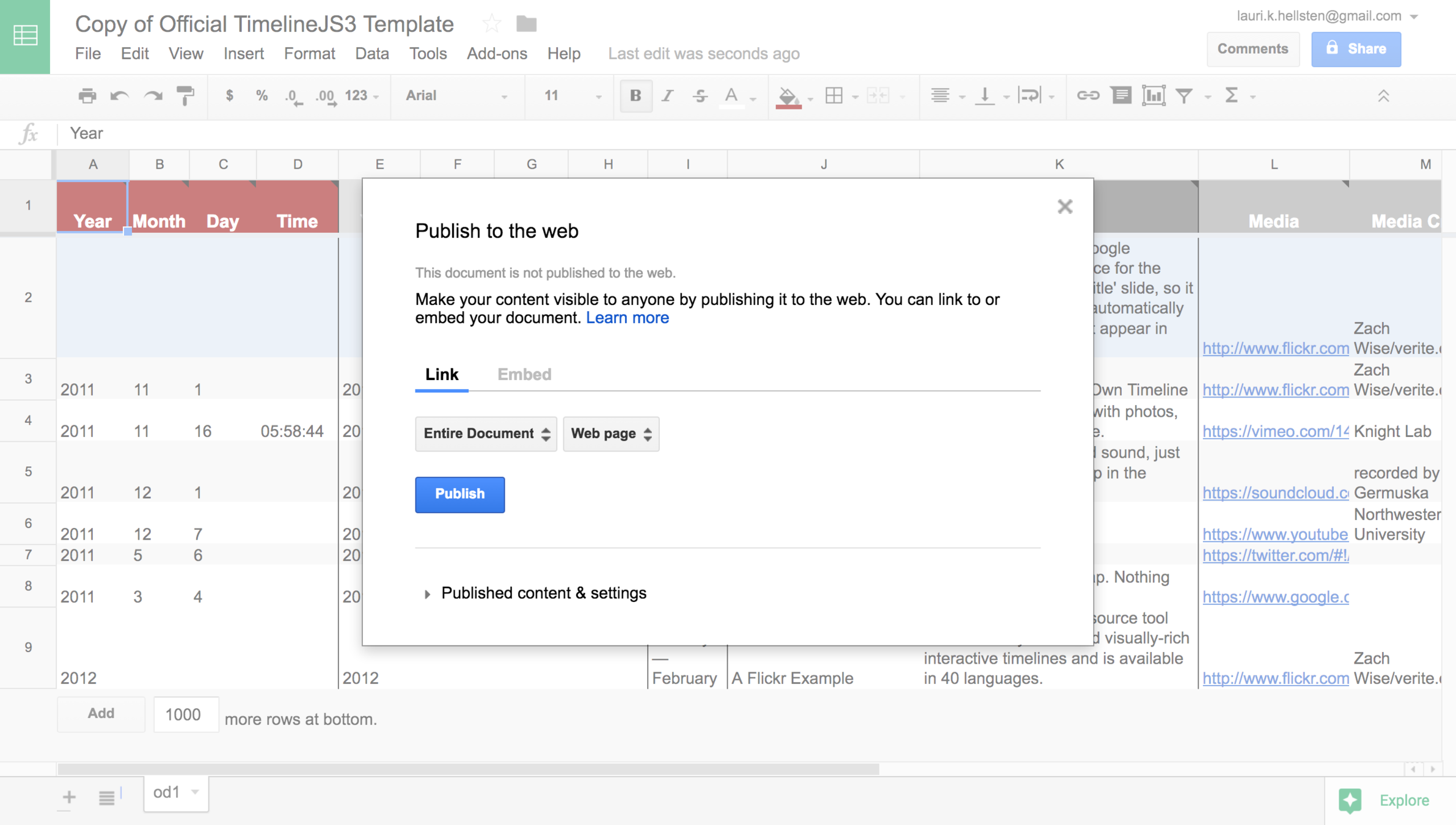
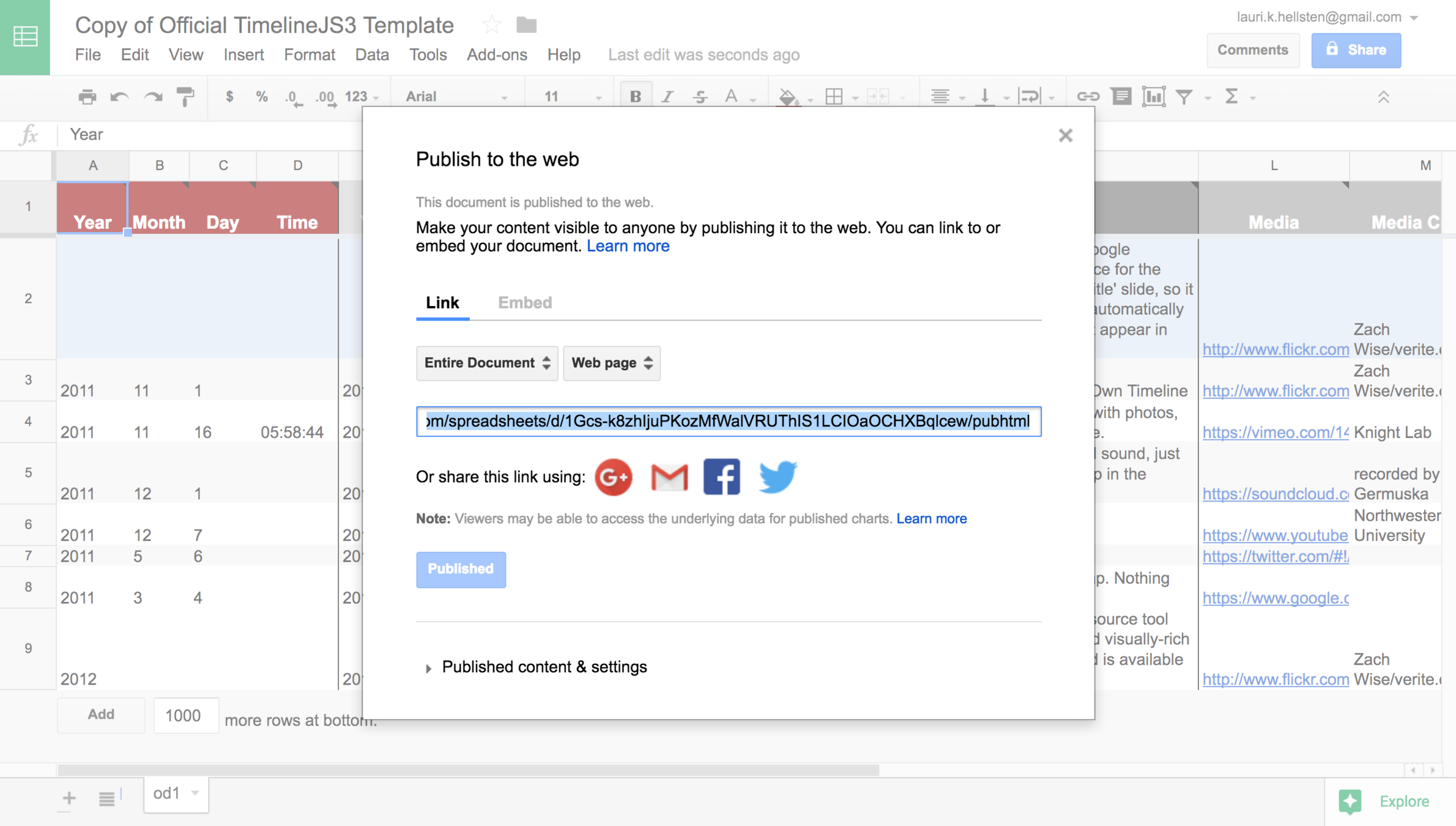
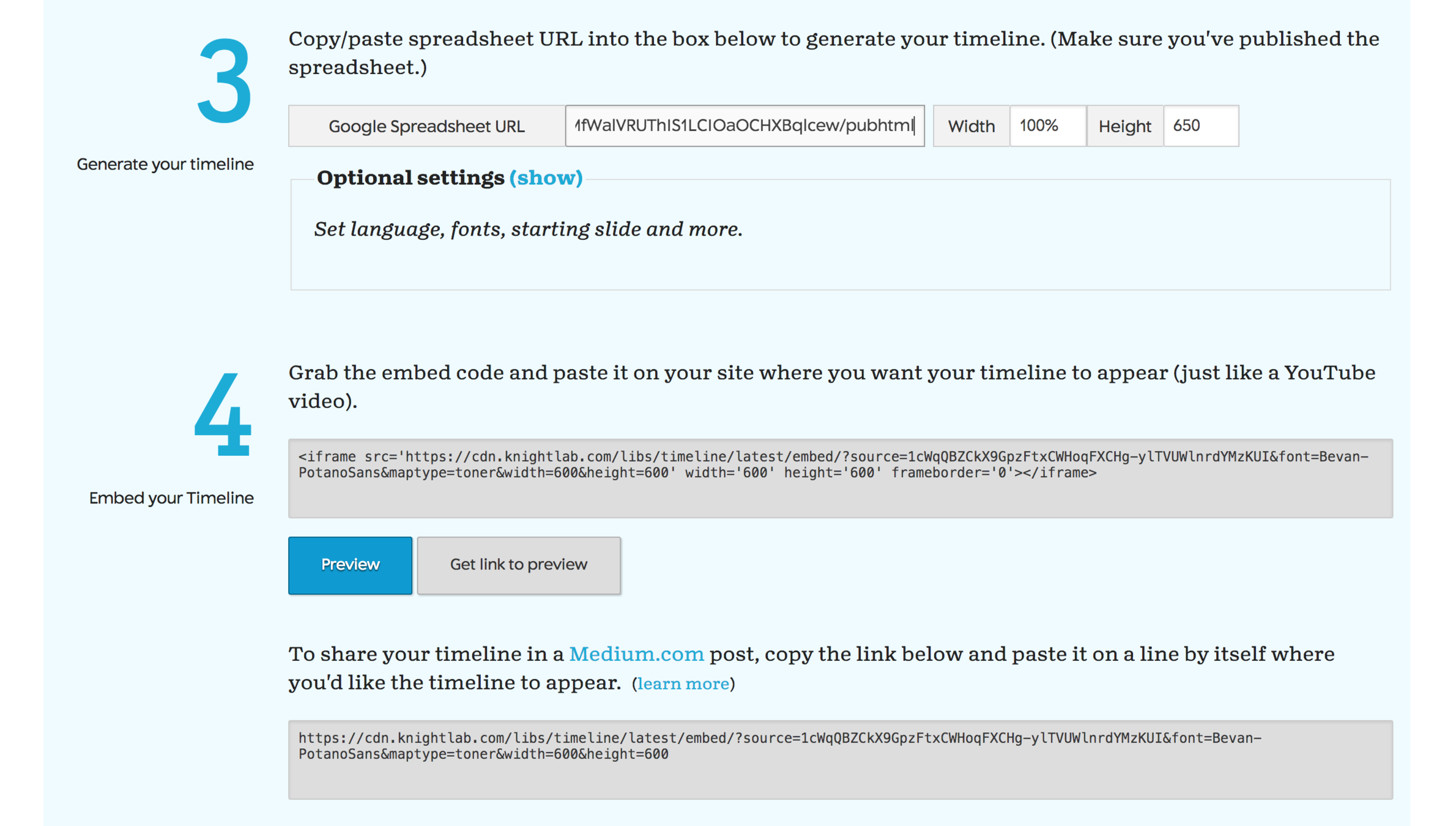
Lähde: Resonanssi 1 - eOppi
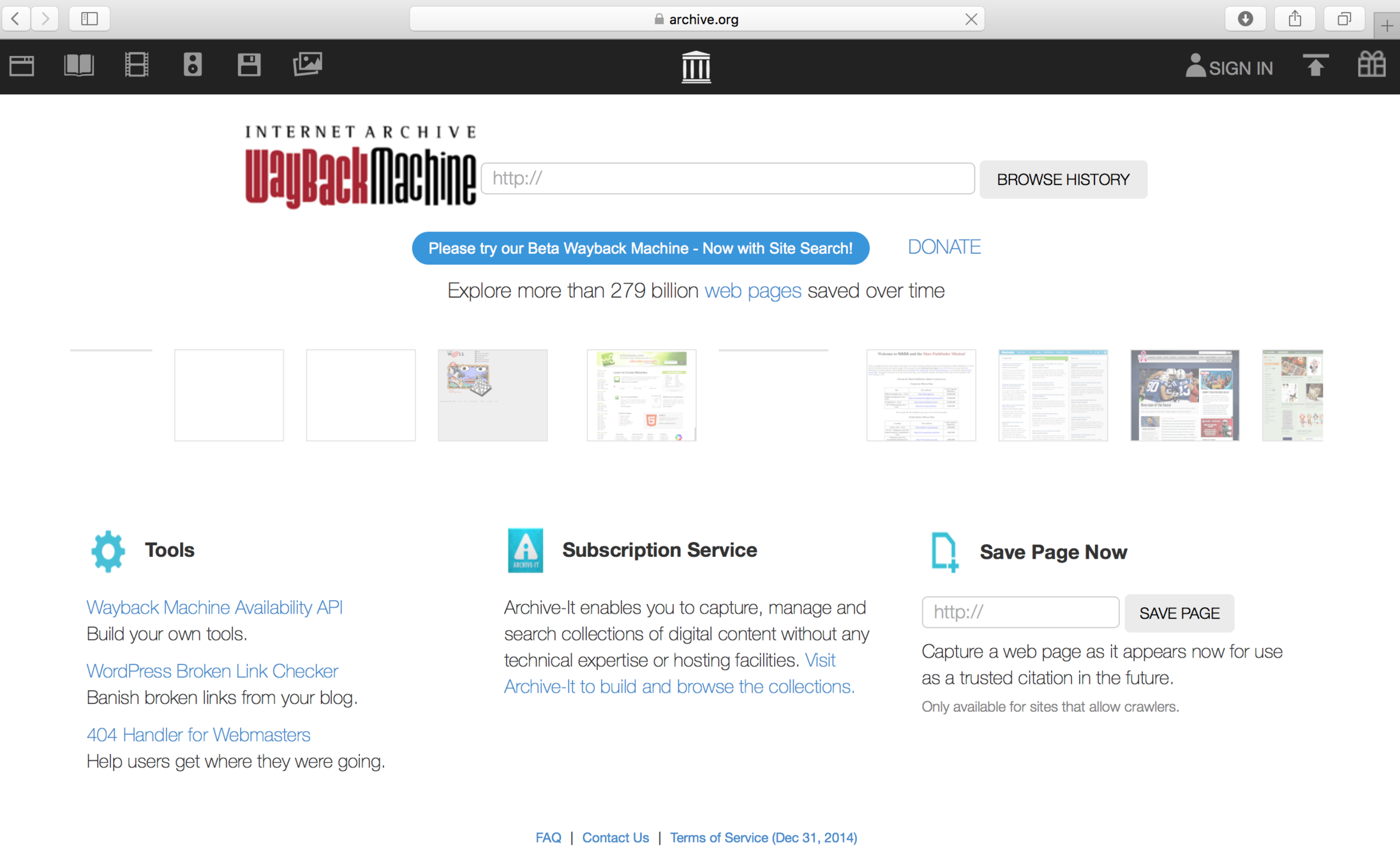
WayBackMachine toimii nettiarkistona, joka tallentaa verkkosivustojen sisältöä. Tällä "aikakoneella" voi katsoa esim. vanhoja uutisia ja muuta verkossa olevaa sisältöä.
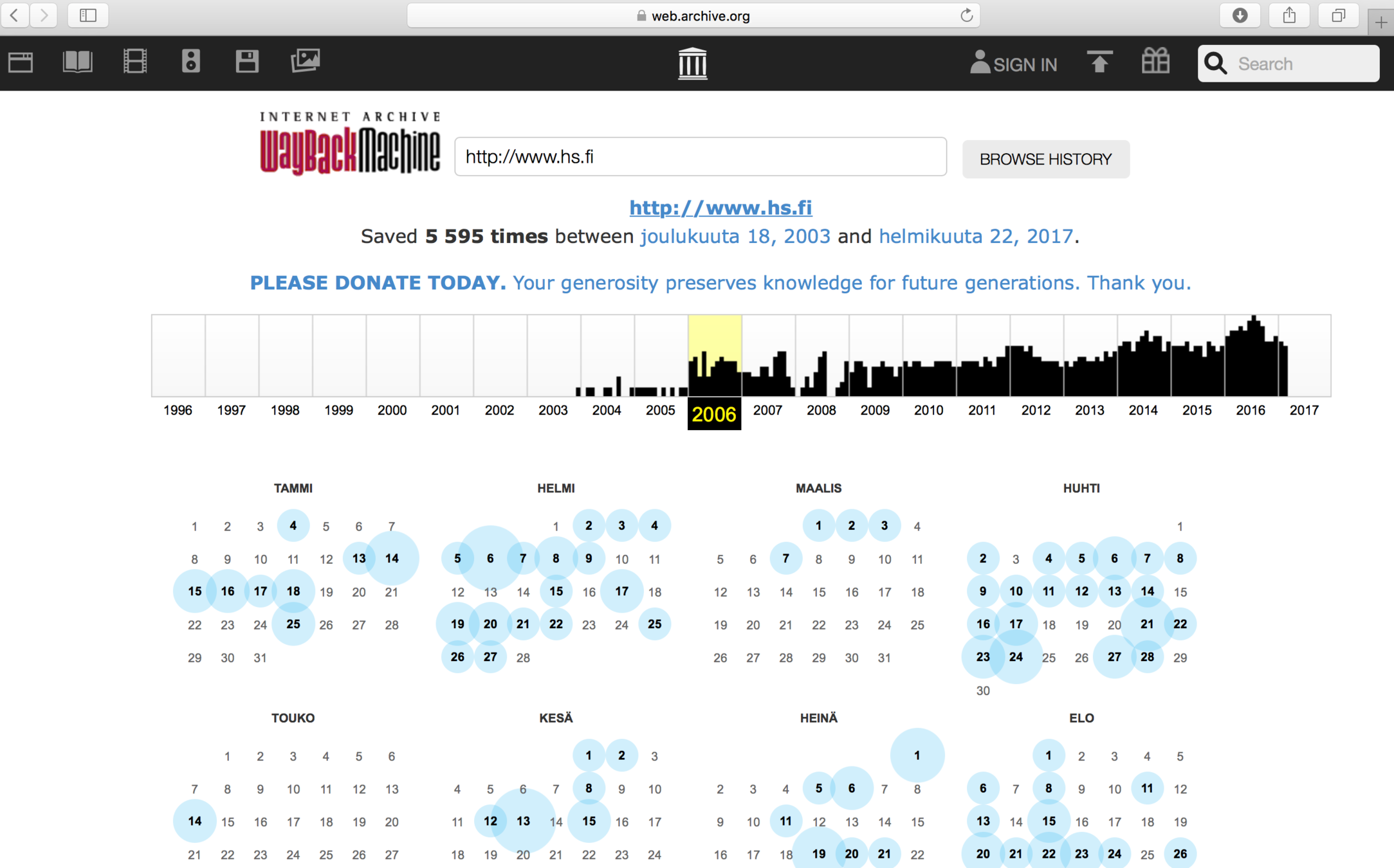
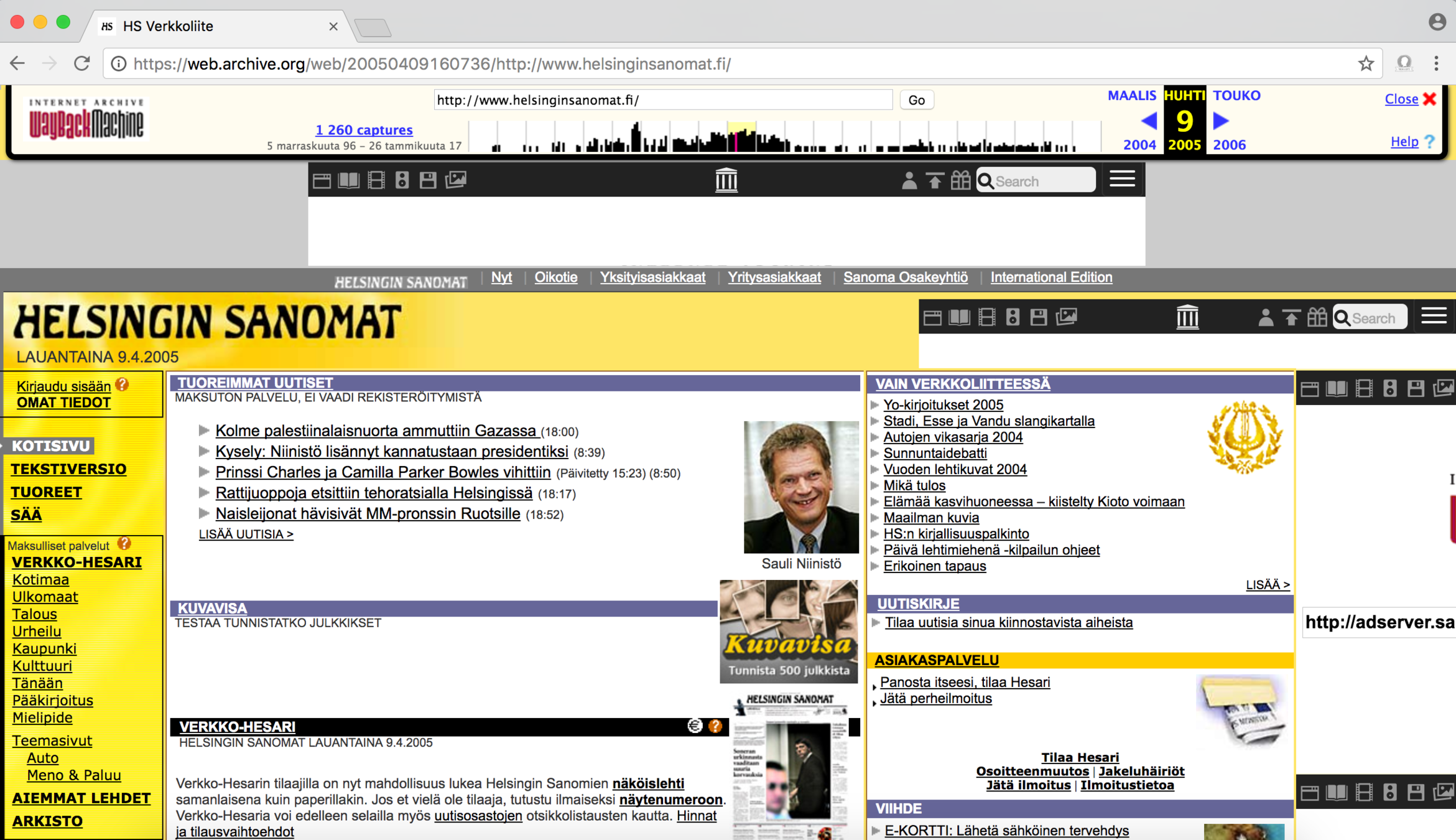
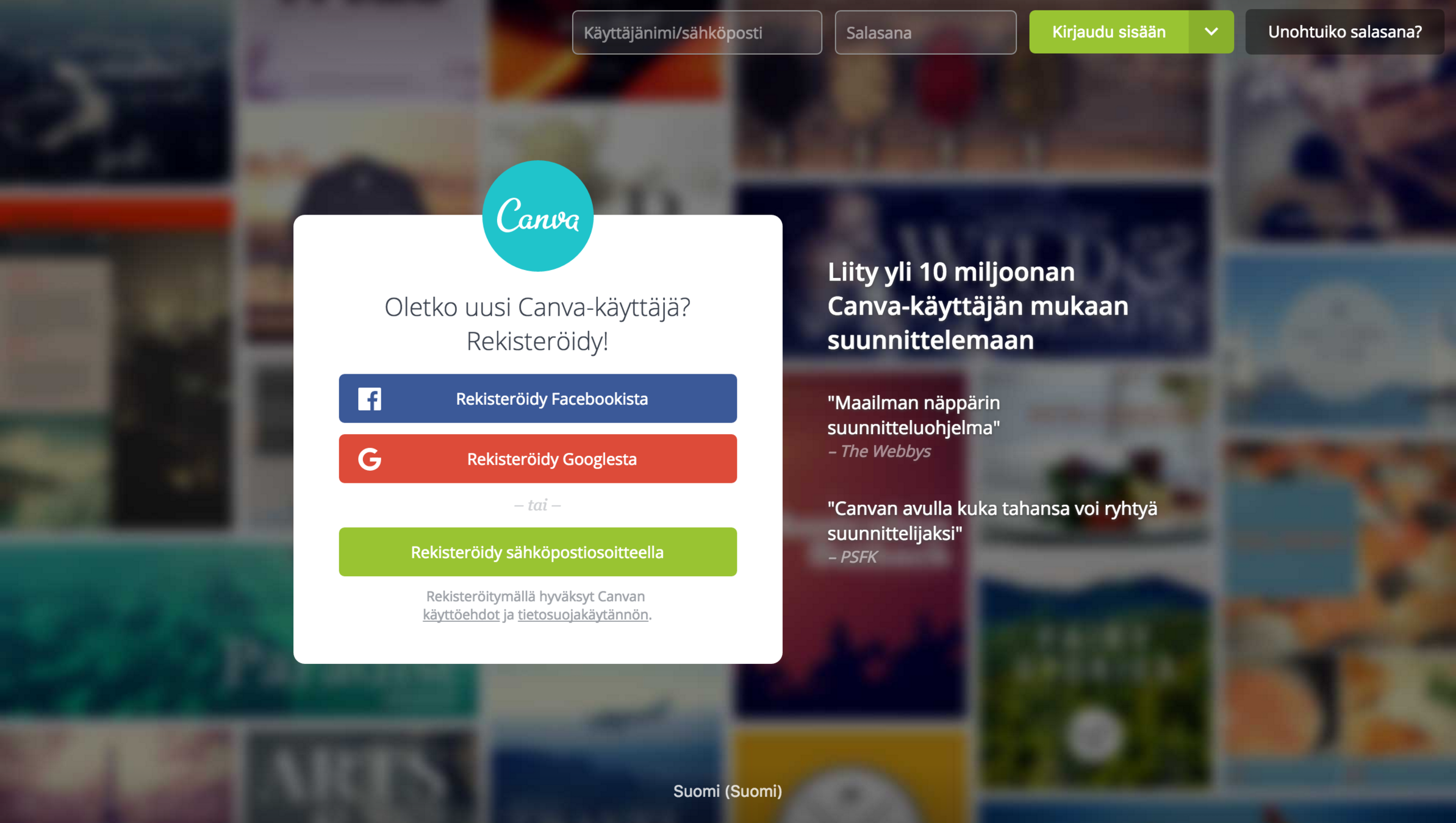
Canva on palvelu erilaisten visualisointien tekemiseen
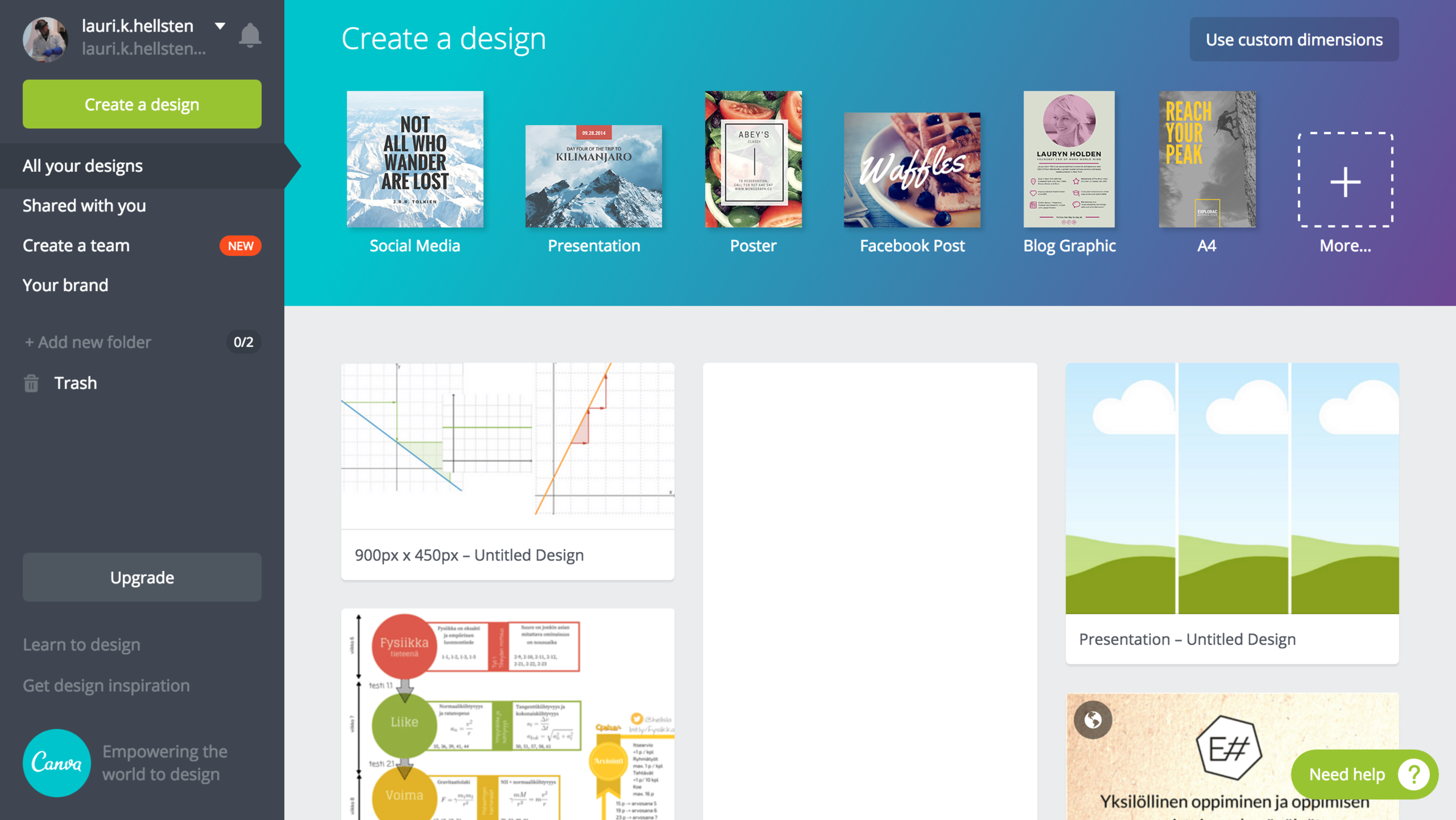
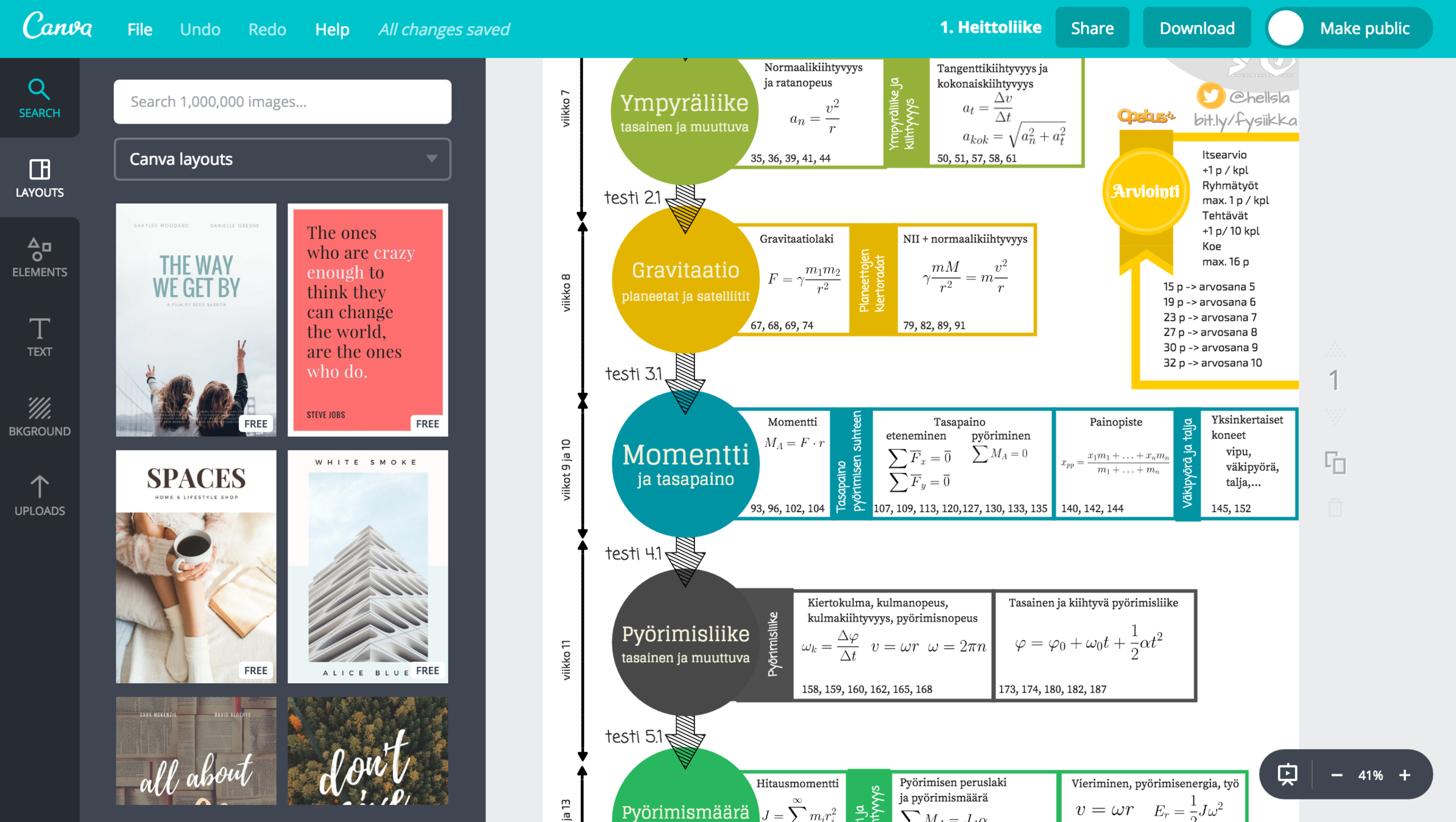
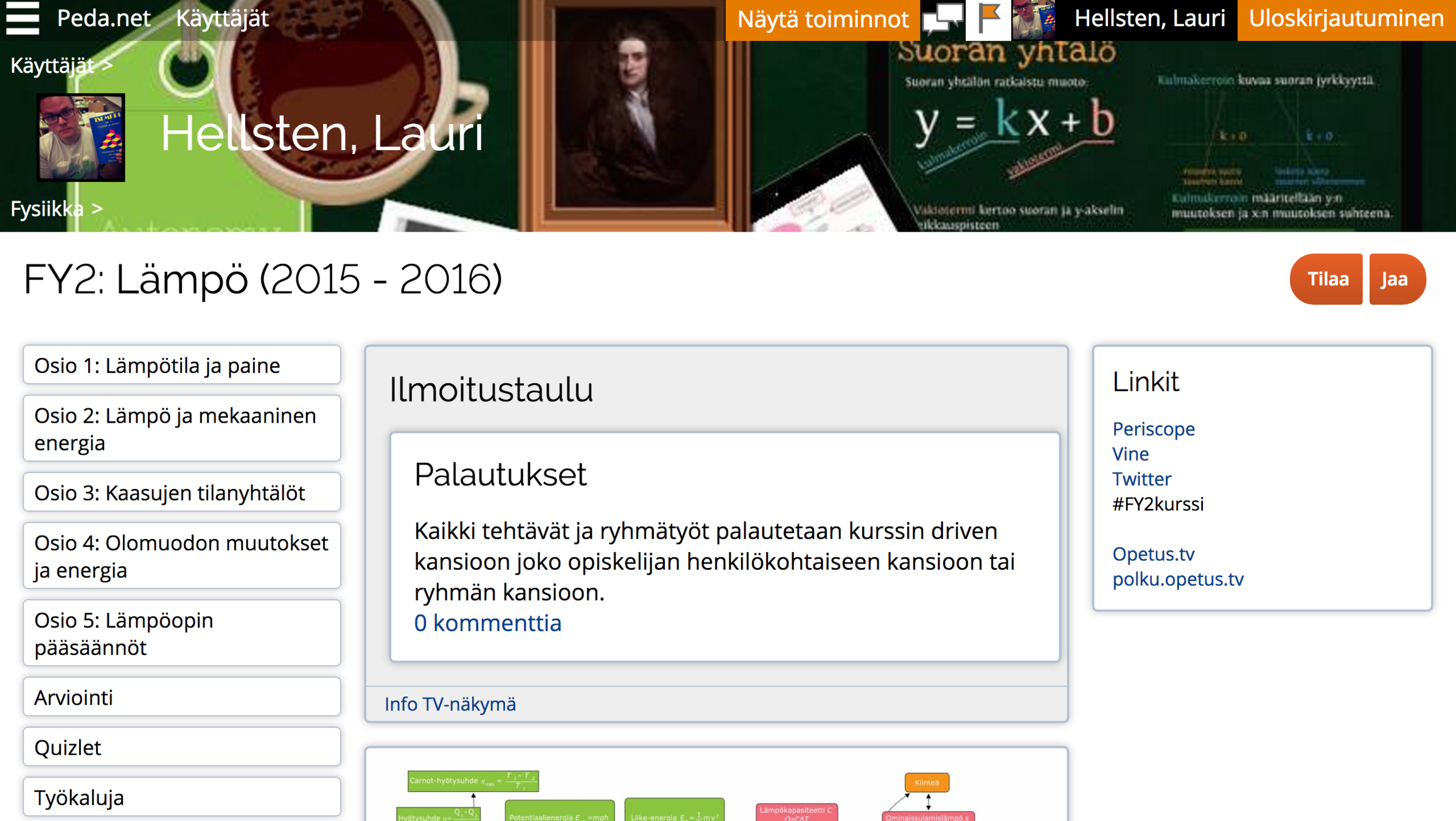
Peda.net on Jyväskylän yliopistossa kehitetty sähköinen oppimisympäristö.
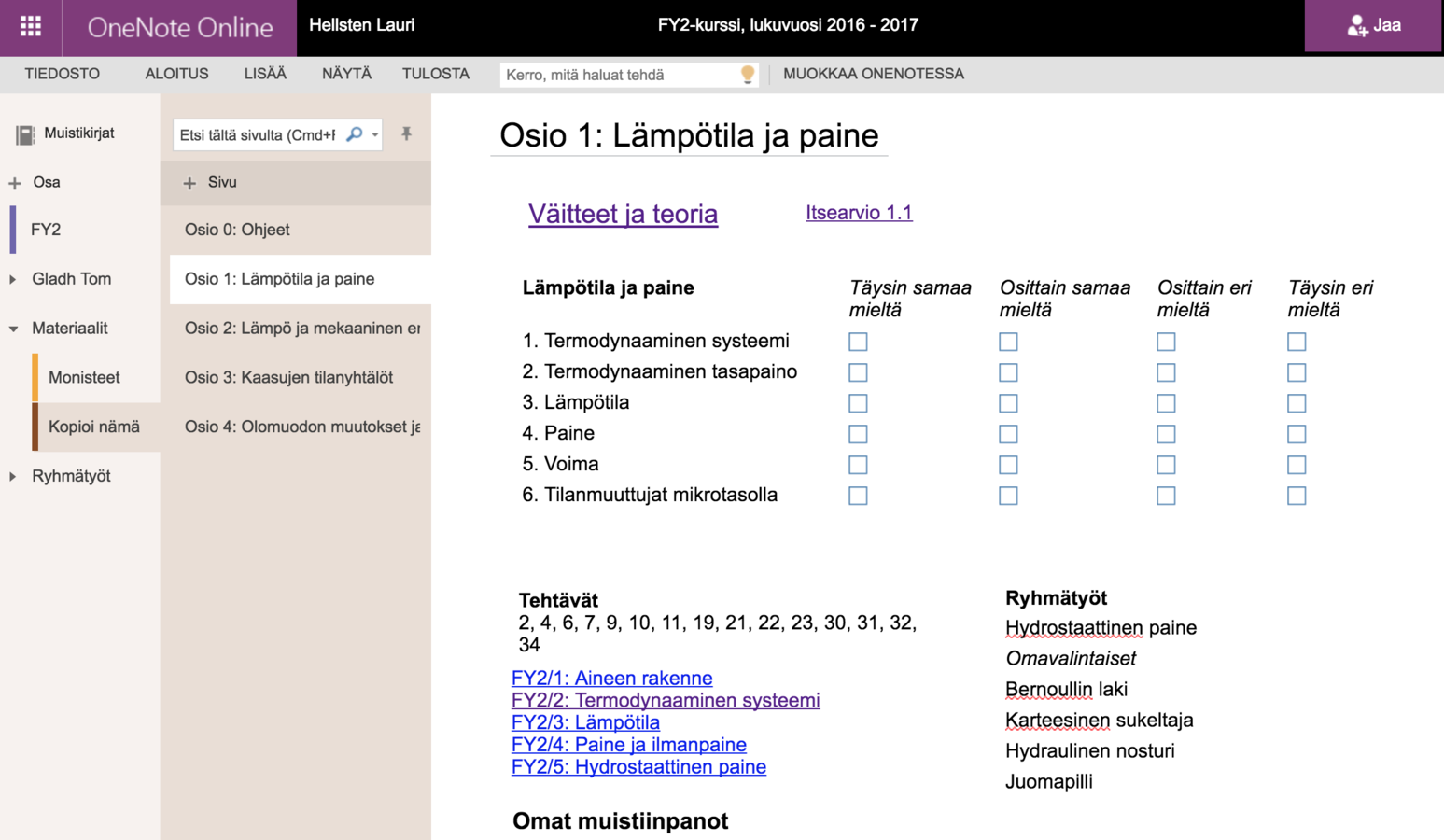
OneNote Class Notebook
O365 - palveluun kuuluva OneNote Class NoteBook eli luokan muistikirja voi toimia esimerkiksi kurssin oppimisympäristönä.
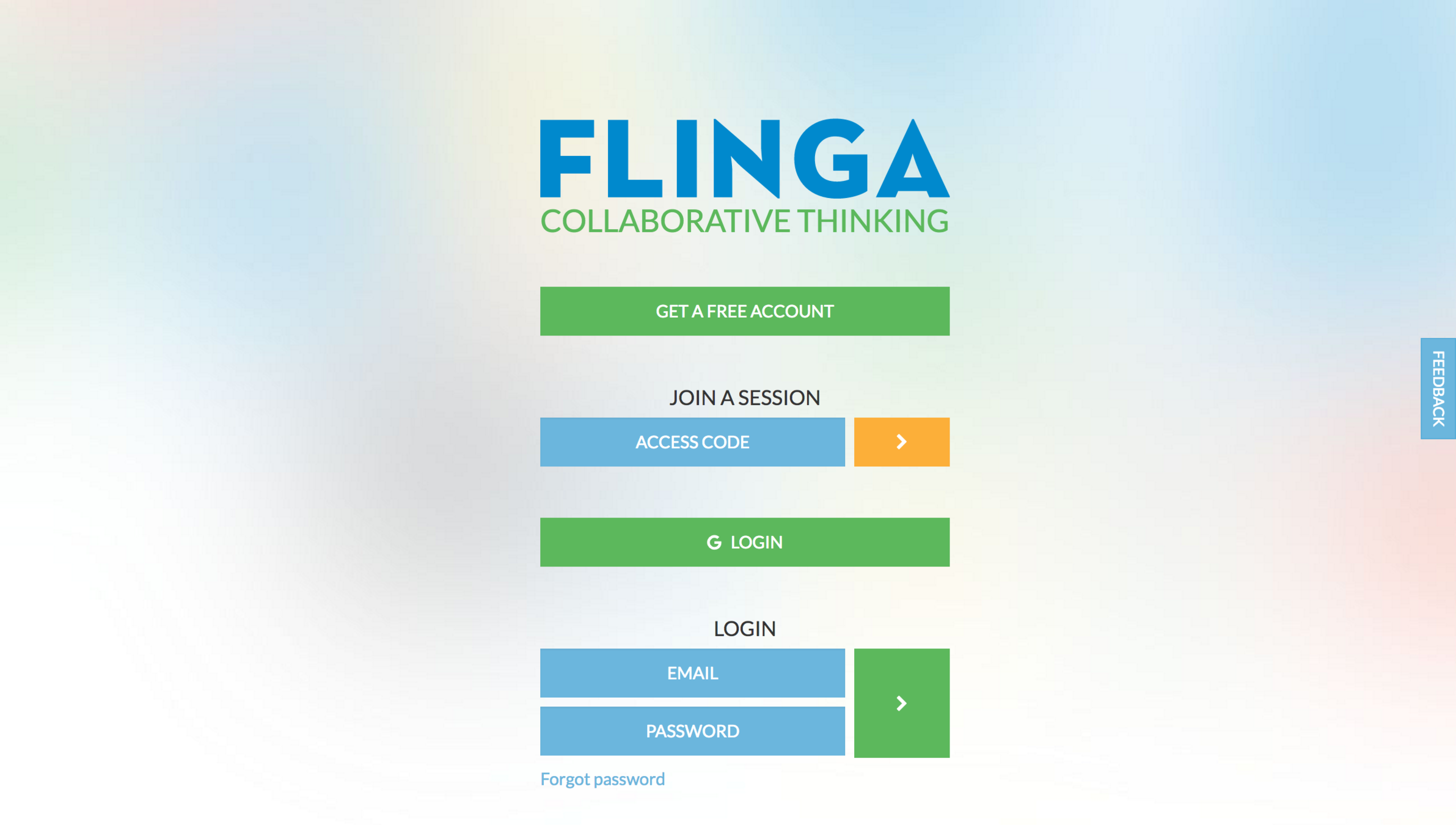
Flinga on interaktiivinen taulupohja esimerkiksi opiskelijoiden ennakkotietojen kartoittamiseen.
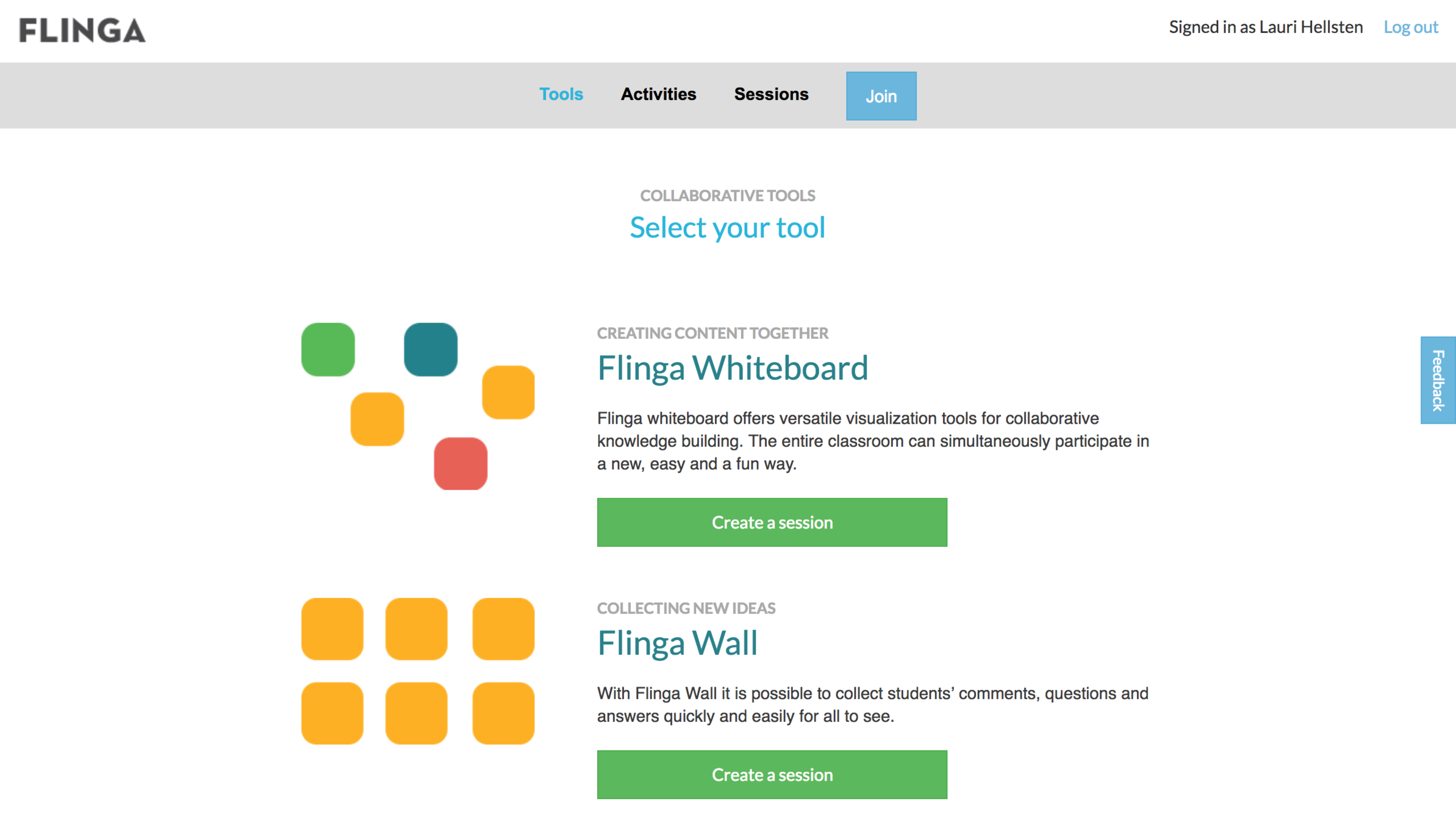
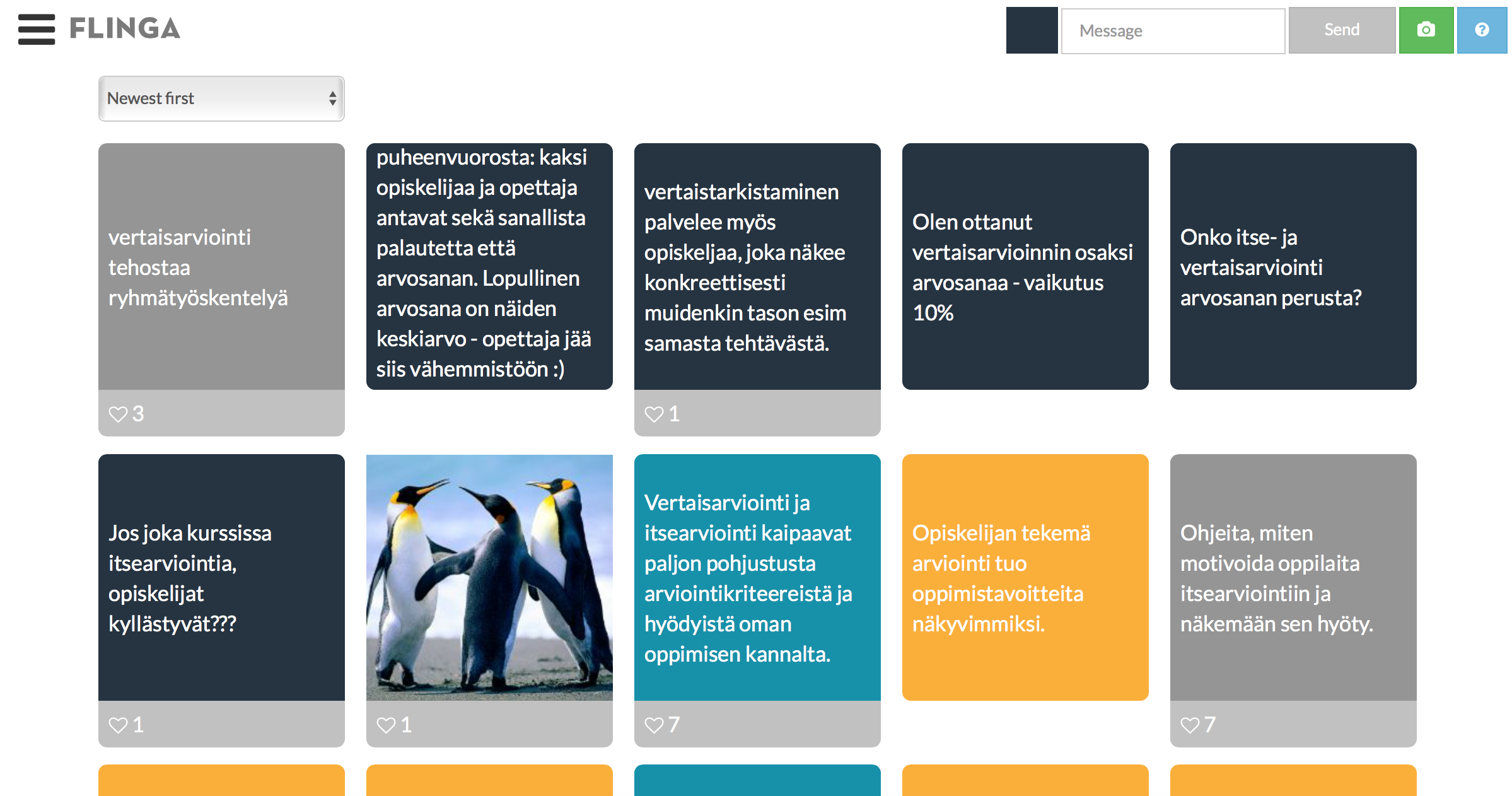
Viestiseinälle voi kirjoittaa eri värisiä lappuja ja viesteistä voi myös tykätä.
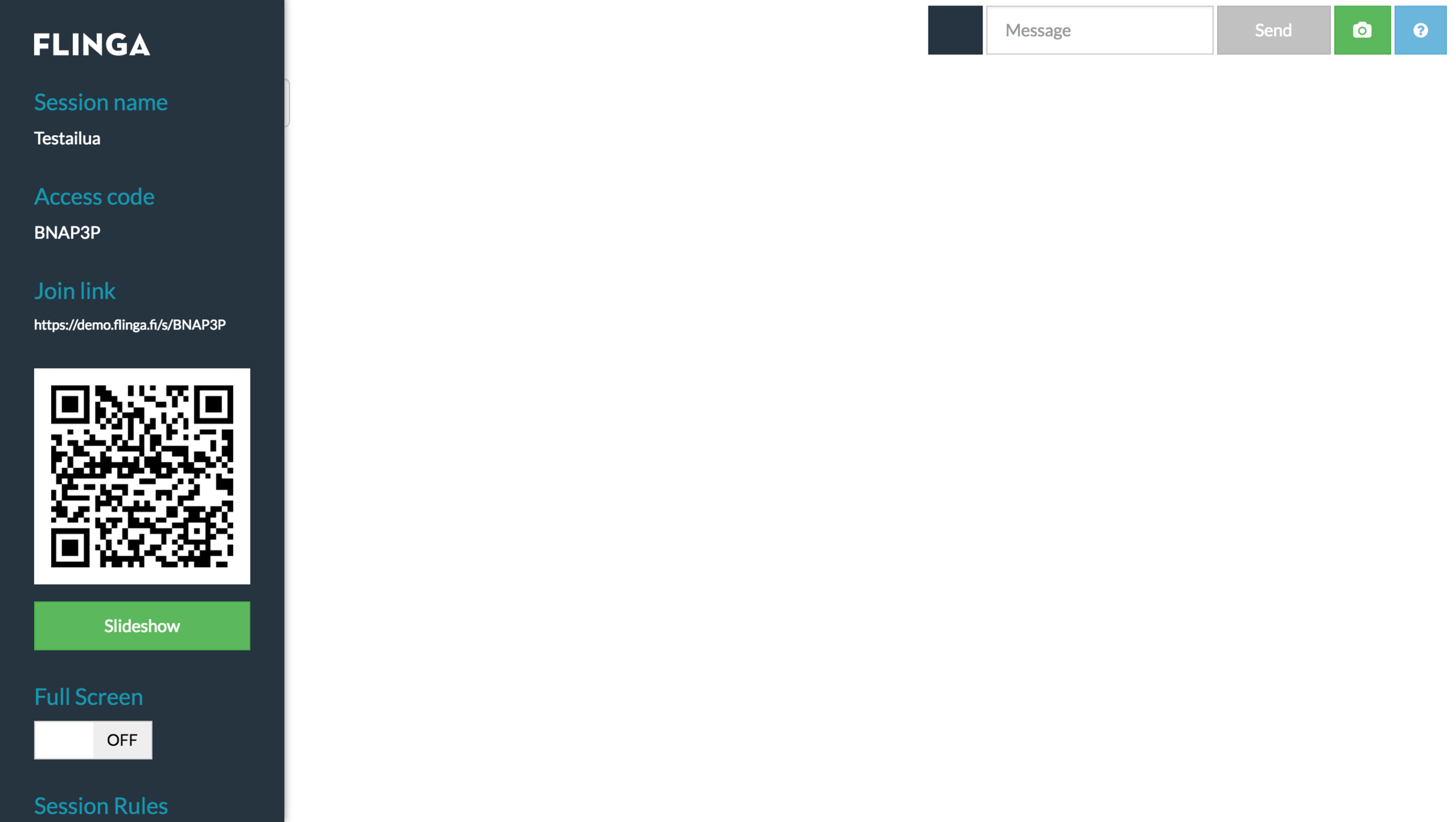
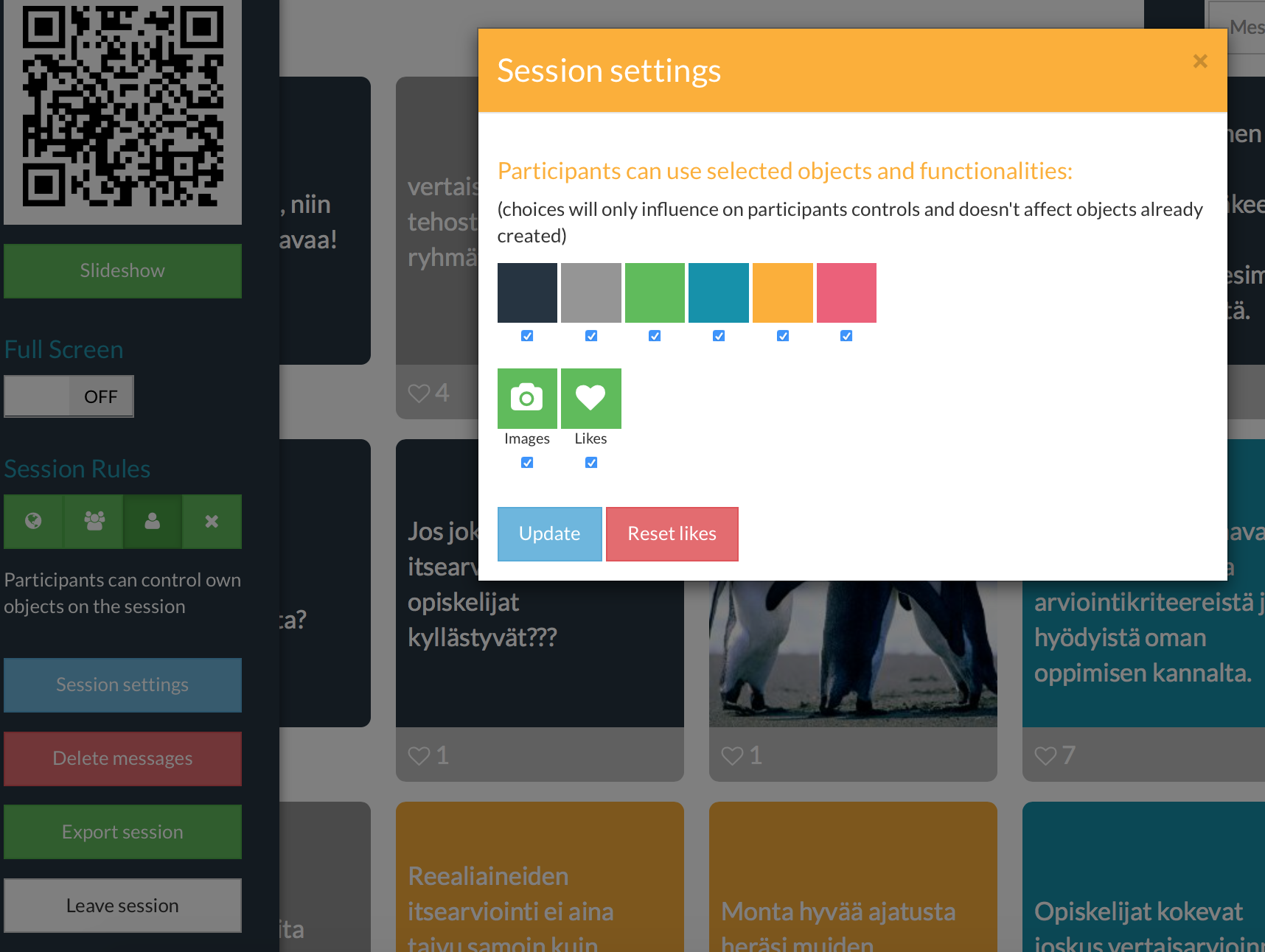
Linkkien jakaminen on helppoa, ei vaadi kirjautumista osallistujilta.
Ominaisuuden muokkaaminen on helppoa. Ominaisuuksia voi myös muuttaa. Esim. kotitehtävänä eri väri käytössä, kuin tunnin aikana.
Muokkausoikeudet jakoon.
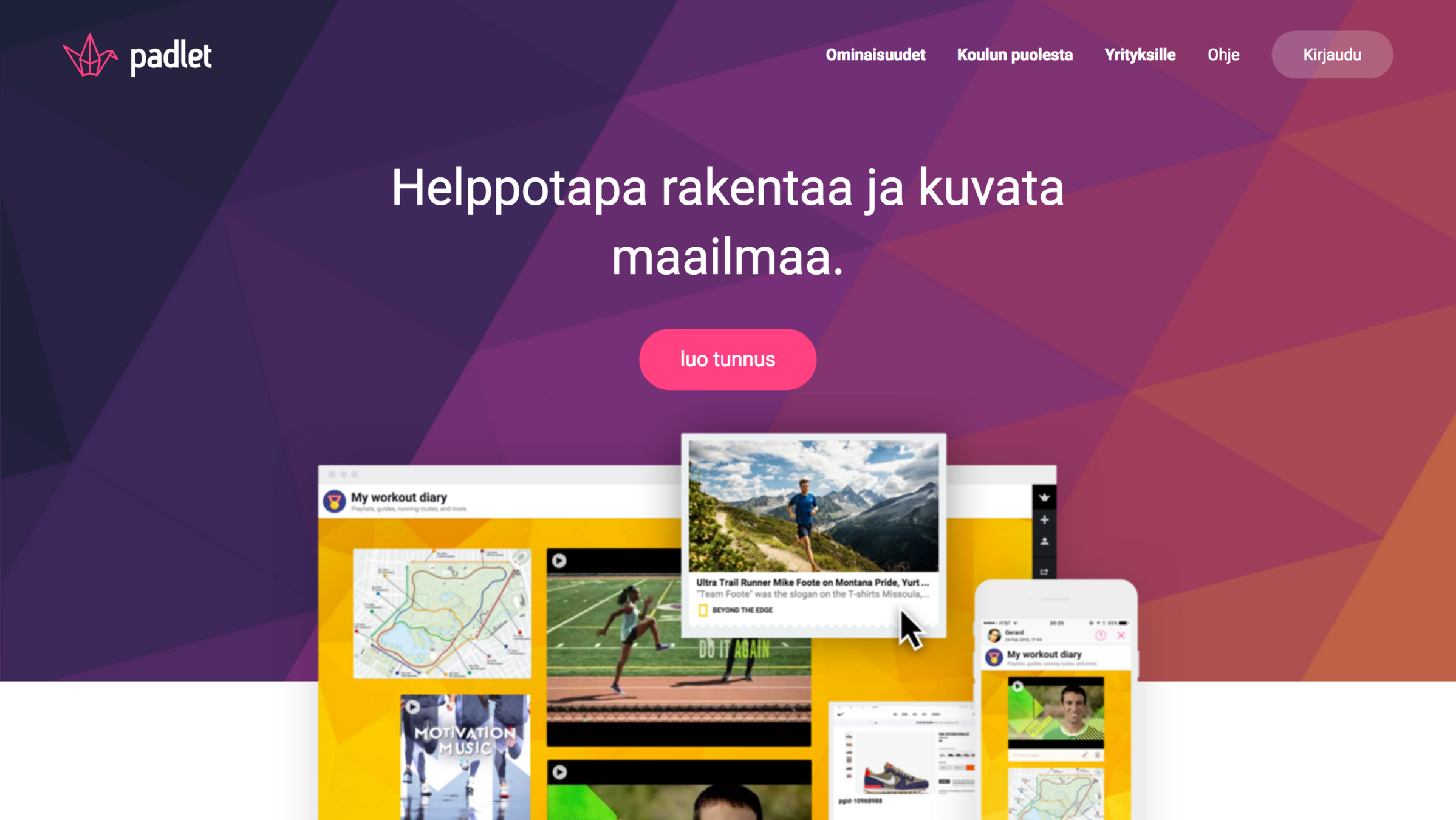
Padlet on interaktiivinen viestiseinä esimerkiksi kyselyiden toteuttamiseen
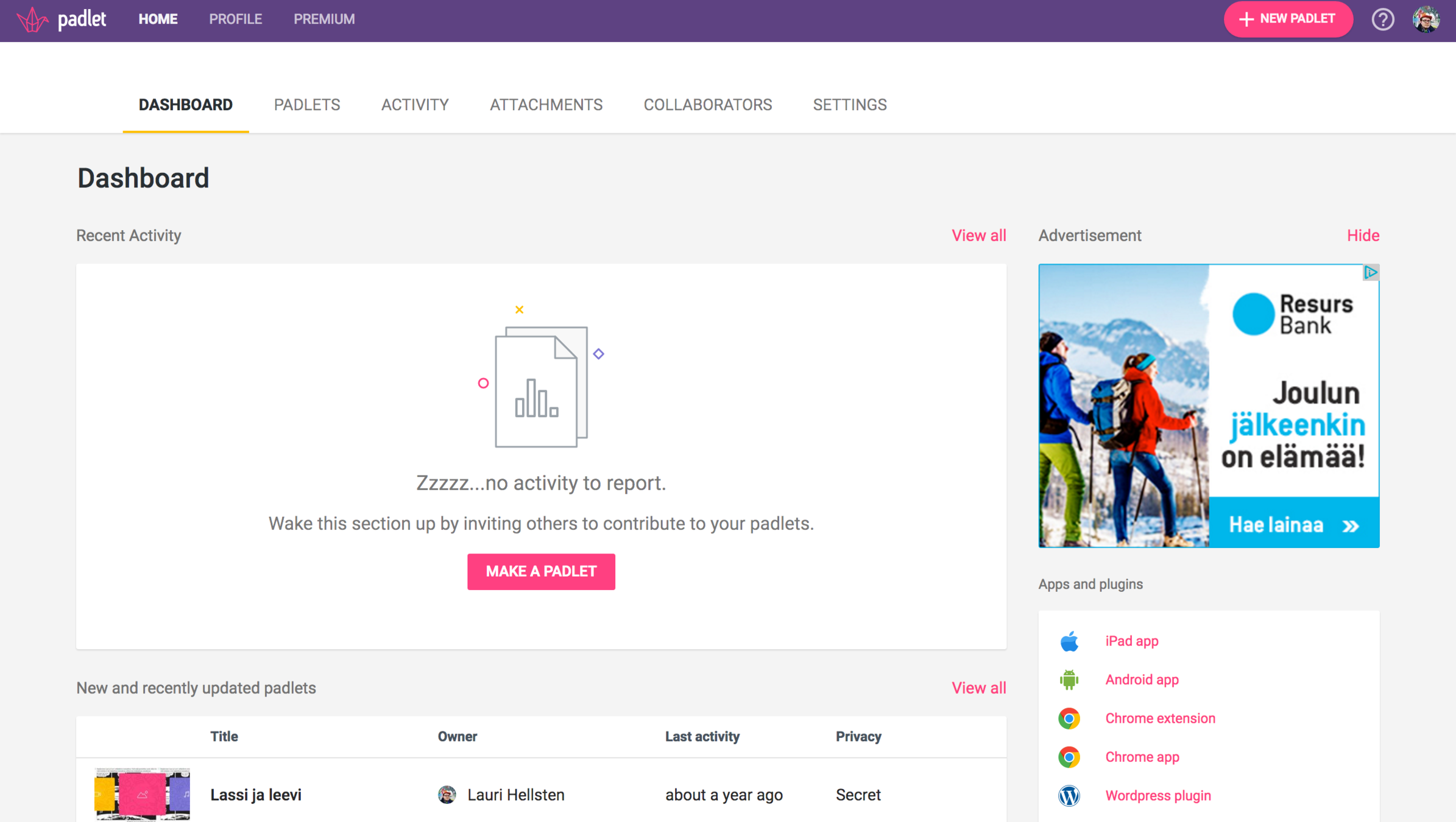
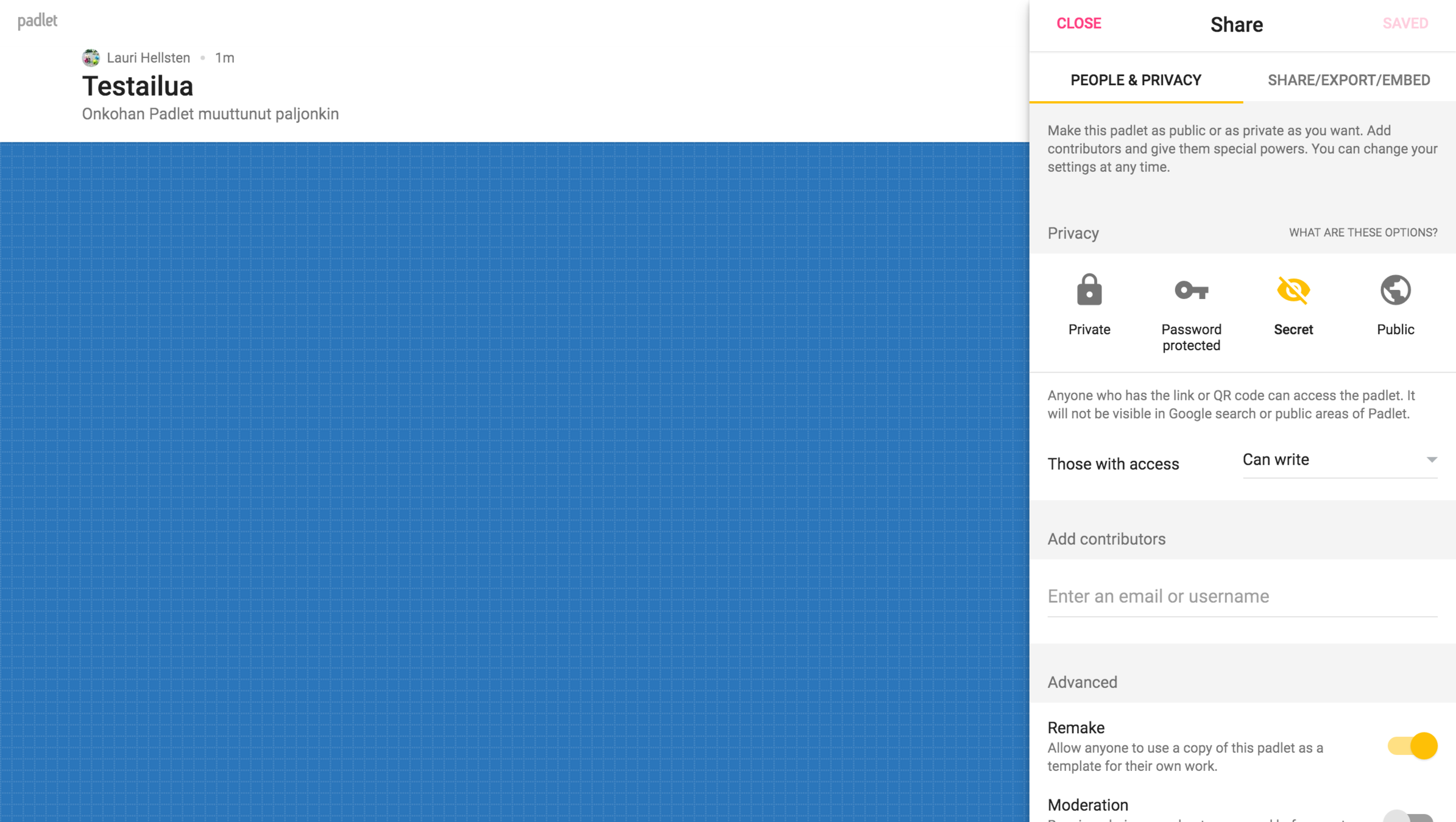
Säädä yksityisyysasetukset haluamallasi tavalla.
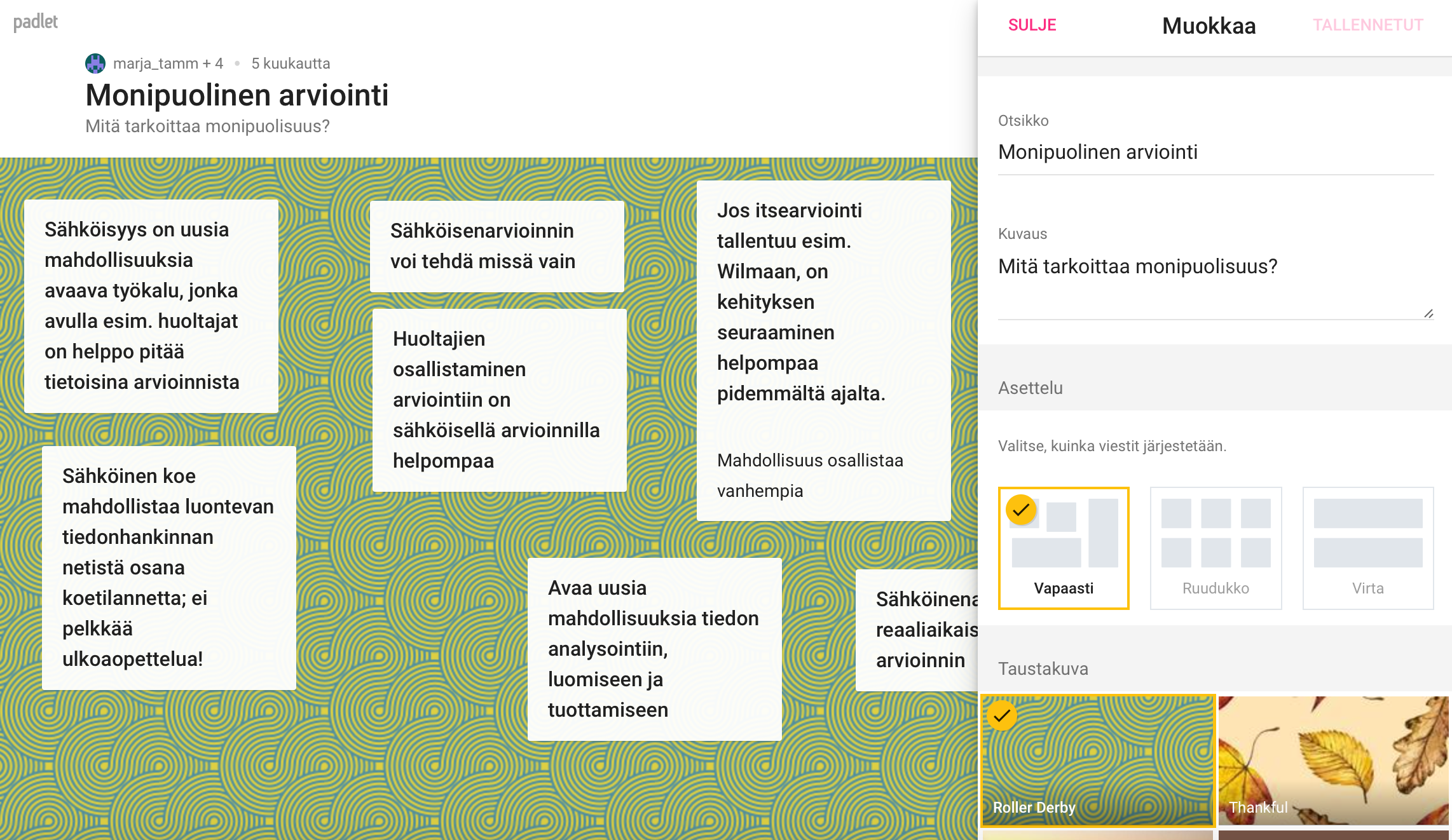
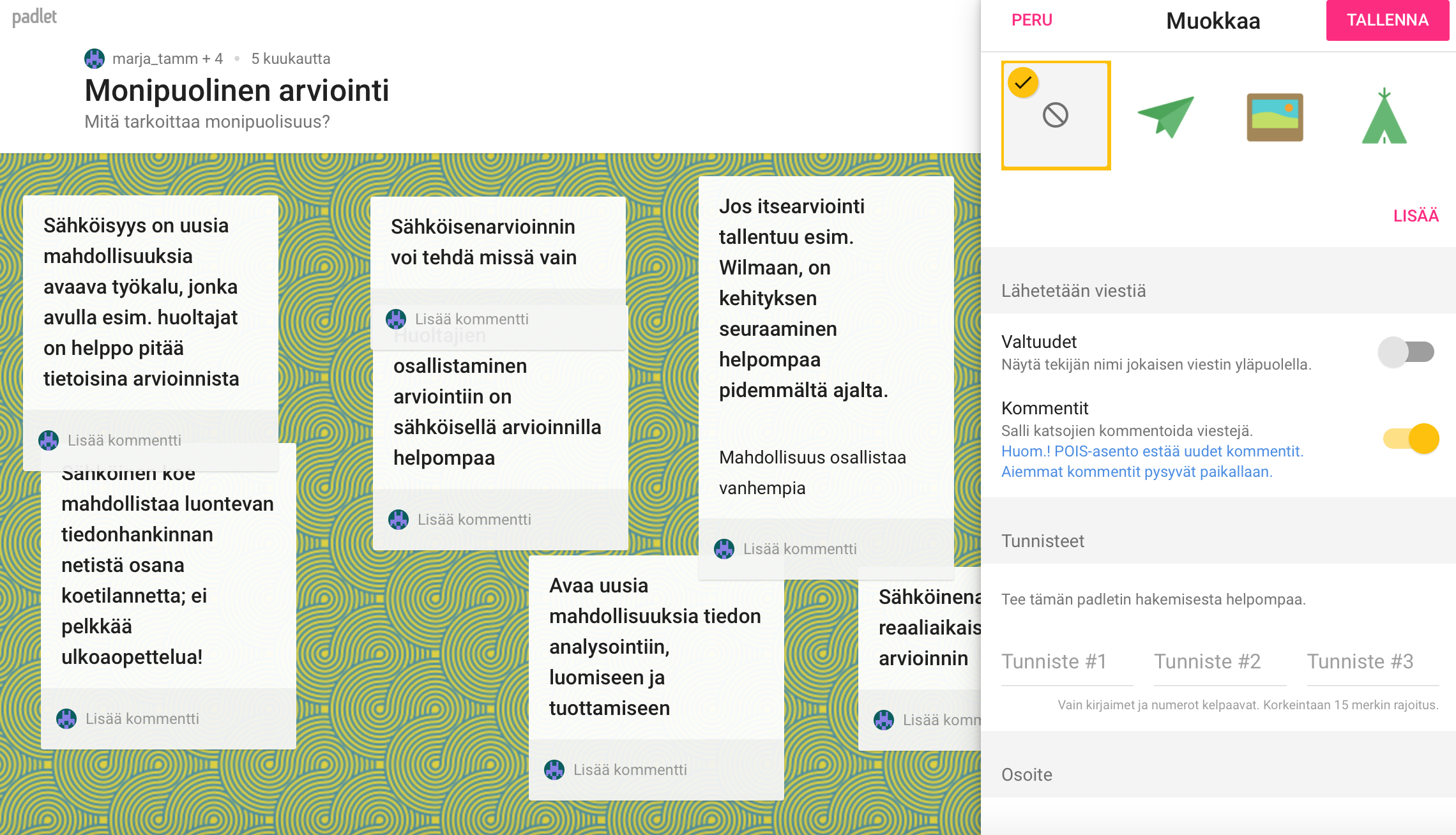
Salli muiden kommentoida tekstejä ja kuvia.
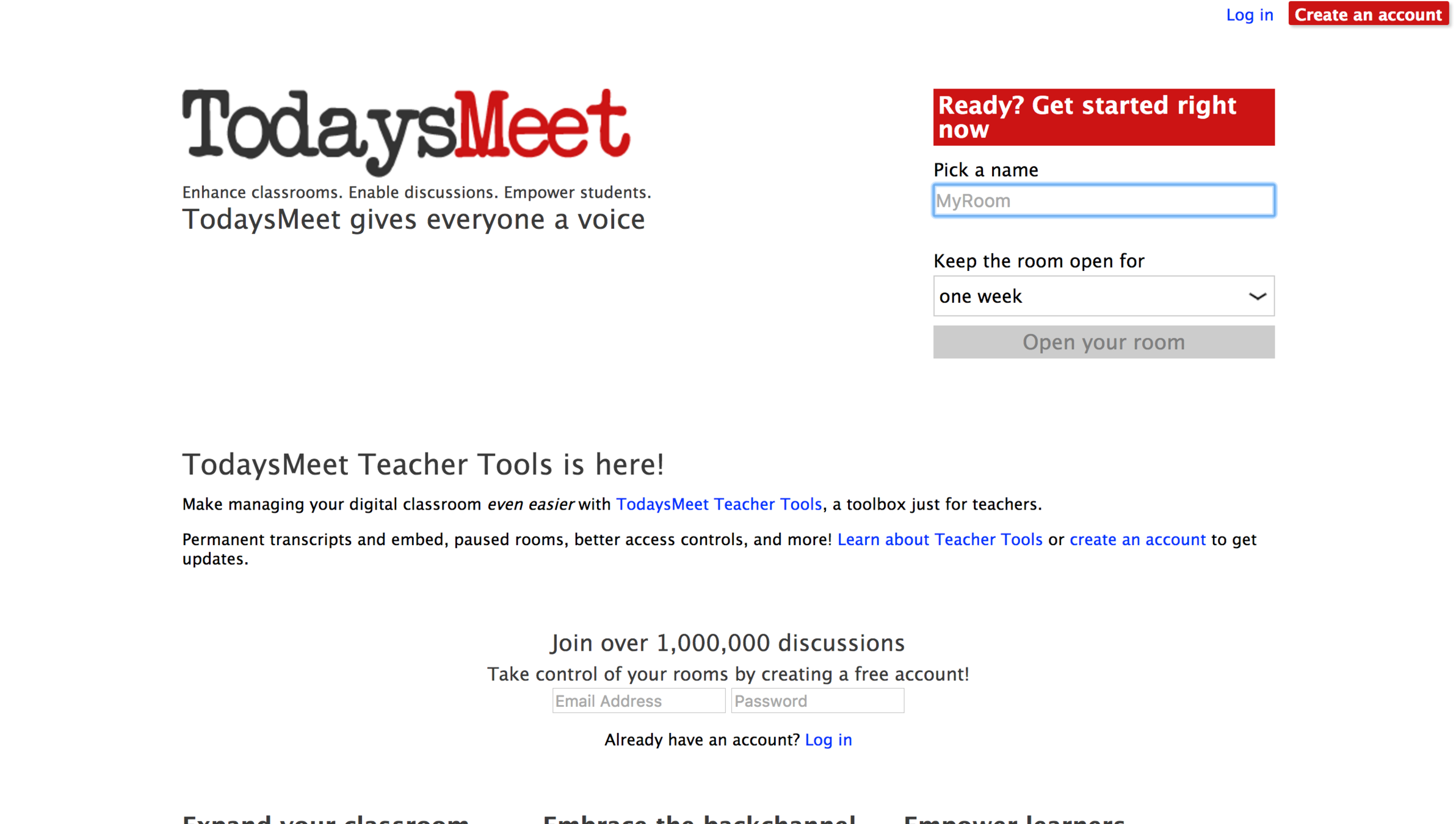
Todaysmeet on chathuone esimerkiksi kurssin opiskelijoille.
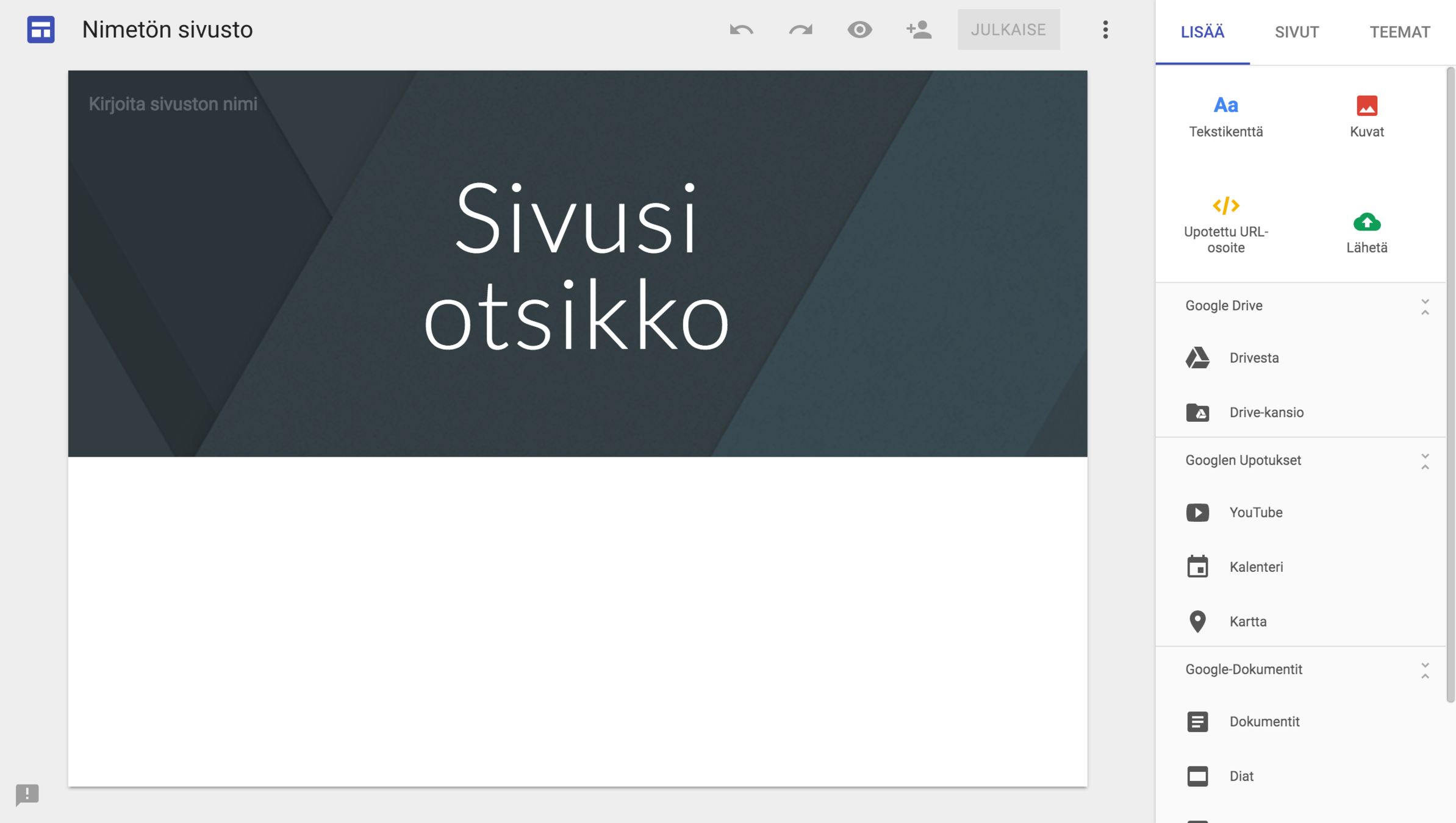
Google Sites -palvelun avulla kurssisivujen tai sähköisen portfolion luominen onnistuu vaivatta.

bit.ly/fyohjeita (keskeneräinen)
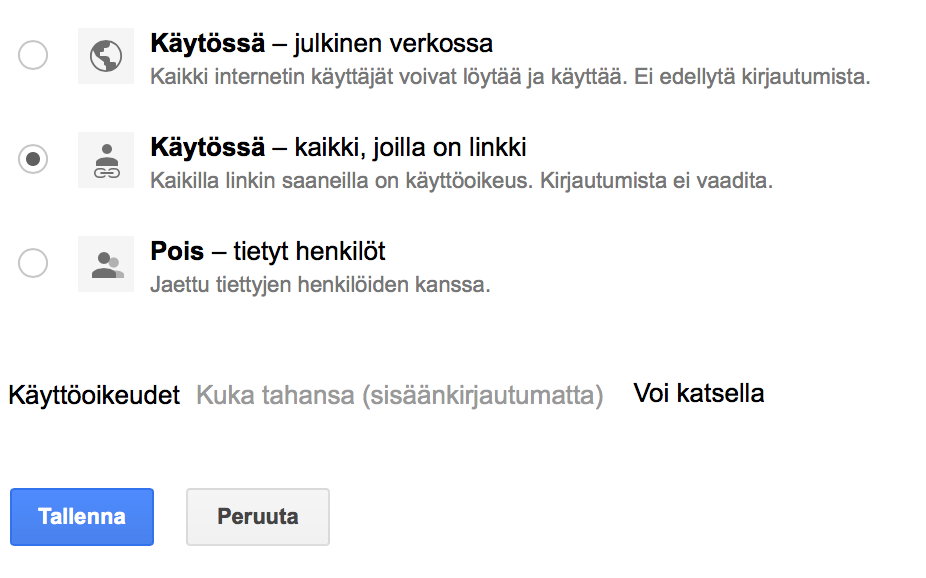
Huom. Voit säätää sivustosi julkisuusasetuksia:
-> Asetukset/Jakaminen ja käyttöoikeudet
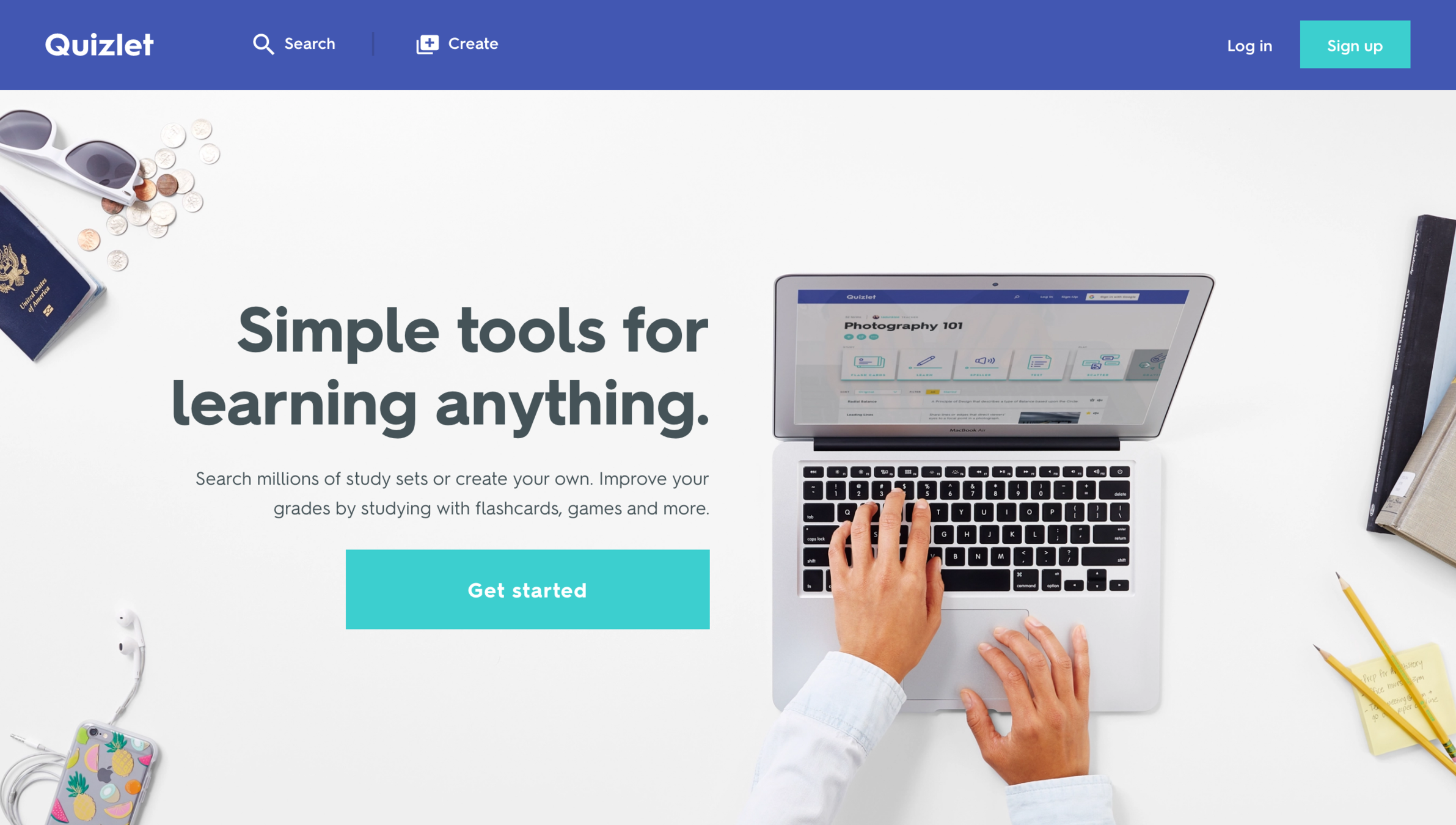
Quizlet - palvelun avulla opiskelijat voivat tuottaa esimerkiksi käsitekortteja toisilleen tai harjoitella sanastoa.
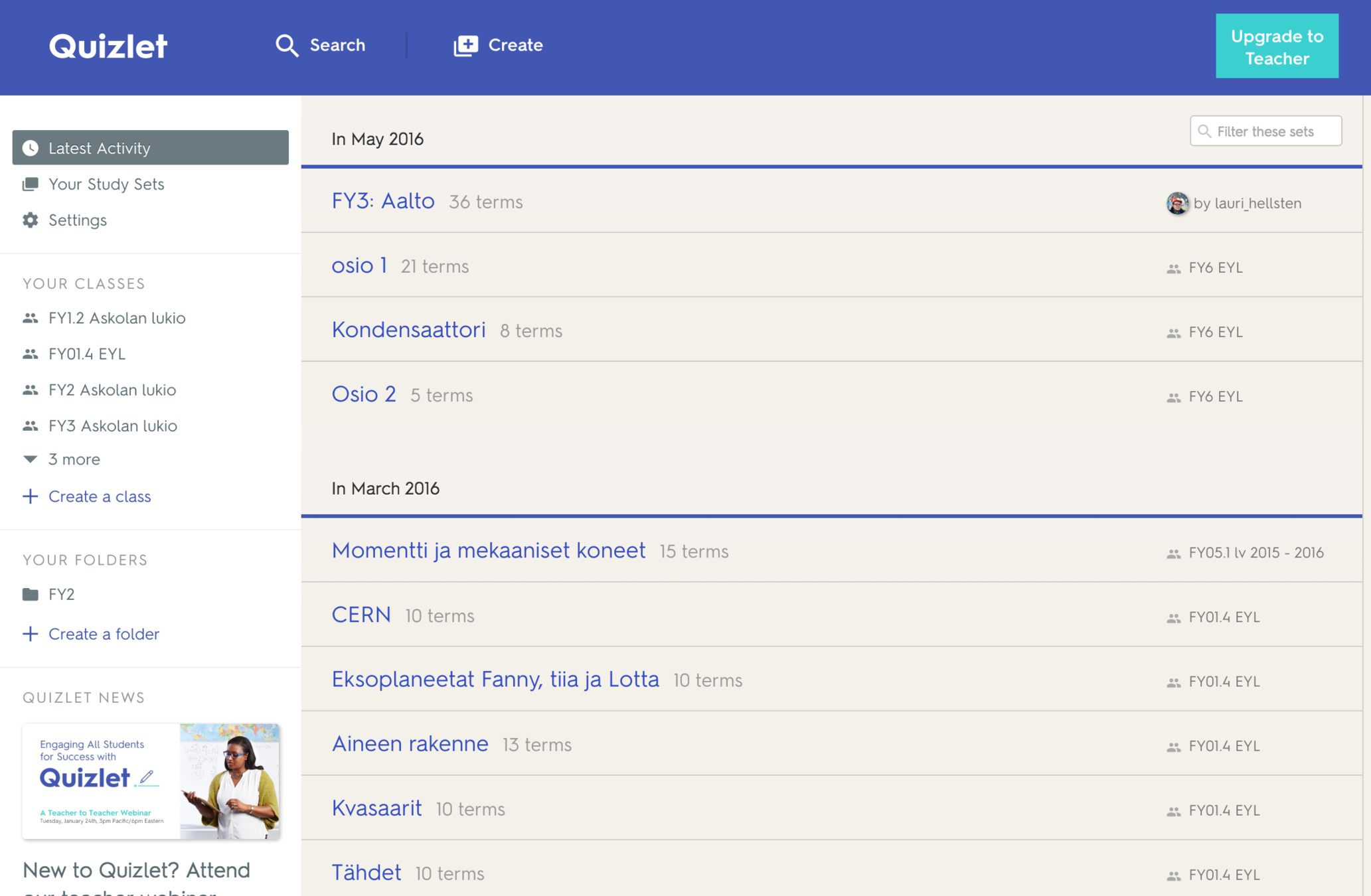
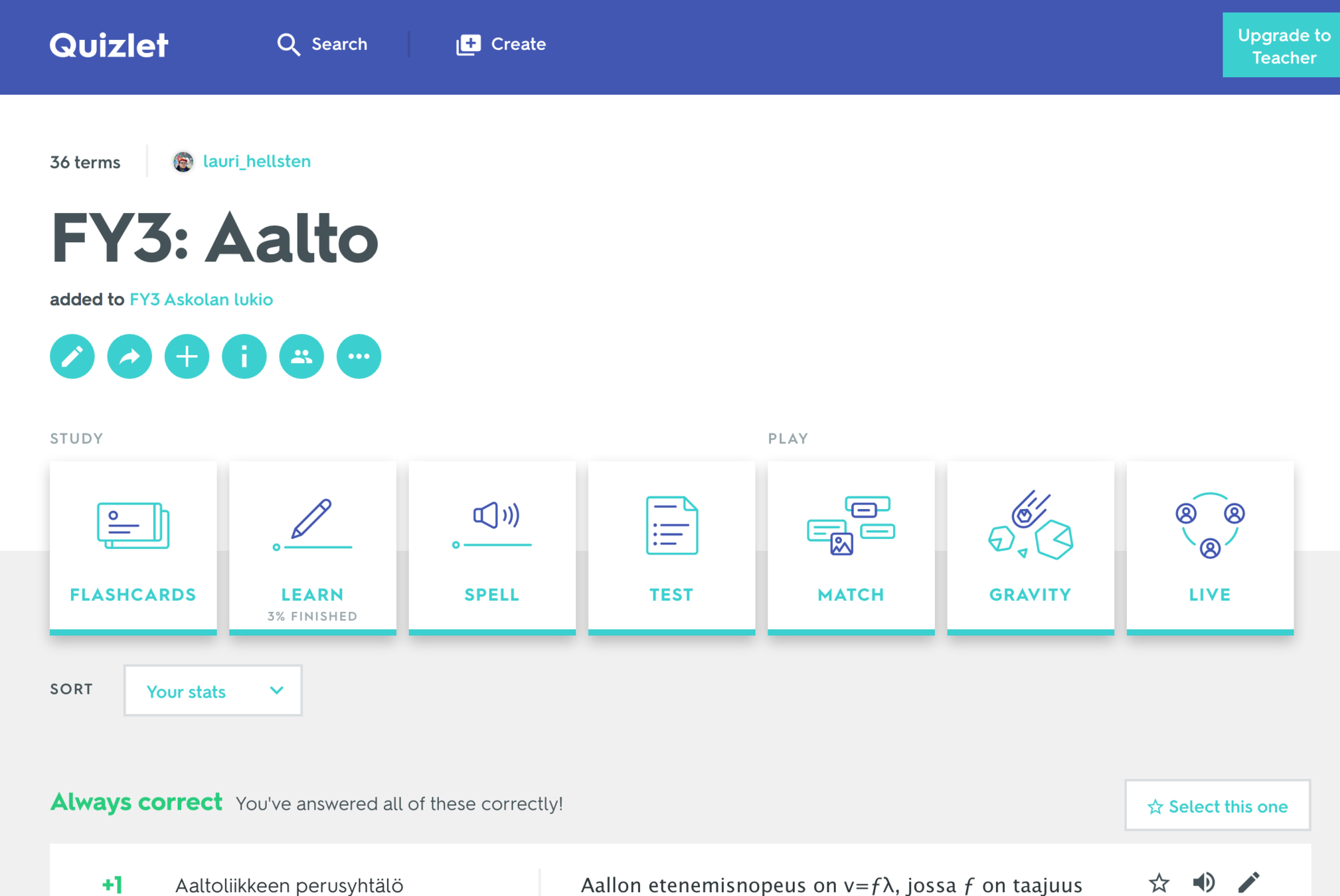
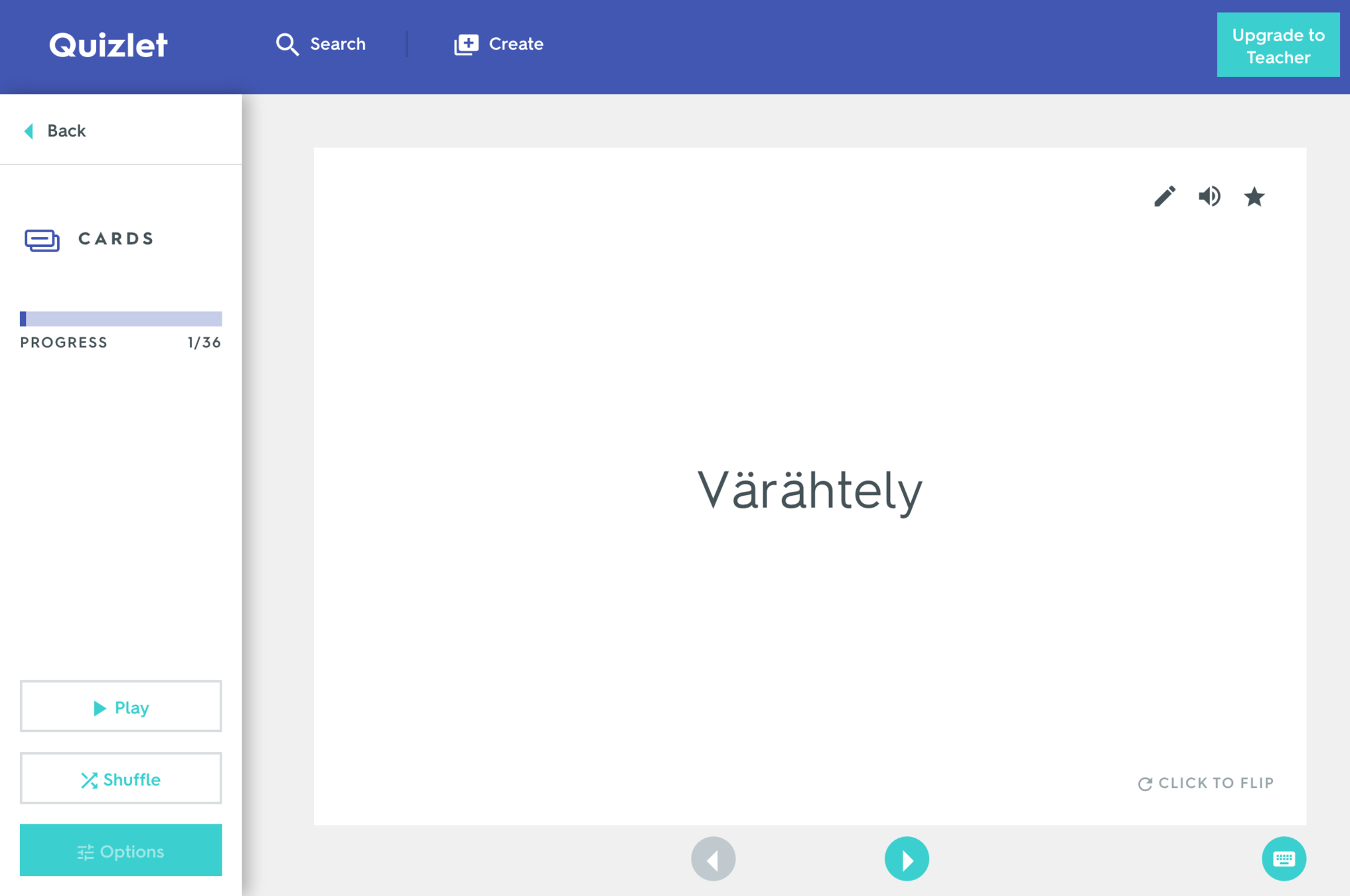
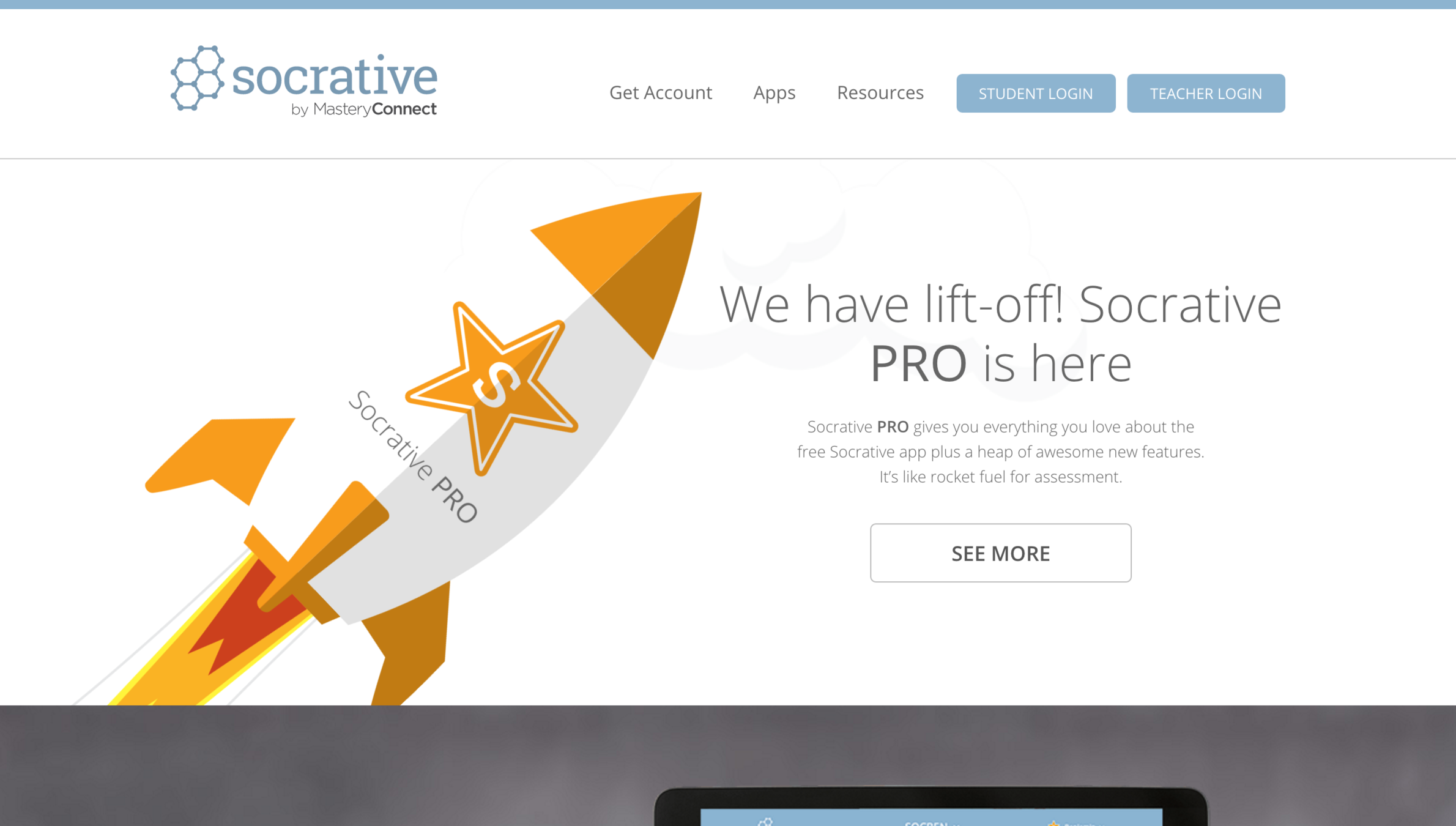
Socrativen avulla voit tehdä kyselyitä tai testejä, joihin opiskelijat vastaavat mobiililaitteillaan.
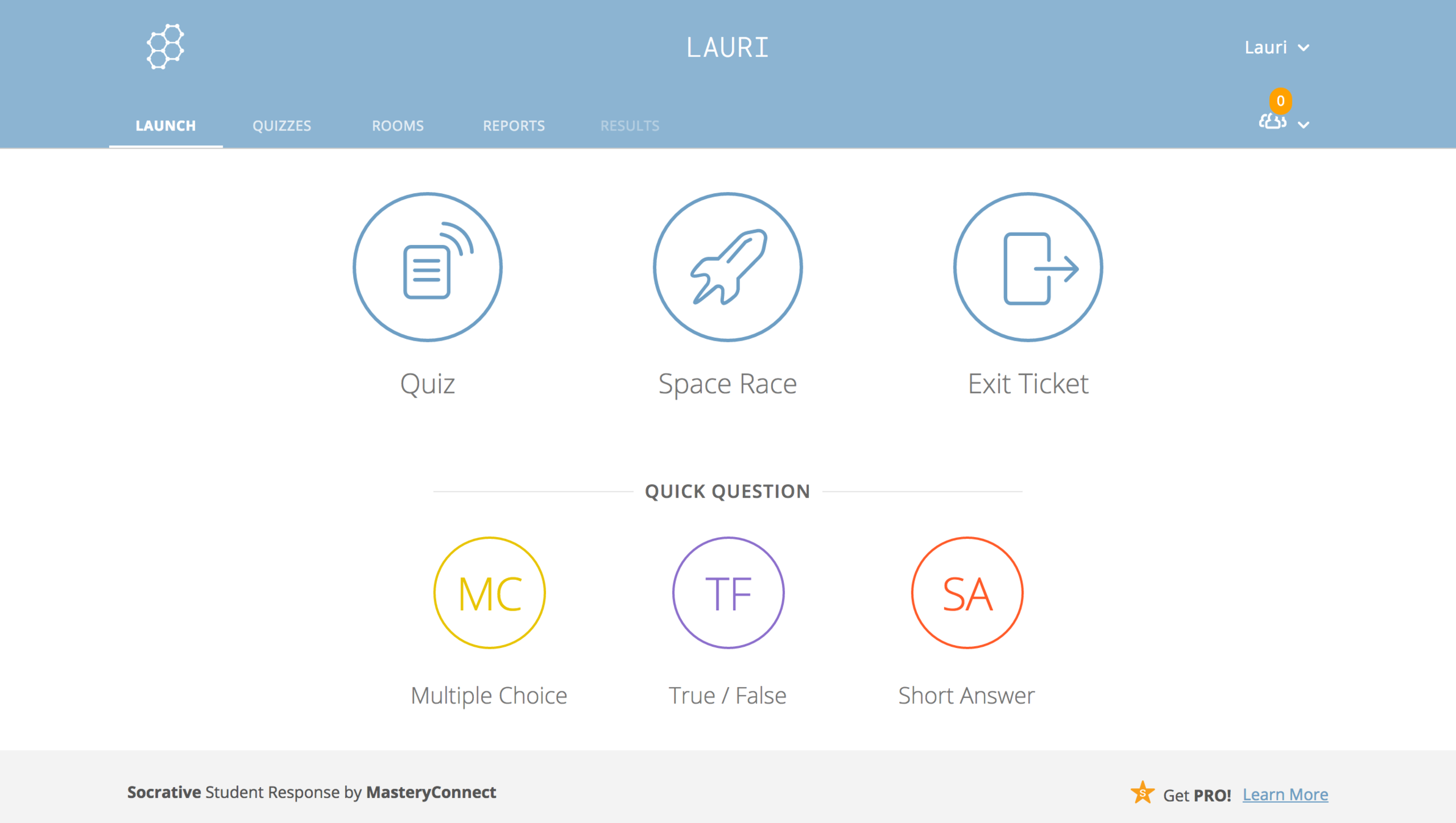
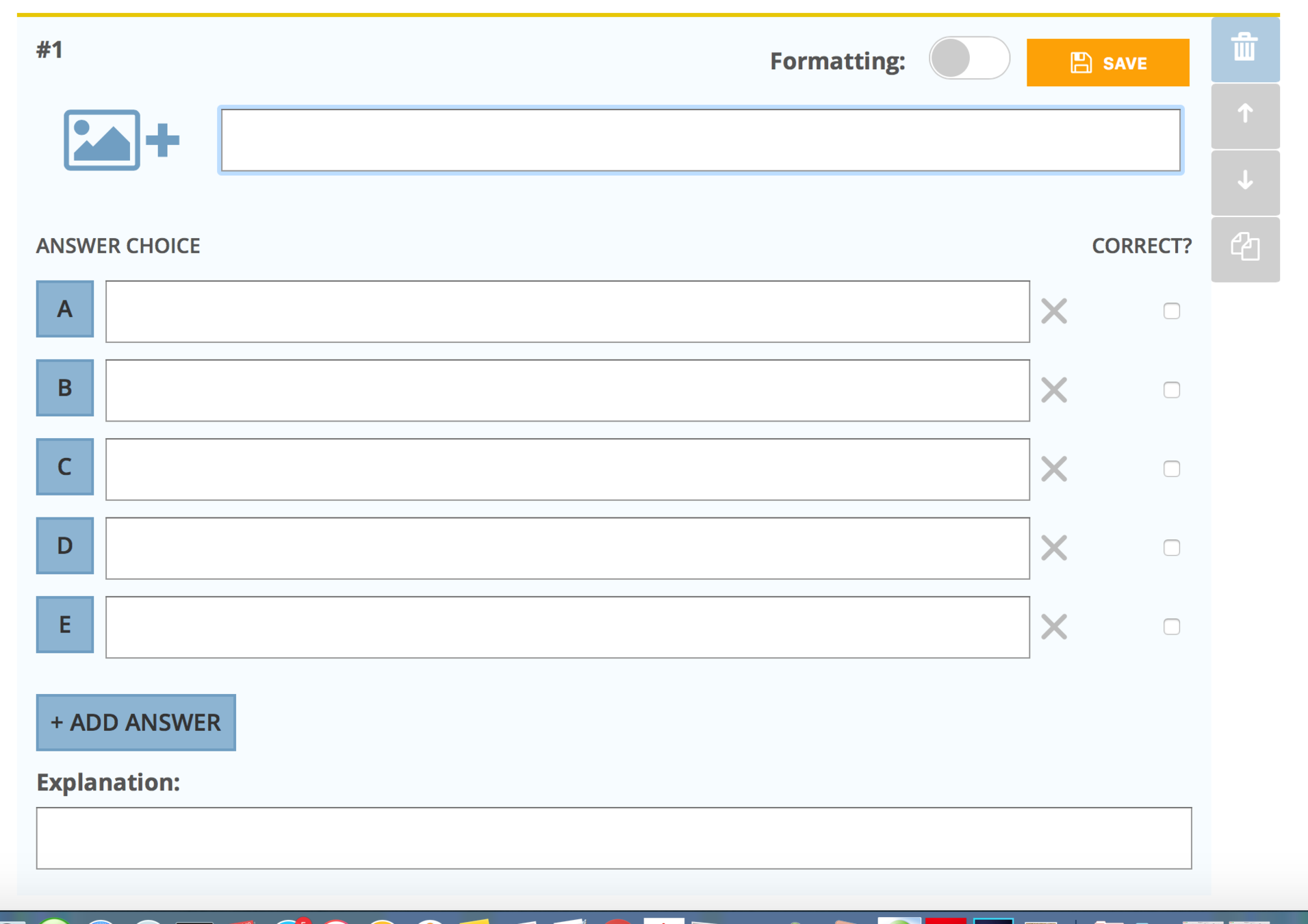
Monivalintatehtävät
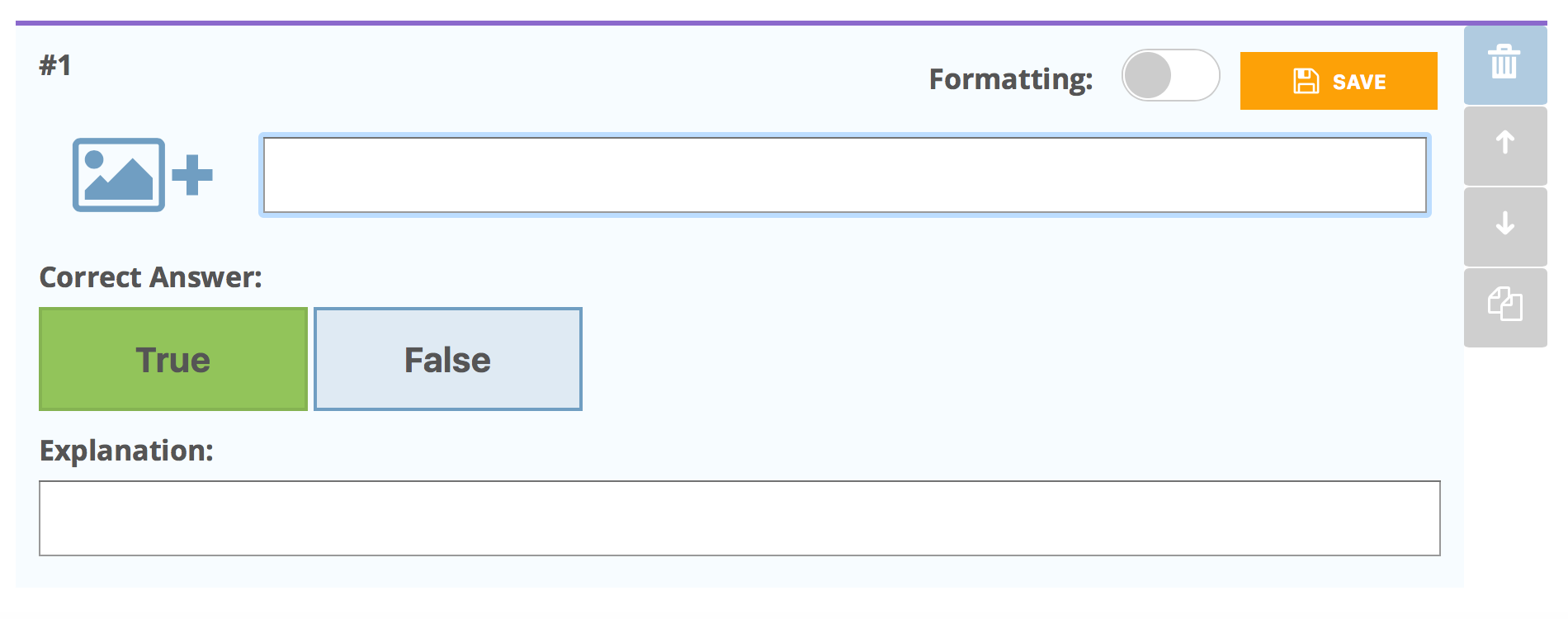
Totta vai ei?
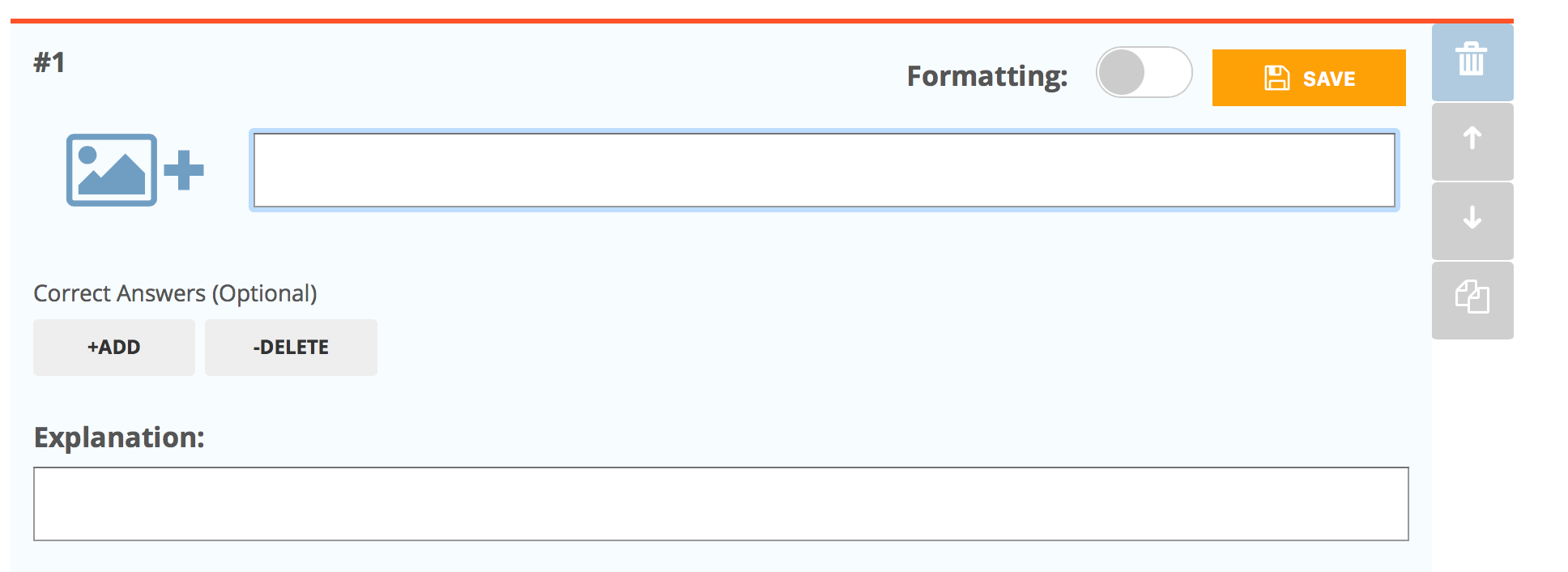
Lyhyt avovastaus
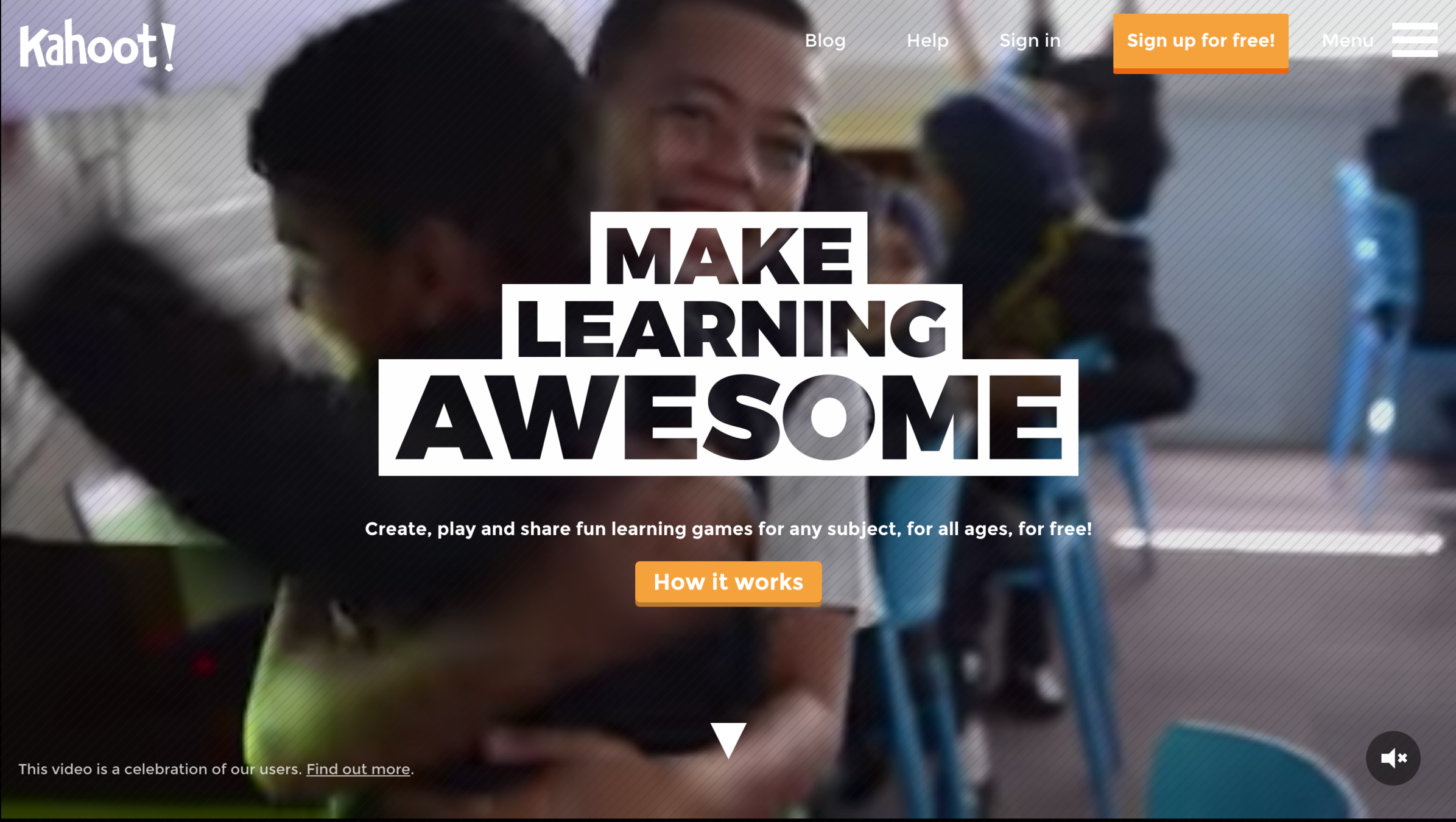
Kahoot! on työkalu kyselyiden ja kilpailujen toteuttamiseen.
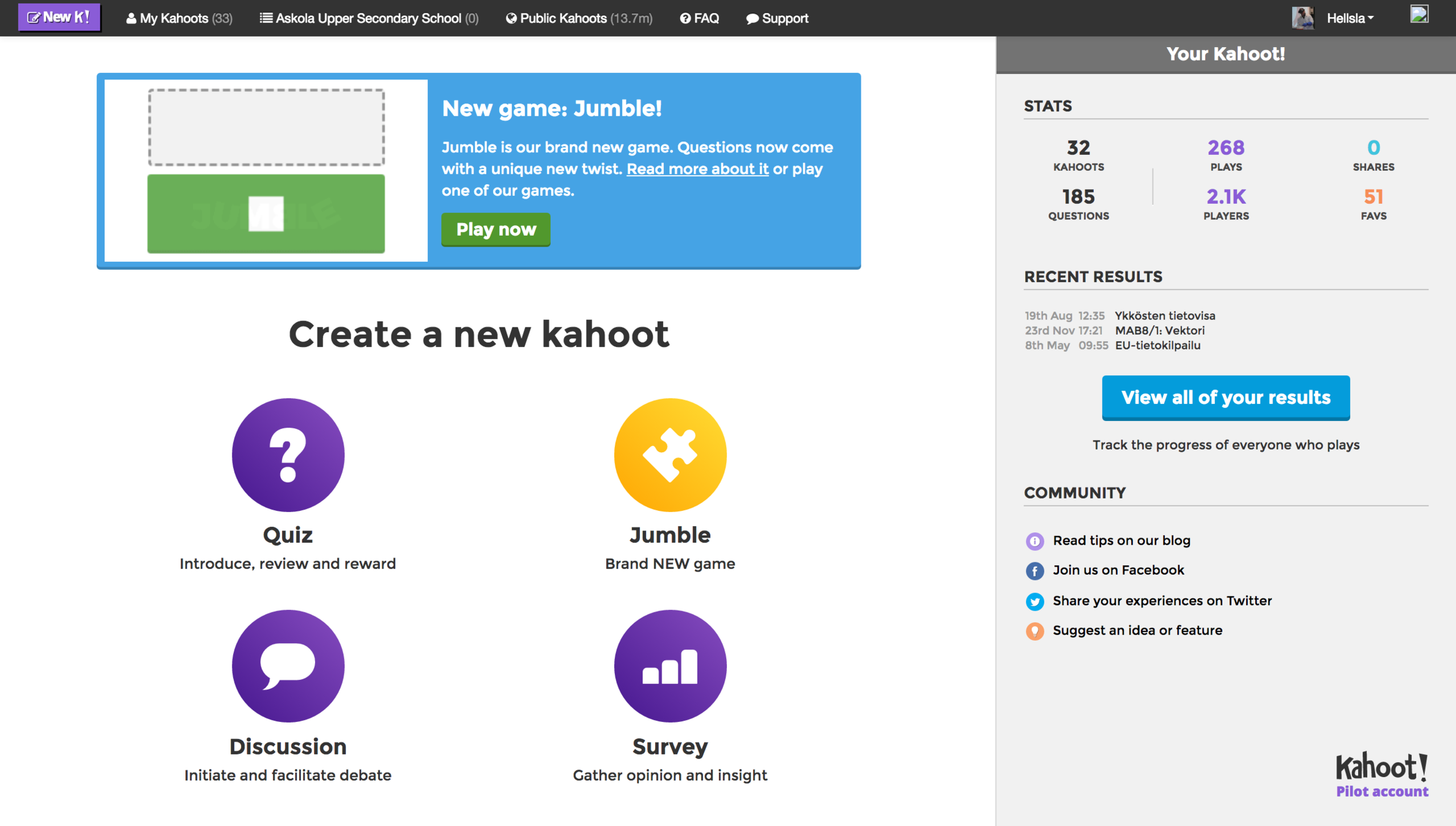
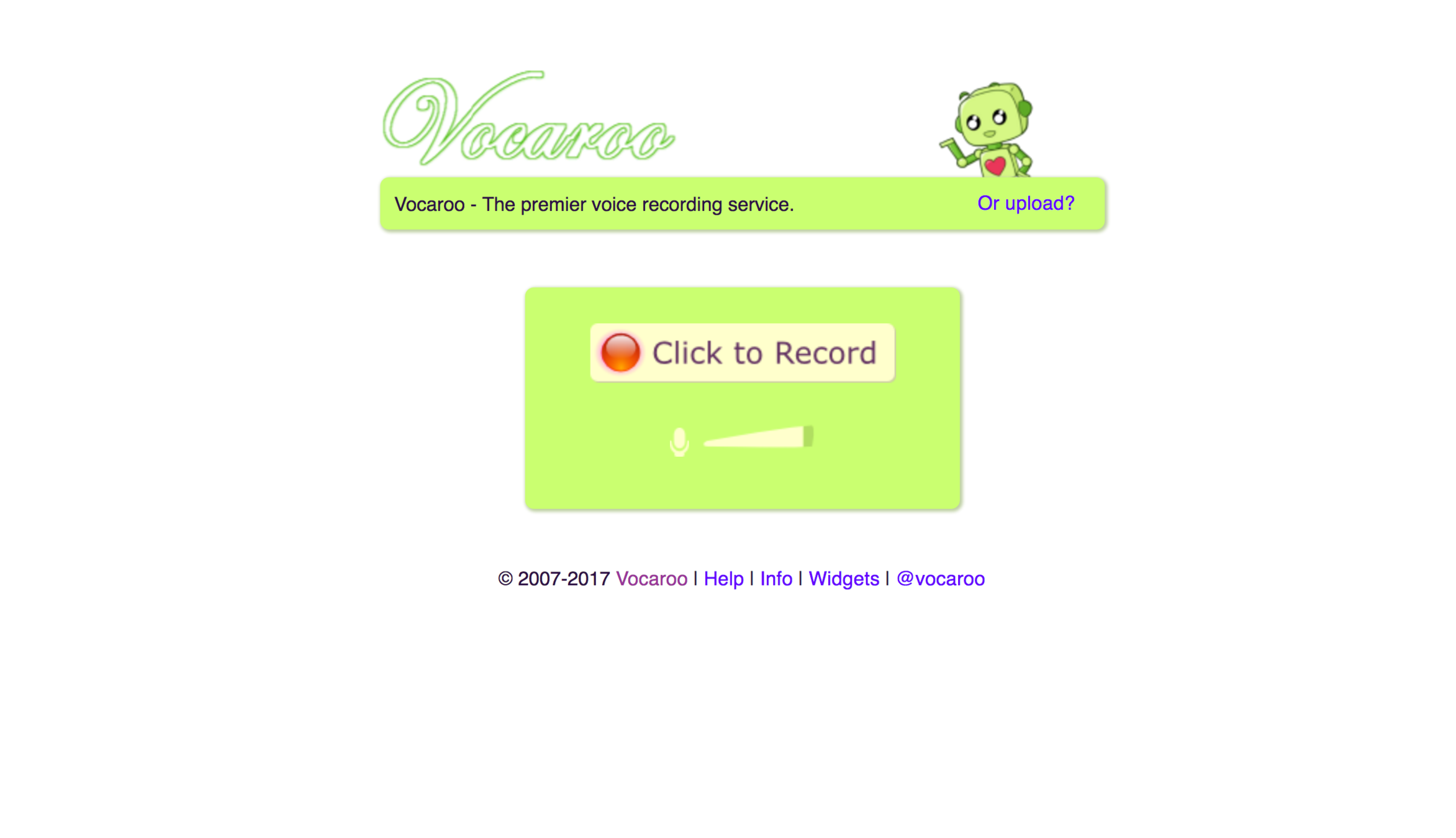
Vocaroon -sivustolla opiskelijat voivat nauhoittaa ääntä.
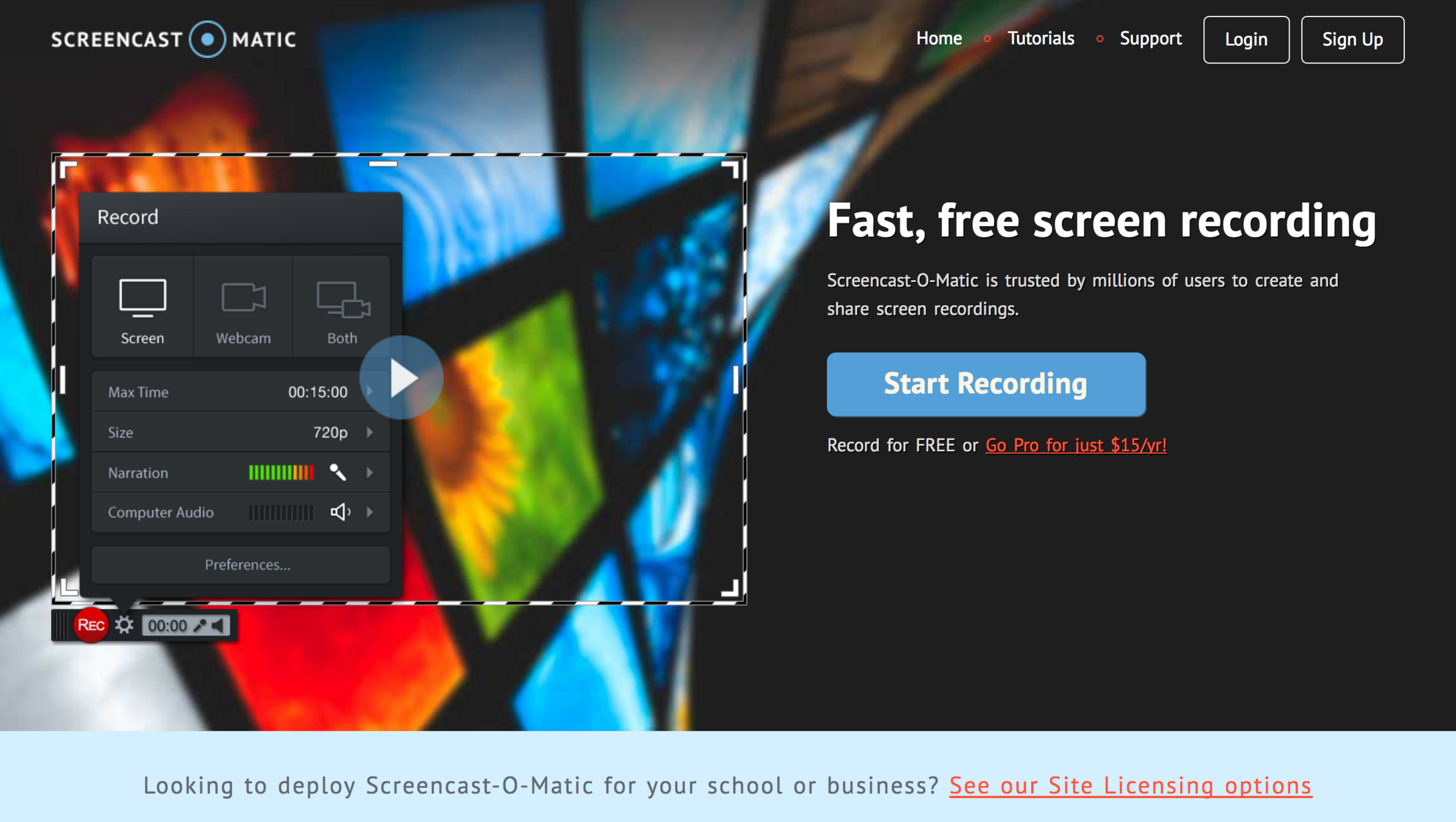
Screencast-O-Matic -työkalun avulla ruutukaappausvideot onnistuvat ilman erillisten ohjelmien asennusta.
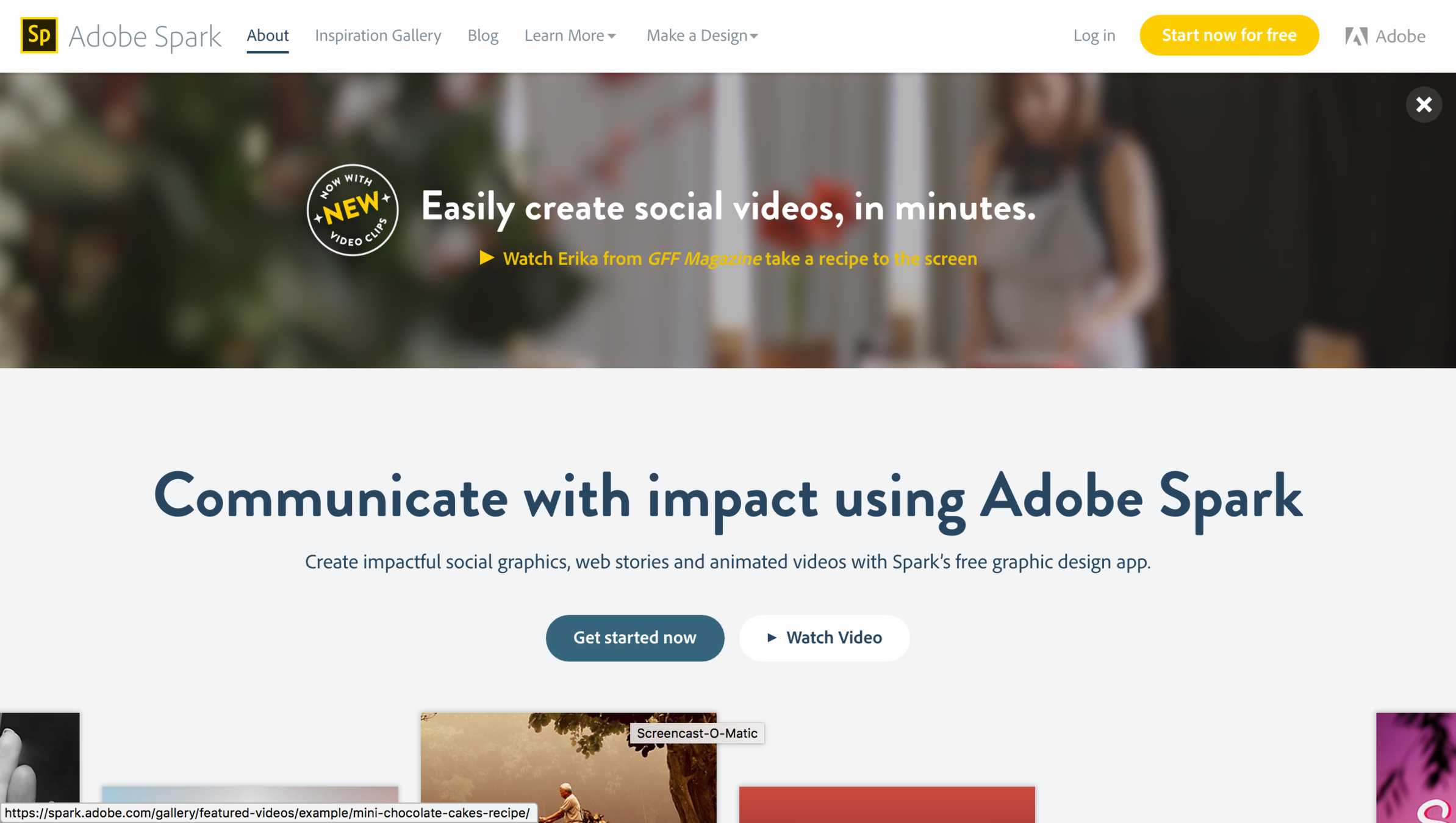
Adobe Spark on työkalu esimerkiksi videoiden tekemiseen.
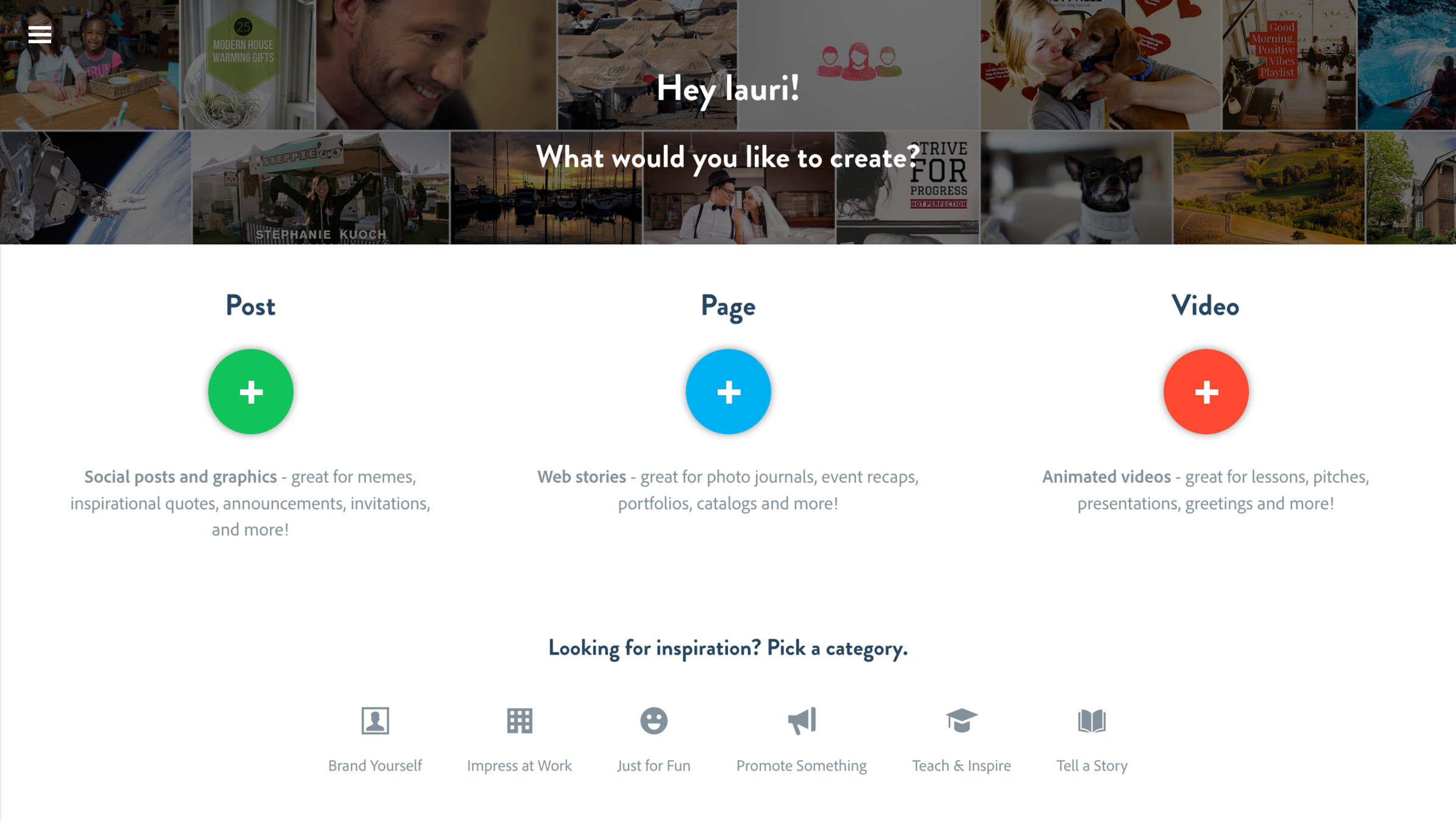
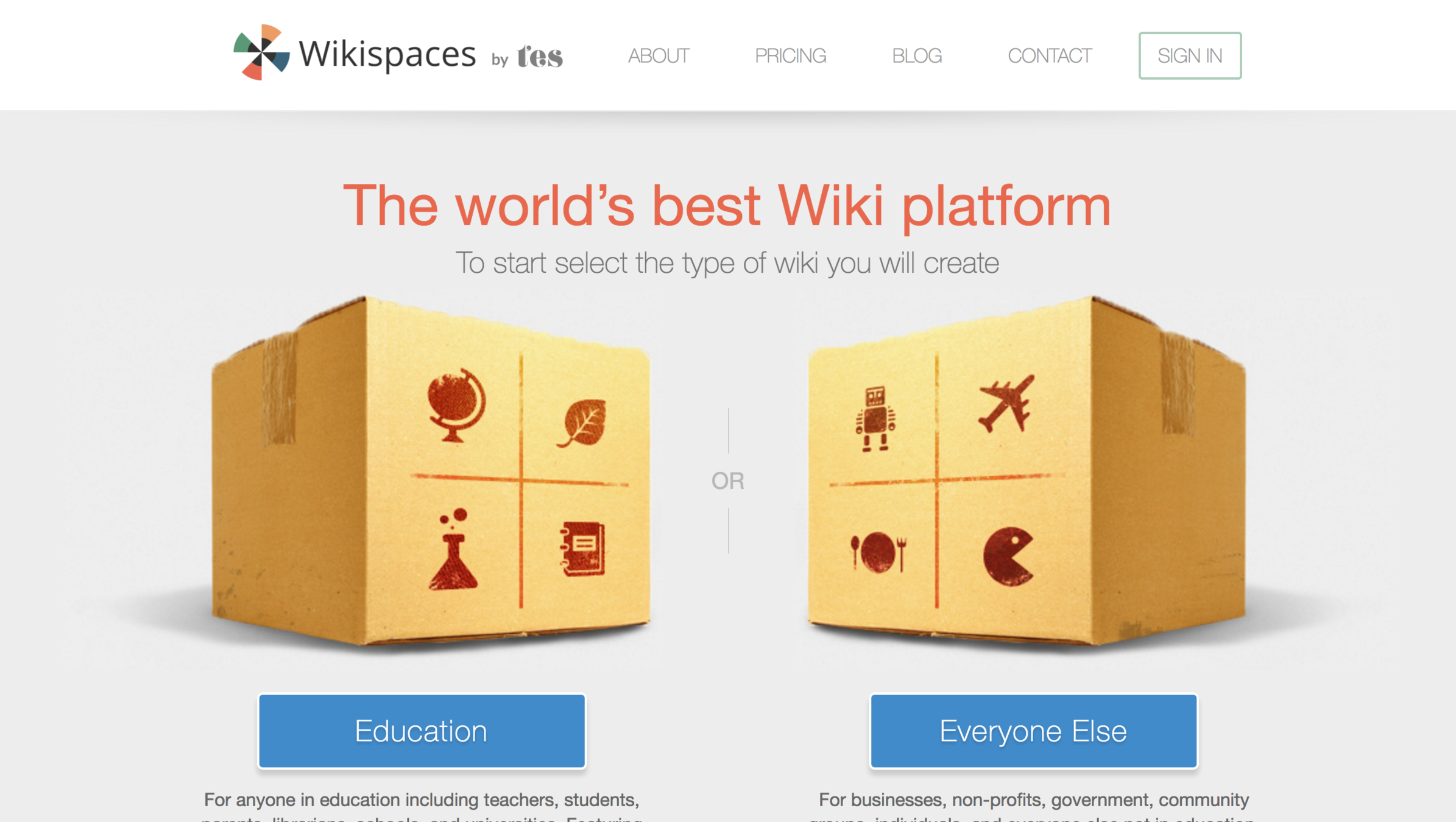
Wikispaces tarjoaa ilmaisia Wikisivustoja oppilaitoksille.
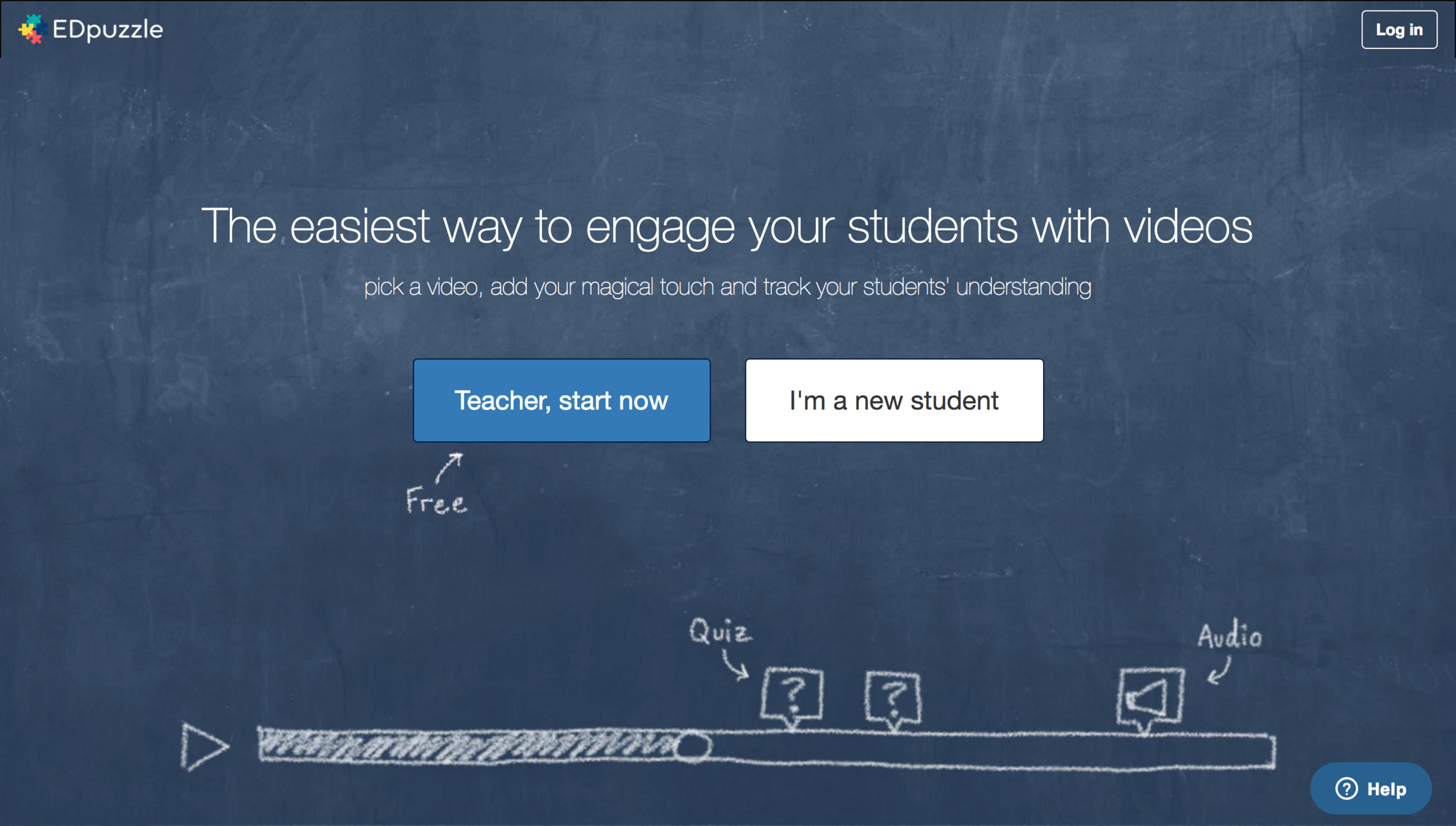
EDpuzzlen avulla voit lisätä videoihin kysymyksiä.
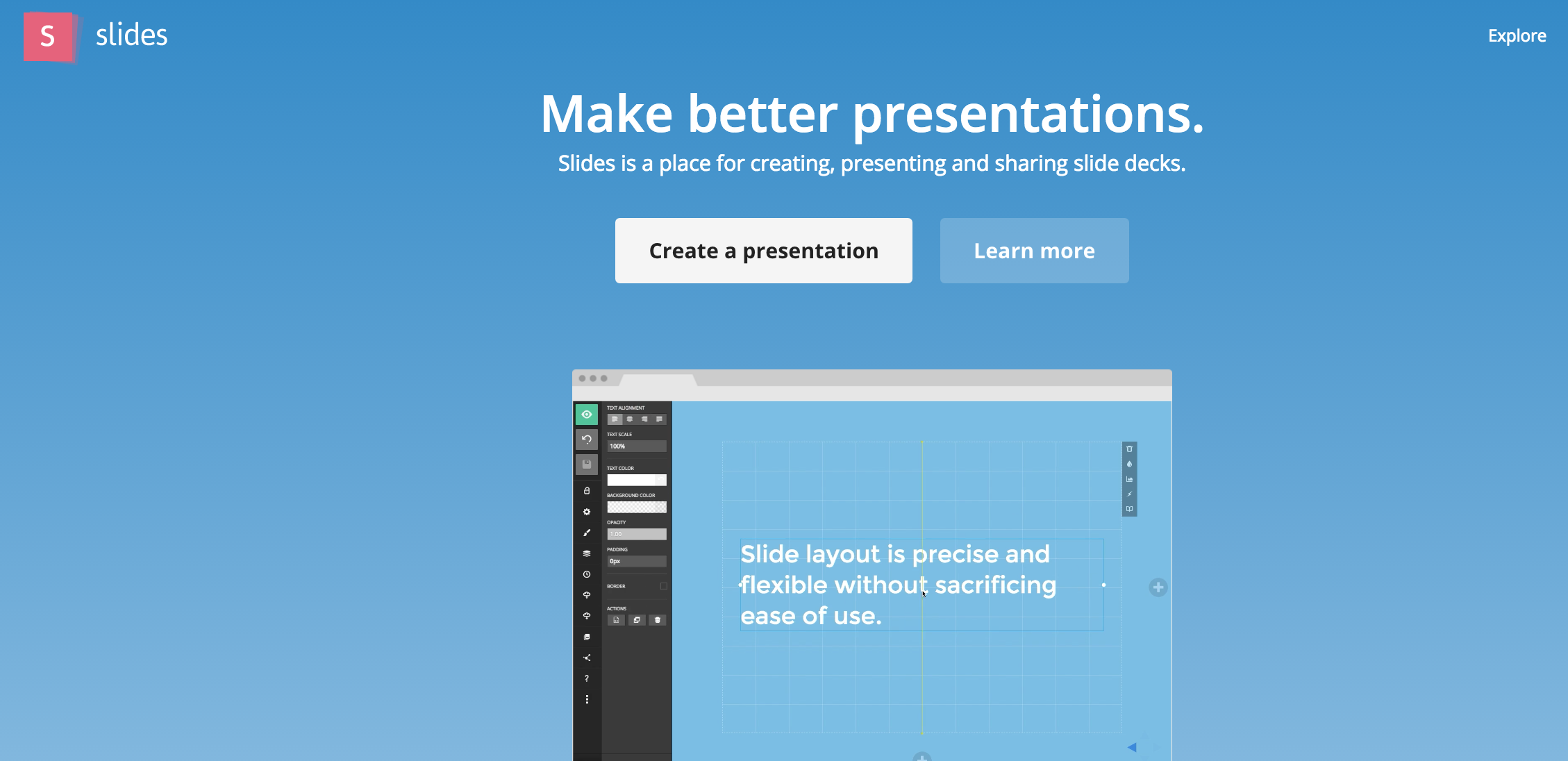
Nämä kalvot on tehty Slidesilla. Ohjelmisto on maksullinen, jos ei halua että kaikki diat ovat julkisia.
Maksuttomalla versiolla voi tehdä kaikille julkisia esityksiä. Maksullisilla versioilla voi muokata omia teemoja ja säätää julkisuusasetuksia yms.
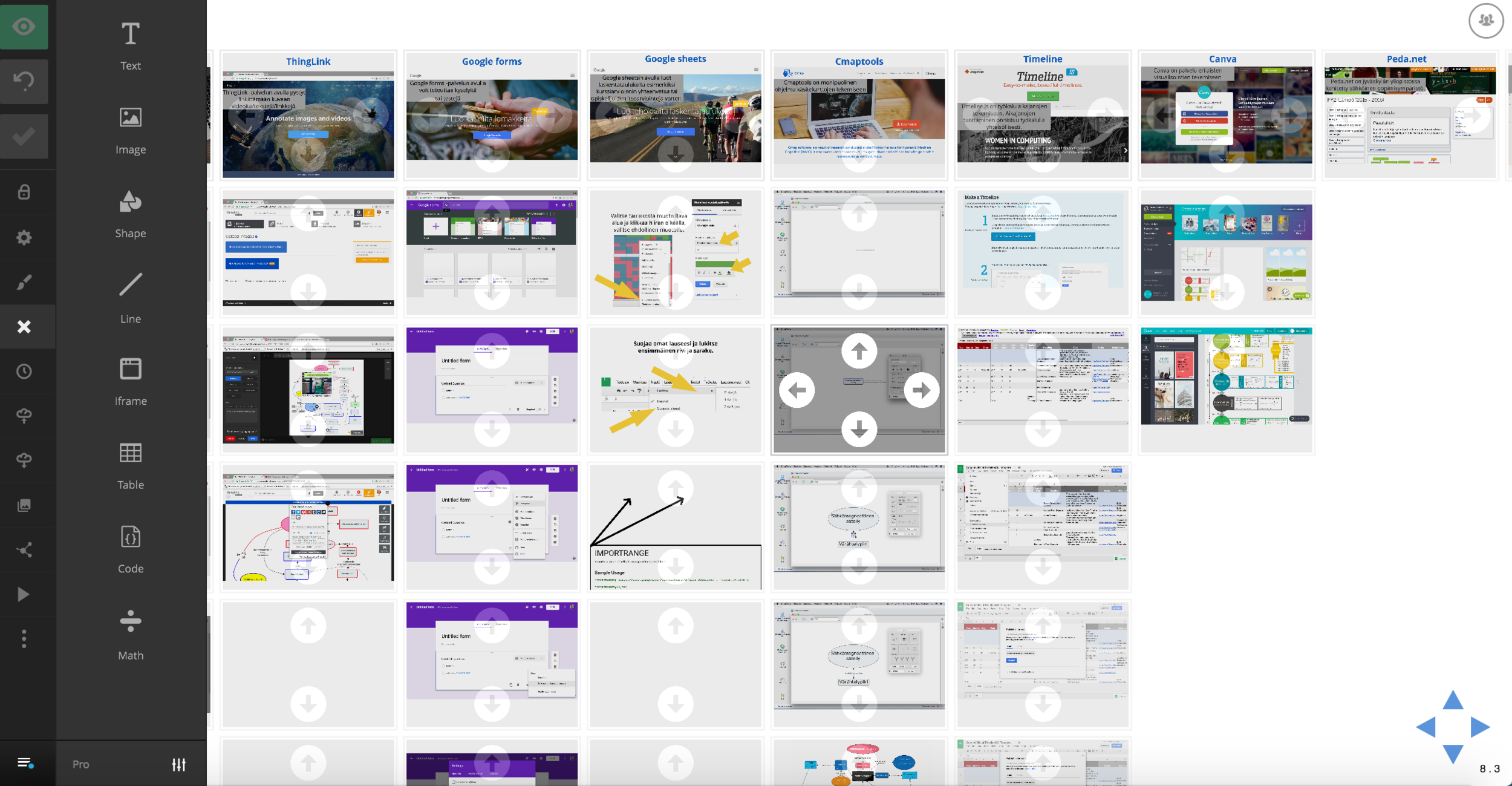
Diat saa kahteen tasoon.
Online editointi ja esitykset verkossa. Voi ladata ppt:ksi tai jakaa pdf:nä. Voi upottaa useisiin sähköisiin oppimisympäristöihin.
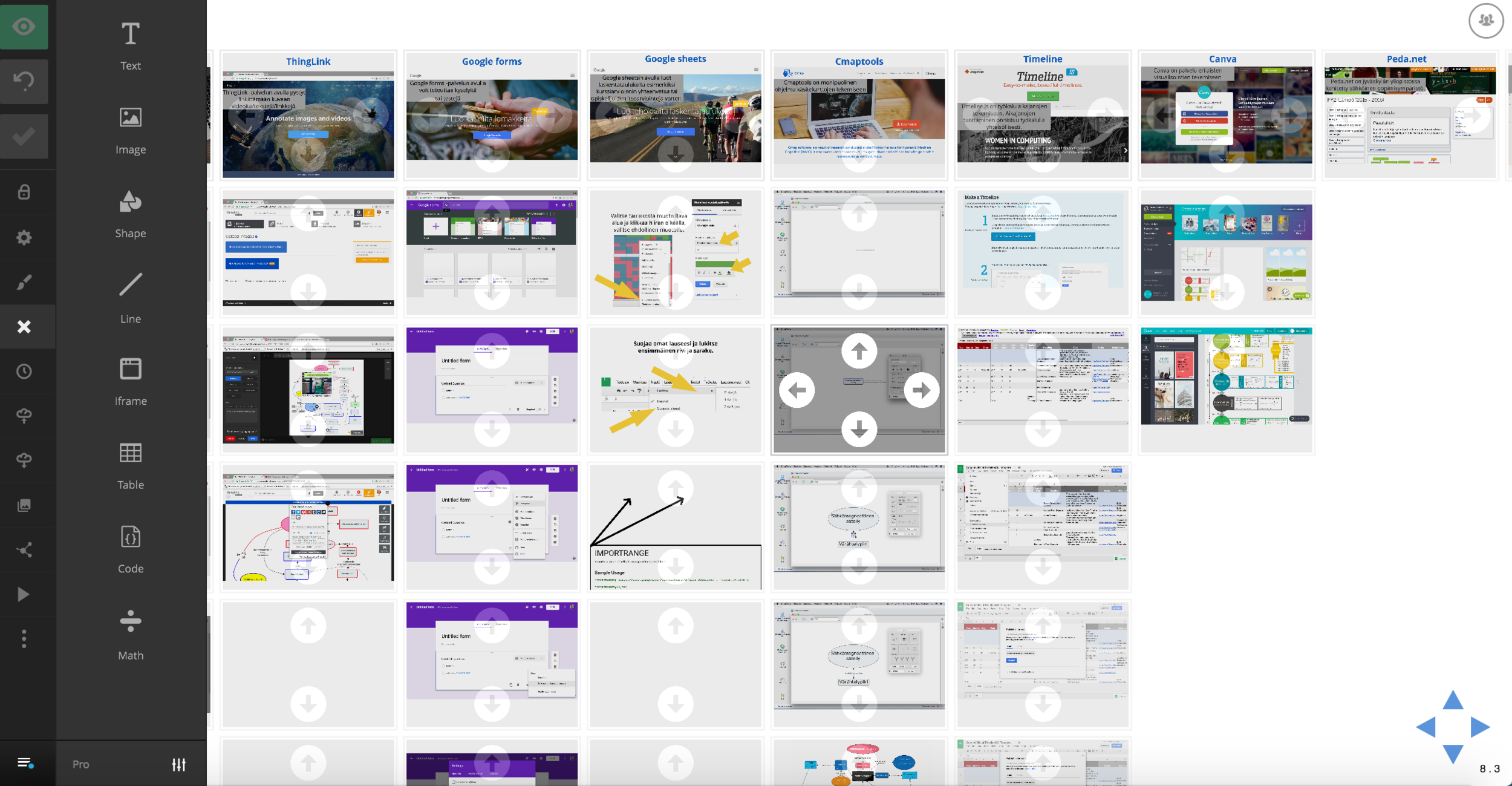
Diat saa kahteen tasoon.
Videon kanssa sykronoidut muistiinpanot suoraan Google Driveen.
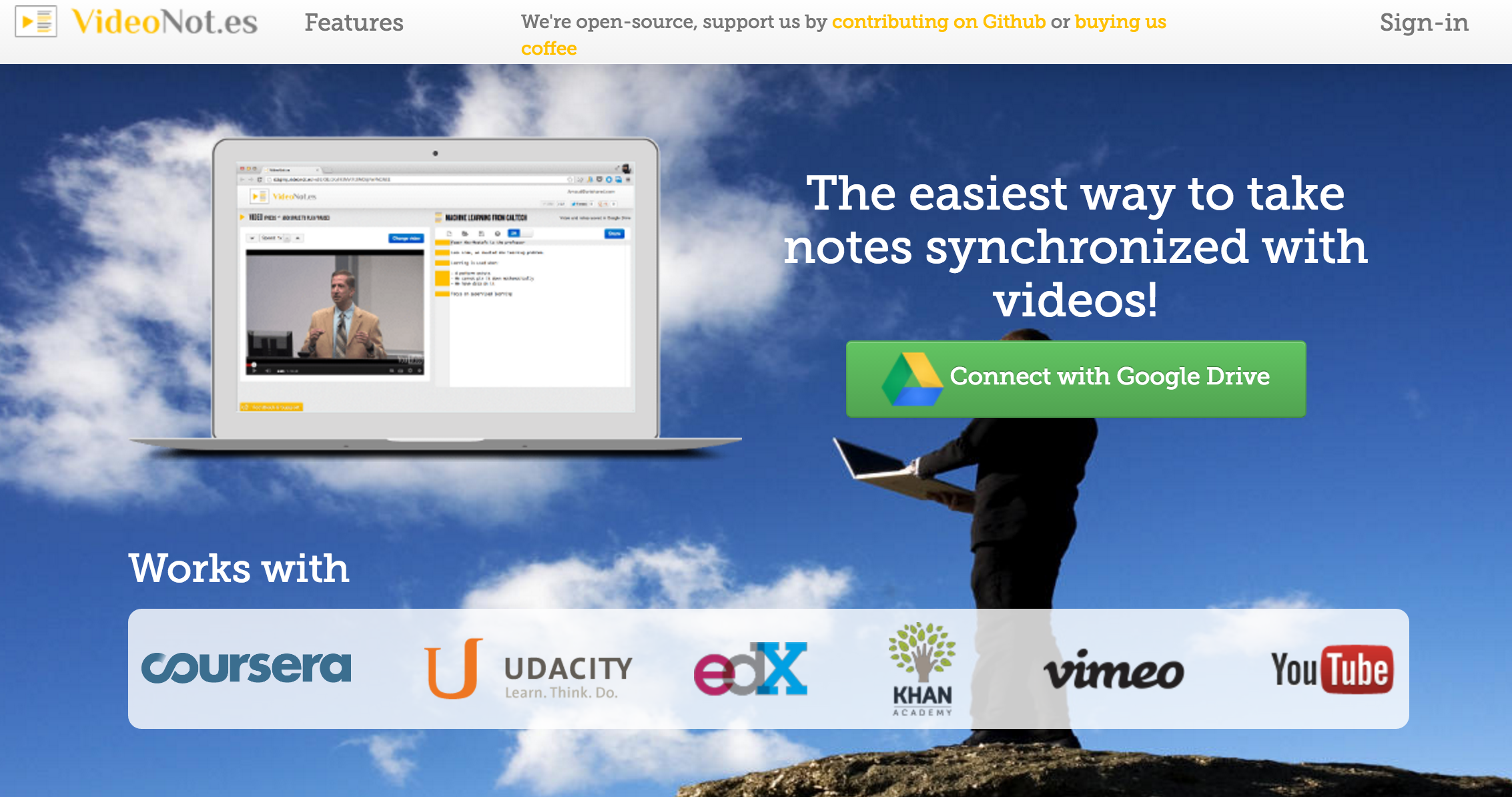
Creative Commons lisensoituja kuvia ja ääntä esim. omiin materiaaleihin.
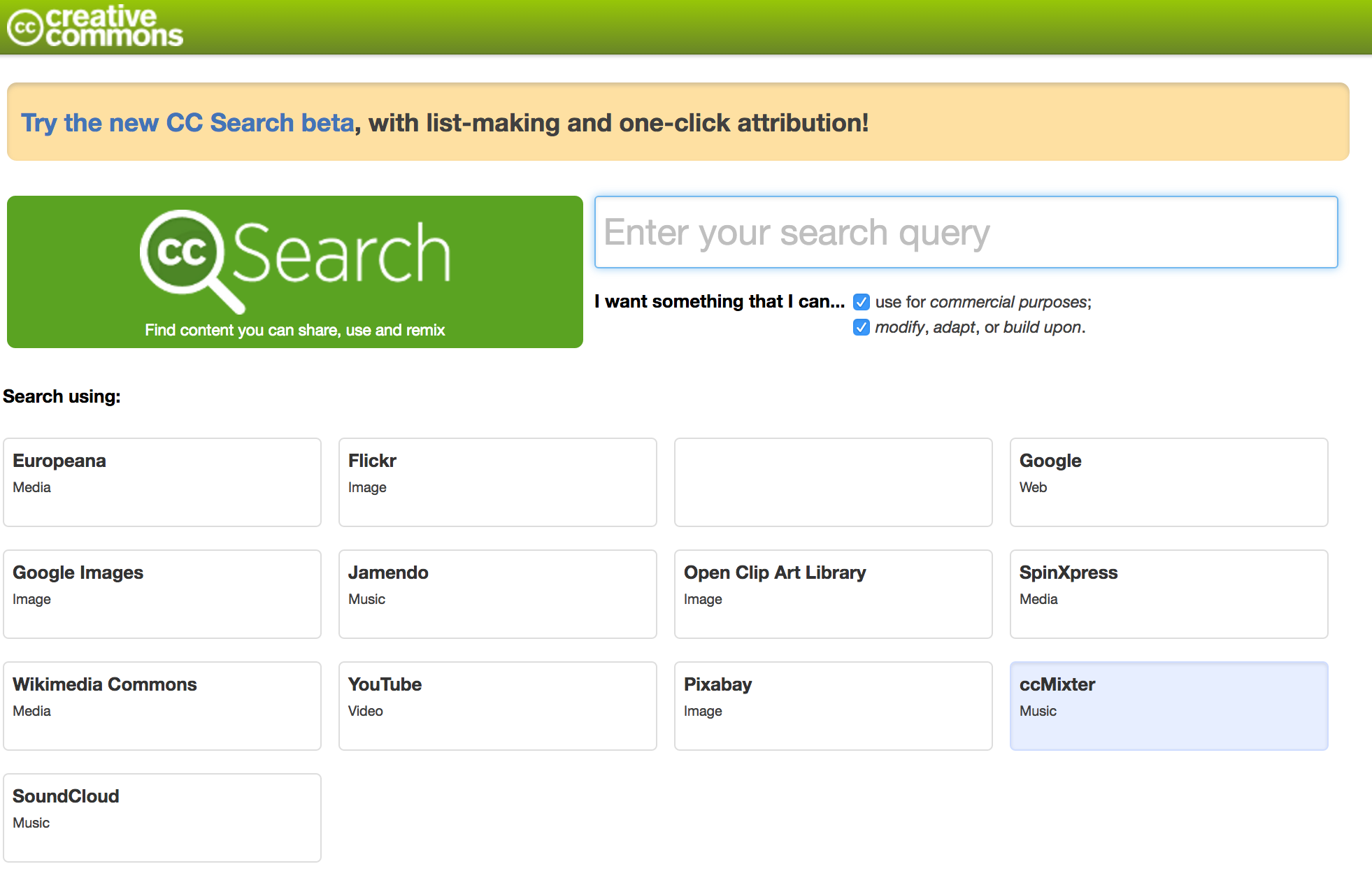
Videoiden editoiminen pilvessä esim. WeVideo.

Kiitos.
Seuraa blogiamme verkossa.
#lukioarviointi
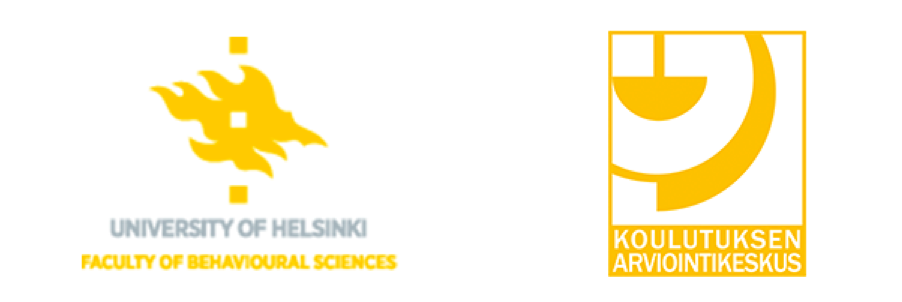

Yhteistyössä:
